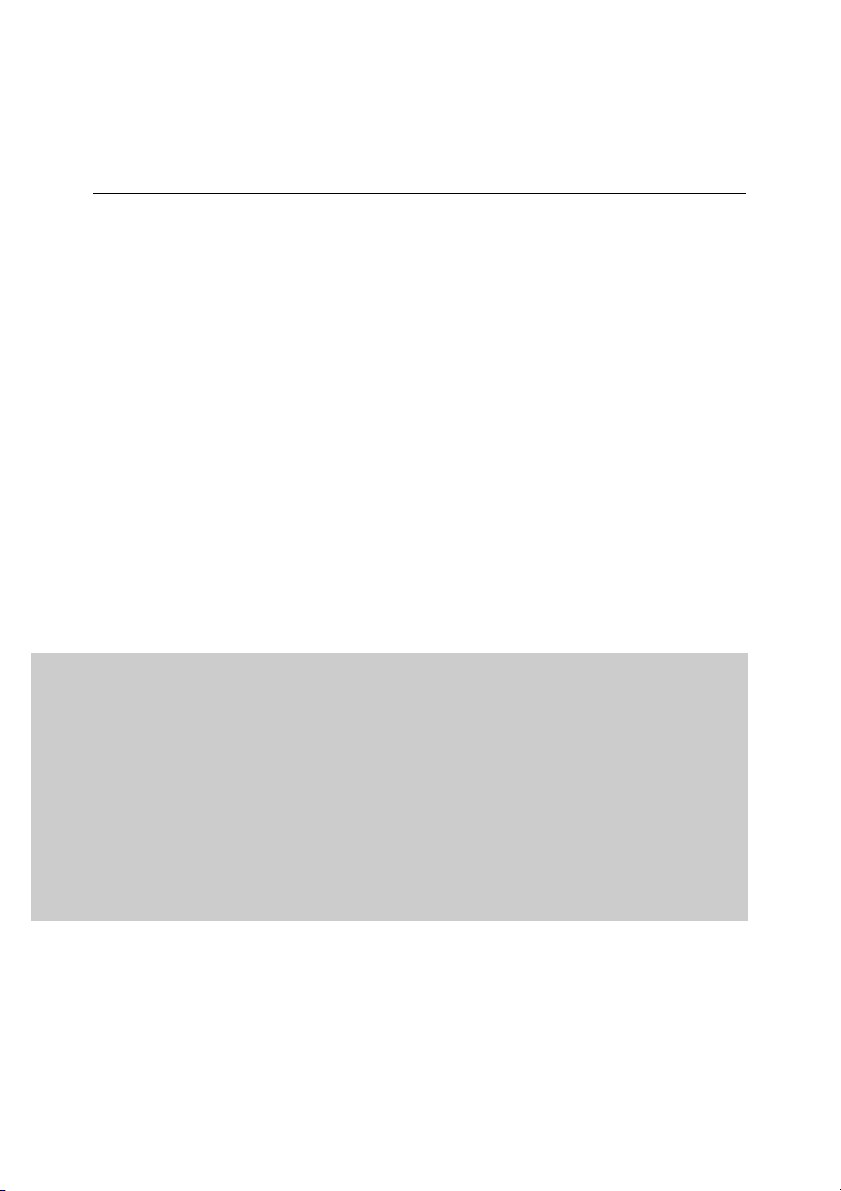
ЛАБОРАТОРИЯ КАСПЕРСКОГО
Kaspersky® Administration Kit 6.0
РУКОВОДСТВО
АДМИНИСТРАТОРА
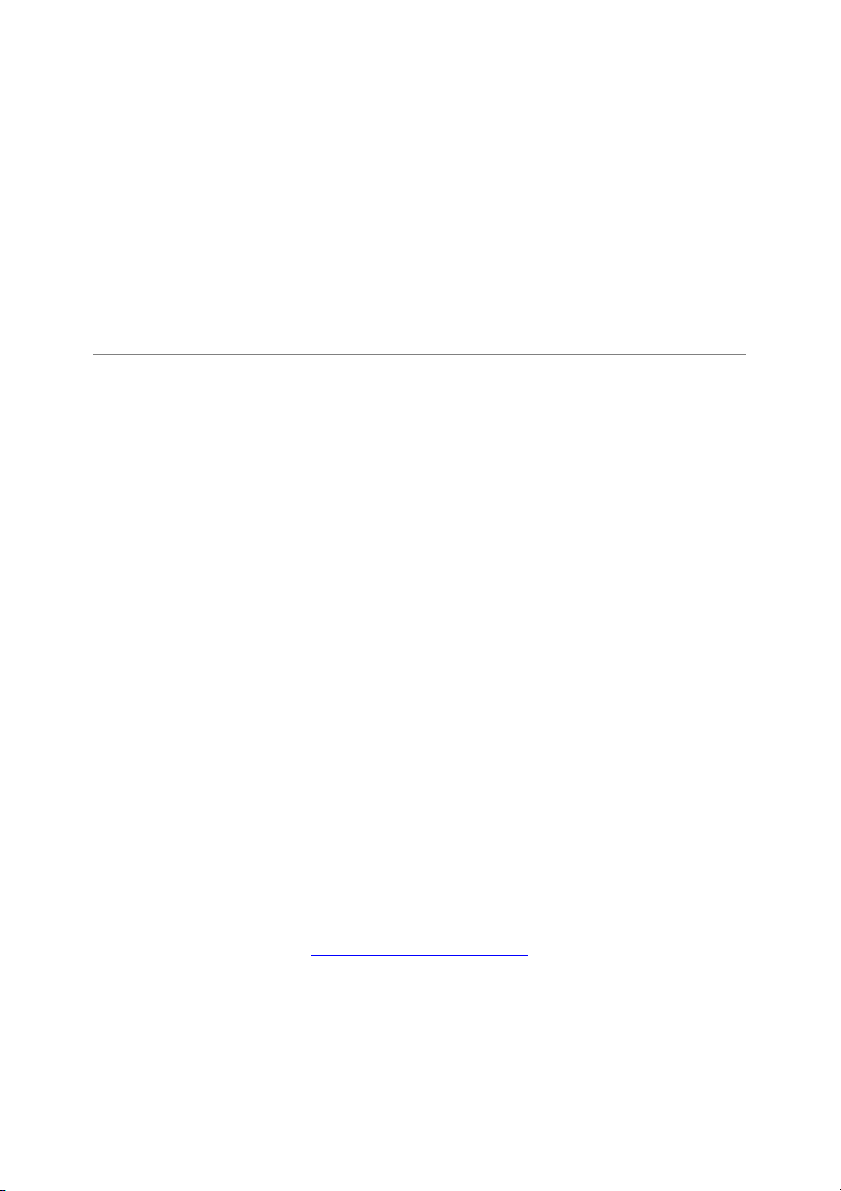
KASPERSKY® ADMINISTRATION KIT 6.0
Руководство
администратора
© ЗАО «Лаборатория Касперского»
Тел., факс: +7 (495) 797-8700, +7 (495) 645-7939, +7 (495) 956-7000
http://www.kaspersky.ru/
Дата редакции: сентябрь 2007 г.
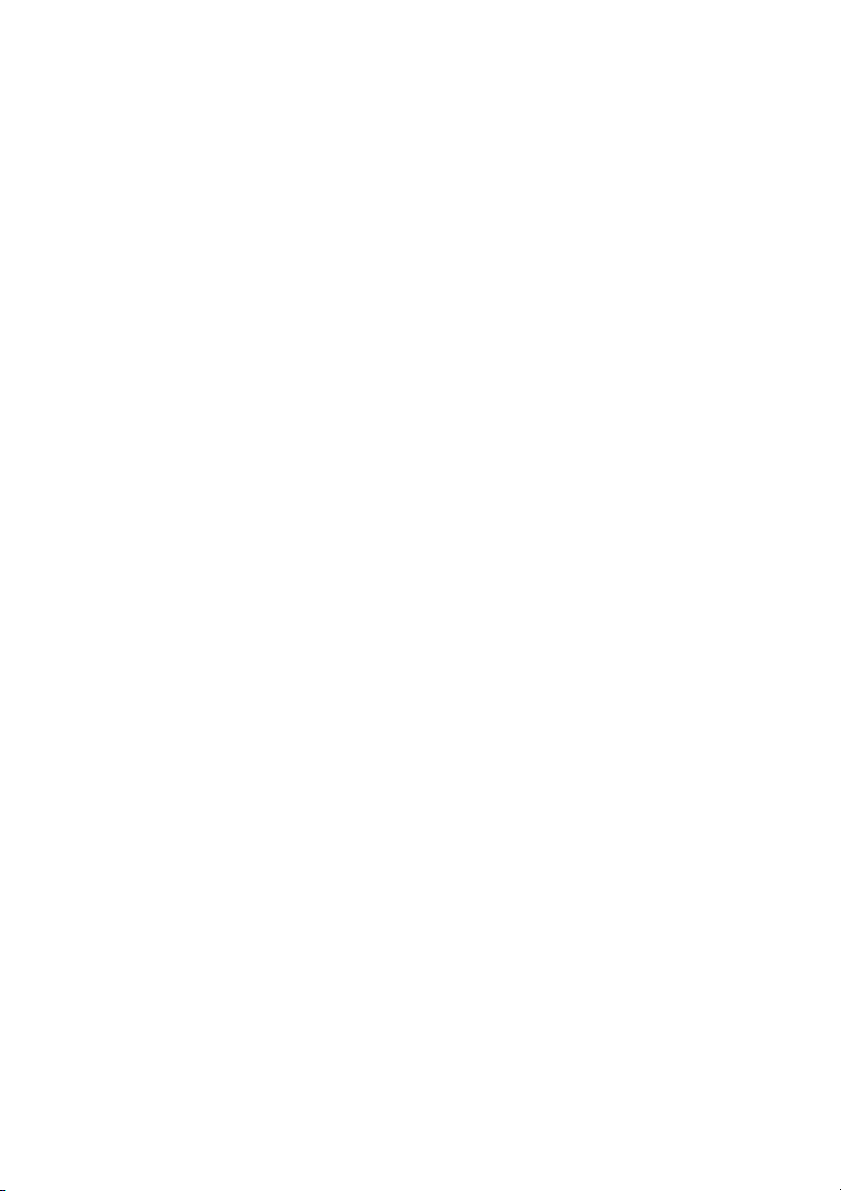
Содержание
ГЛАВА 1. KASPERSKY® ADMINISTRATION KIT ........................................................ 6
1.1. Назначение, состав и основные функции........................................................ 6
1.2. Требования к аппаратному и программному обеспечению .......................... 8
1.3. Комплект поставки............................................................................................. 10
1.4. Сервис для зарегистрированных пользователей......................................... 10
1.5. Назначение документа ..................................................................................... 11
1.6. Принятые обозначения..................................................................................... 12
ГЛАВА 2. КОНЦЕПЦИЯ РАБОТЫ KASPERSKY ADMINISTRATION KIT.............. 13
2.1. Основные понятия............................................................................................. 13
2.1.1. Логическая сеть. Сервер администрирования....................................... 13
2.1.2. Иерархия Серверов администрирования ............................................... 14
2.1.3. Клиентский компьютер. Гру ппа................................................................. 15
2.1.4. Рабочее место администратора............................................................... 16
2.1.5. Плагин управления приложением............................................................ 17
2.1.6. Политики, настройки и задачи .................................................................. 17
2.1.7. Взаимосвязь политики и ло кальных настроек приложения ................. 20
2.2. Подключение клиентских компьютеров к Серверу администрирования .. 22
2.3. Защищенное подключение к Серверу администрирования ....................... 23
2.3.1. Сертификат Сервера администрирования............................................. 23
2.3.2. Аутентификация Сервера при подключении Консоли .......................... 24
2.3.3. Аутентификация Сервера при подключении клиентского
компьютера.................................................................................................. 24
2.4. Идентификация клиентских компьютеров в логичес кой сети ..................... 25
2.5. Права доступа в логической сети.................................................................... 25
2.6. Схемы развертывания антивирусной защиты на компьютерах
логической сети................................................................................................ 28
2.7. Схема построения системы централизованного управления
антивирусной защитой.................................................................................... 28
2.8. Обслуживание логиче ской сети ...................................................................... 30
2.9. Организация совместной работы администраторов.................................... 31
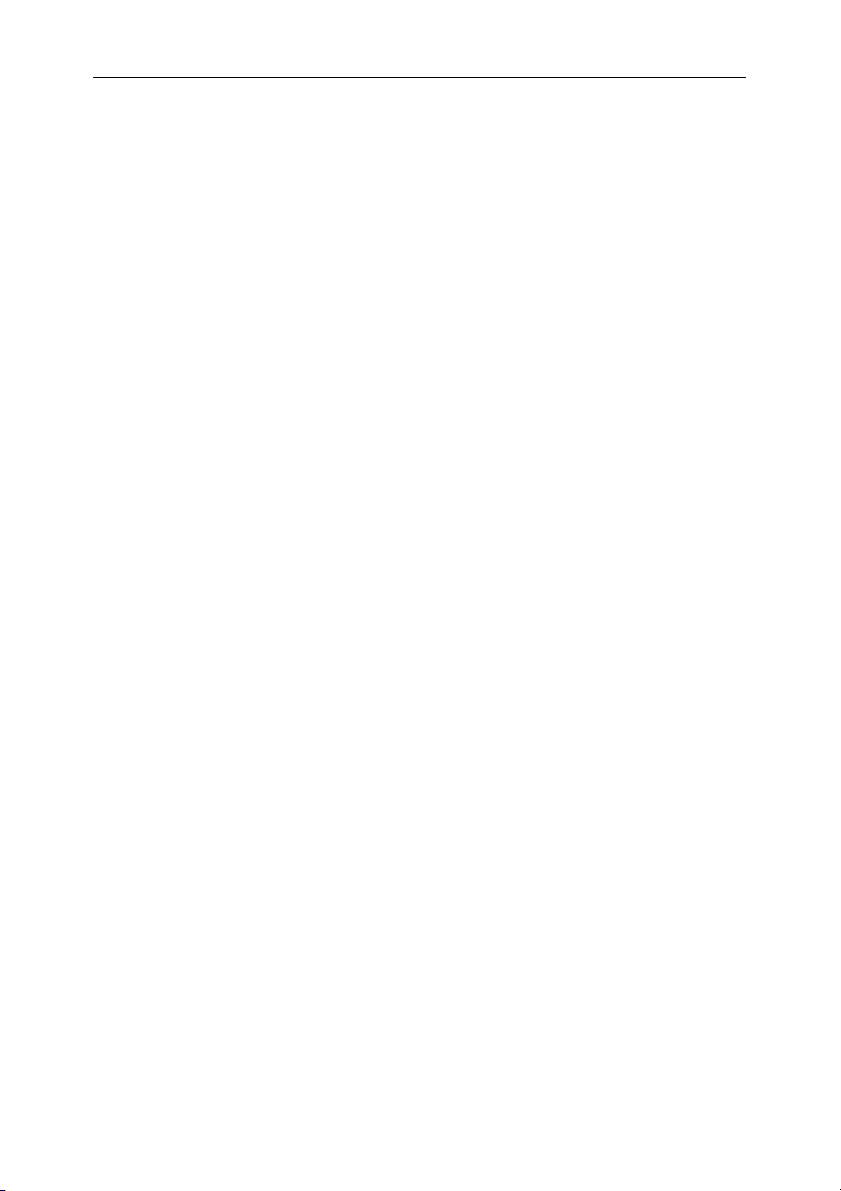
4 Kaspersky® Administration Kit
2.10. Концепция пользовательского интерф ейса................................................ 31
2.10.1. Запуск программы .................................................................................... 32
2.10.2. Главное окно программы......................................................................... 32
2.10.3. Дерево консоли......................................................................................... 33
2.10.4. Контекстное меню..................................................................................... 35
ГЛАВА 3. УПРАВЛЕНИЕ ЛОГИЧЕСКОЙ СЕТЬЮ.................................................... 42
3.1. Подключение к Серверу администрирования............................................... 42
3.2. Предоставление прав....................................................................................... 43
3.3. Просмотр информации о компьютерной сети. Домены, IP-подсети и
группы Active Directory..................................................................................... 44
3.4. Мастер первоначальной настройки................................................................ 47
3.5. Создание, просмотр и и зменение структуры логической сети ................... 48
3.5.1. Группы.......................................................................................................... 51
3.5.2. Клиентские компьютеры............................................................................ 53
3.5.3. Подчиненные Серверы администрирования ......................................... 55
ГЛАВА 4. УДАЛЕННОЕ УПРАВЛЕНИЕ ПРИЛОЖЕН ИЯМИ................................... 58
4.1. Настройка параметров приложения............................................................... 58
4.1.1. Управление политиками............................................................................ 58
4.1.2. Локальные настройки приложения .......................................................... 63
4.2. Управление работой приложения................................................................... 64
ГЛАВА 5. ОБНОВЛЕНИЕ АНТИВИРУСНЫХ БАЗ И ПРОГРАММНЫХ
МОДУЛЕЙ.................................................................................................................. 70
5.1. Получение обновлений Сервером администрирования ............................. 71
5.2. Распространение обновлений на клиентские компьютеры......................... 73
5.3. Обновление подчиненных Серверов и их клиентских компьютеров......... 74
5.4. Распространение обновлений с помощью агентов обновления................ 75
ГЛАВА 6. ОБСЛУЖИВАНИЕ....................................................................................... 77
6.1. Продление лицензии ........................................................................................ 77
6.2. Карантин и резервное хранилище.................................................................. 79
6.3. Журналы событий. Выборки событий............................................................ 81
6.4. Отчеты ................................................................................................................ 84
6.5. Поиск компьютеров........................................................................................... 87
6.6. Выборки компьютеров ...................................................................................... 89
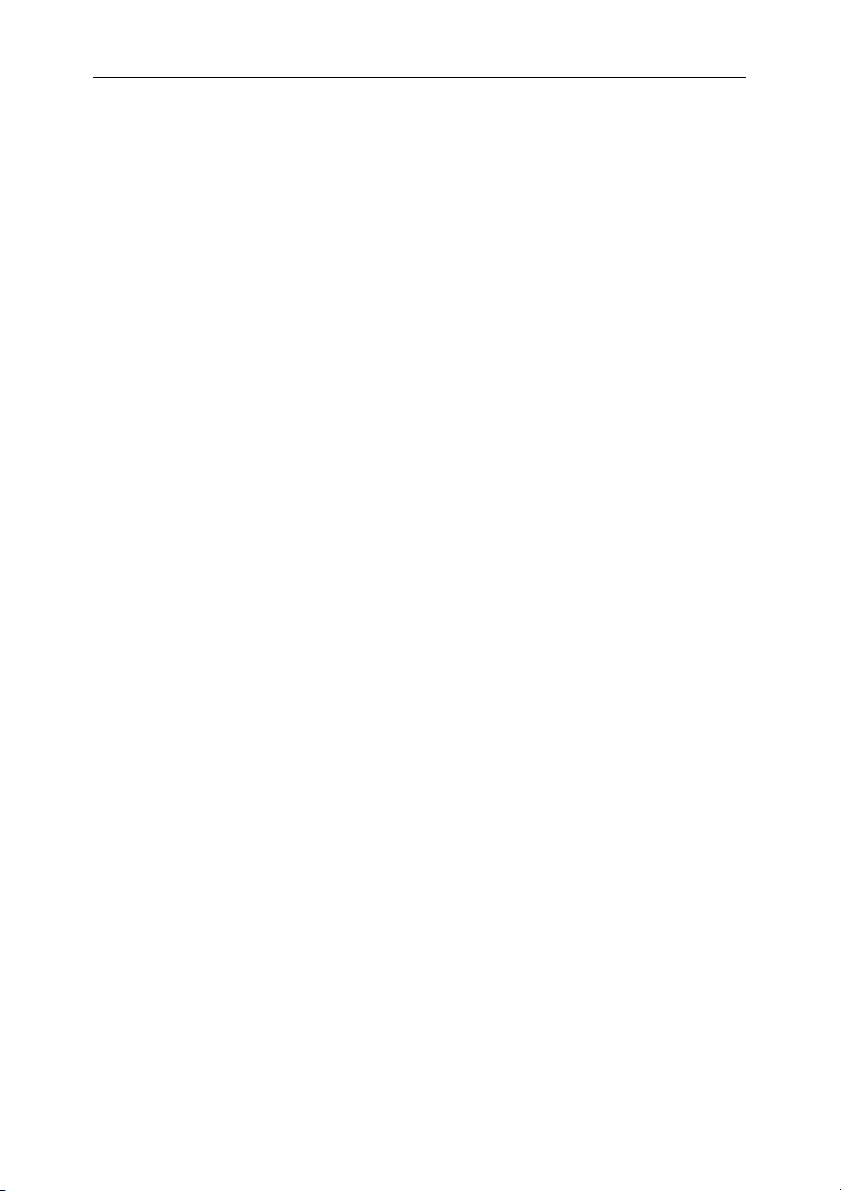
Содержание 5
6.7. Контроль возникновения вирусных эпидемий............................................... 91
6.8. Резервное копирование и восстановление данных Сервера
администрирования......................................................................................... 94
ПРИЛОЖЕНИЕ A. ГЛОССАРИЙ................................................................................ 96
ПРИЛОЖЕНИЕ B. ЗАО «ЛАБОРАТОРИЯ КАСПЕРСКОГО »............................... 103
B.1. Другие разработки «Лаборатории Касперского»........................................ 104
B.2. Наши координаты ........................................................................................... 117
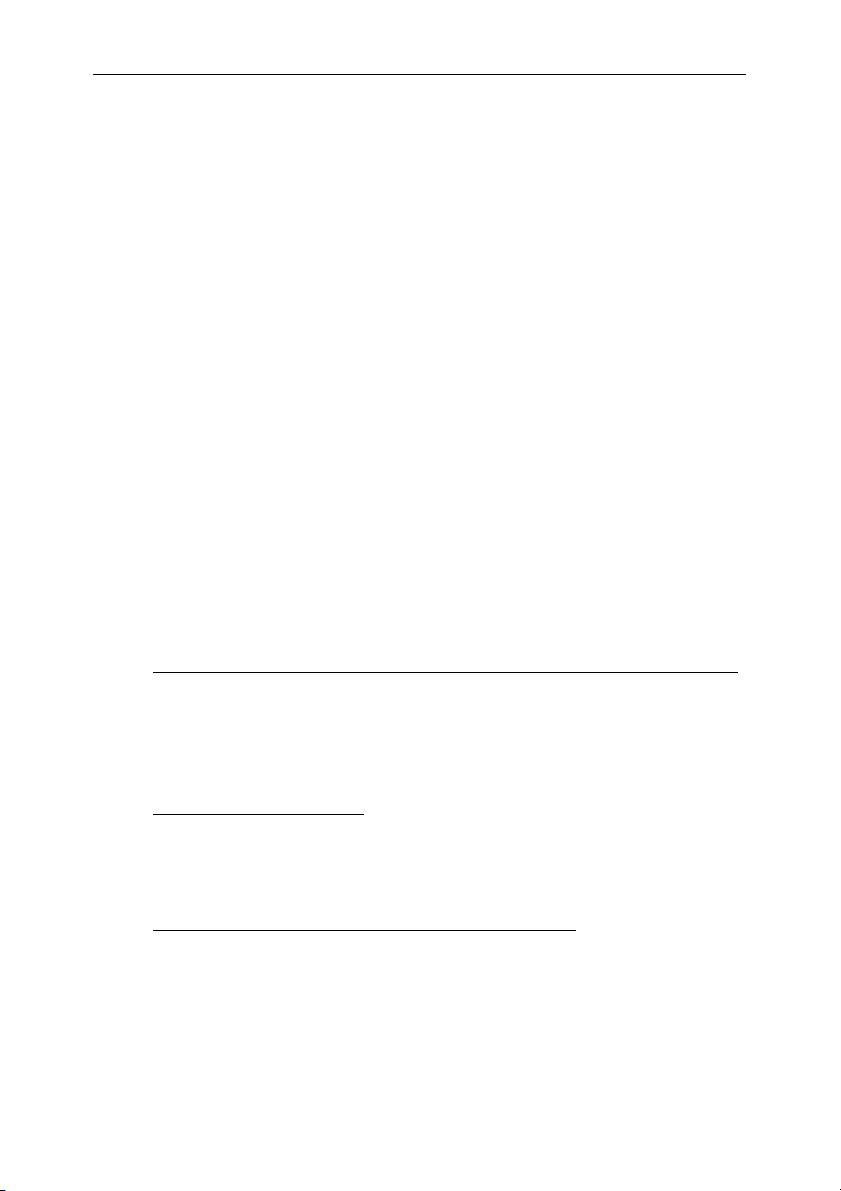
ГЛАВА 1. KASPERSKY®
ADMINISTRATION KIT
1.1. Назначение, состав и
основные функции
Приложение Kaspersky® Administration Kit предназначено для
централизованного решения основных административных задач по
управлению системой антивирусной безопасности компьютерной сети
предприятия, построенной на основе приложений, входящих в состав
продуктов компании Антивирус Касперского Business Optimal и Kaspersky
Corporate Suite. Kaspersky Administration Kit поддерживает работу во всех
сетевых конфигурациях, использующих протокол TCP/IP.
Приложение адресовано администраторам корпоративных компьютерных
сетей, а также сотрудникам, отвечающим за антивирусную защиту
компьютеров
Приложение предоставляет администратору следующие возможности:
в организациях.
• Удаленная централизованная установка и удаление приложений,
входящих в состав продуктов «Лаборатории Касперского», на компьютеры сети. Эта возможность позволяет администратору один раз
скопировать на выделенный компьютер необходимый набор приложений «Лаборатории Касперского», и после этого проводить удаленную установку на компьютеры сети.
• Управление лицензиями. Данная возможность позволяет централизованно устанавливать лицензионные ключи ко всем установленным
приложениям компании, отслеживать выполнение лицензионного соглашения (соответствие числа лицензий количеству работающих
приложений в сети) и срок его окончания.
• Удаленное централизованное управление приложениями,
входящими в состав продуктов «Лаборатории Касперского». Эта
возможность позволяет создавать многоуровневую систему
антивирусной защиты и управлять работой всех приложений с
единого рабочего места администратора. Последнее особенно
актуально для крупных организаций, в которых локальная сеть
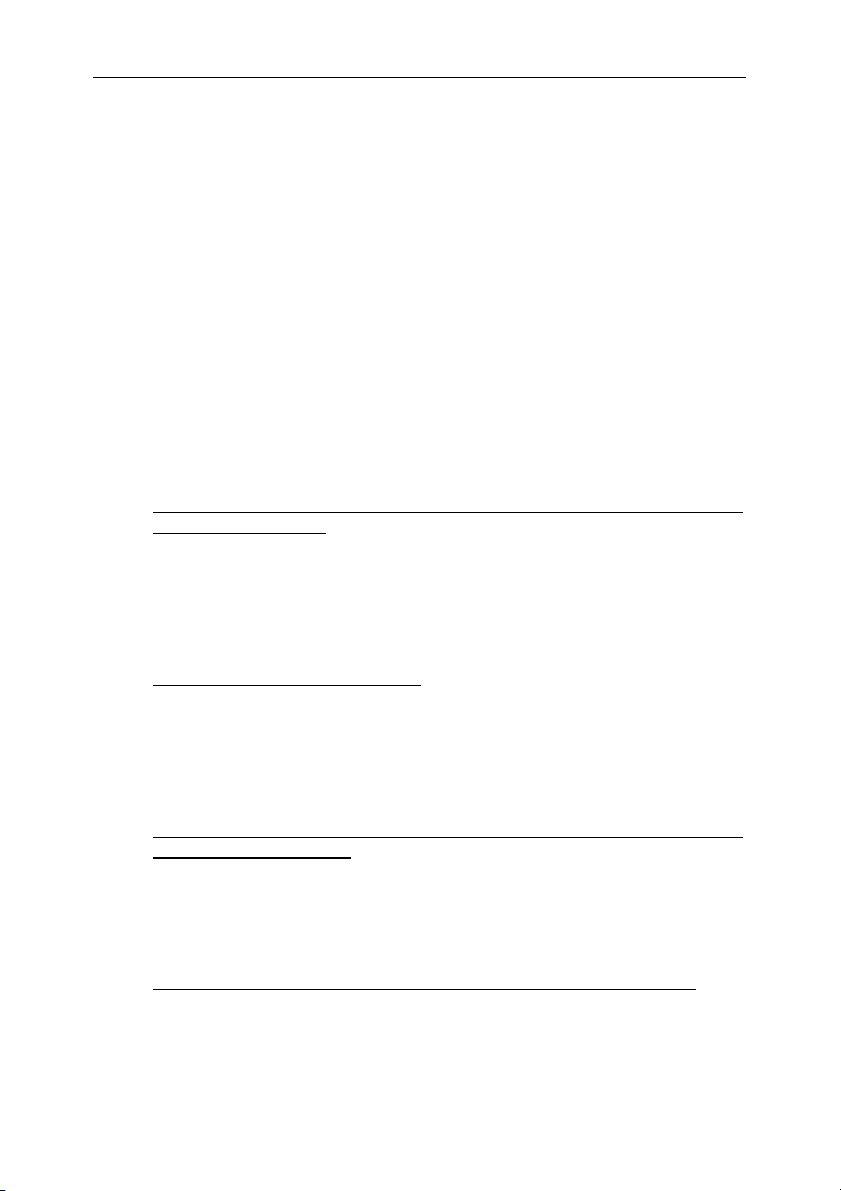
Kaspersky® Administration Kit 7
состоит из большого количества компьютеров и может охватывать
несколько территориально разделенных зданий или помещений.
Данная возможность включает в себя:
• объединение компьютеров в группы администрирования в
соответствии с выполняемыми функциями и набором установленных на них приложений;
• централизованную настройку параметров работы приложения путем создания и применения групповых политик;
• индивидуальную настройку параметров работы приложения для отдельных компьютеров при помощи настроек
приложения;
• централизованное управление работой приложений путем
создания и запуска групповых и глобальных задач;
• построение индивидуальных схем работы приложений путем создания и запуска задач для набора компьютеров из
различных групп администрирования.
• Автоматическое обновление антивирусных баз и модулей приложения на компьютерах. Эта возможность позволяет проводить централизованное обновление антивирусных баз для всех установленных
приложений компании без непосредственного обращения каждого
компьютера к интернет-серверу «Лаборатории Касперского». Обновление может происходить автоматически, по заданному администратором графику. Администратор может отслеживать распростр анение
обновлений на клиентские компьютеры.
• Система получения отчетности
. Данная возможность позволяет осу-
ществлять централизованный сбор статистики о работе всех установленных приложений компании, отслеживать корректность работы
этих приложений и создавать отчеты на основании полученной информации. Администратор может создавать единый сетевой отчет о
работе приложения, отчеты о работе приложений на каждом компьютере.
• Механизм оповещения о событиях
в работе приложений. Механизм
рассылки уведомлений. Эта возможность позволяет администратору
формировать список событий в работе приложений, при возникновении которых к нему будут поступать уведомления. Например, в числе
таких событий может быть обнаружение вируса или некорректное
завершение процедуры обновления антивирусных баз на компьютере, обнаружение нового компьютера в сети.
• Совместная работа с Cisco Network Admission Control (NAC). Эта
возможность позволяет задать соответствие между условиями антивирусной защиты компьютера и статусами Cisco NAC.
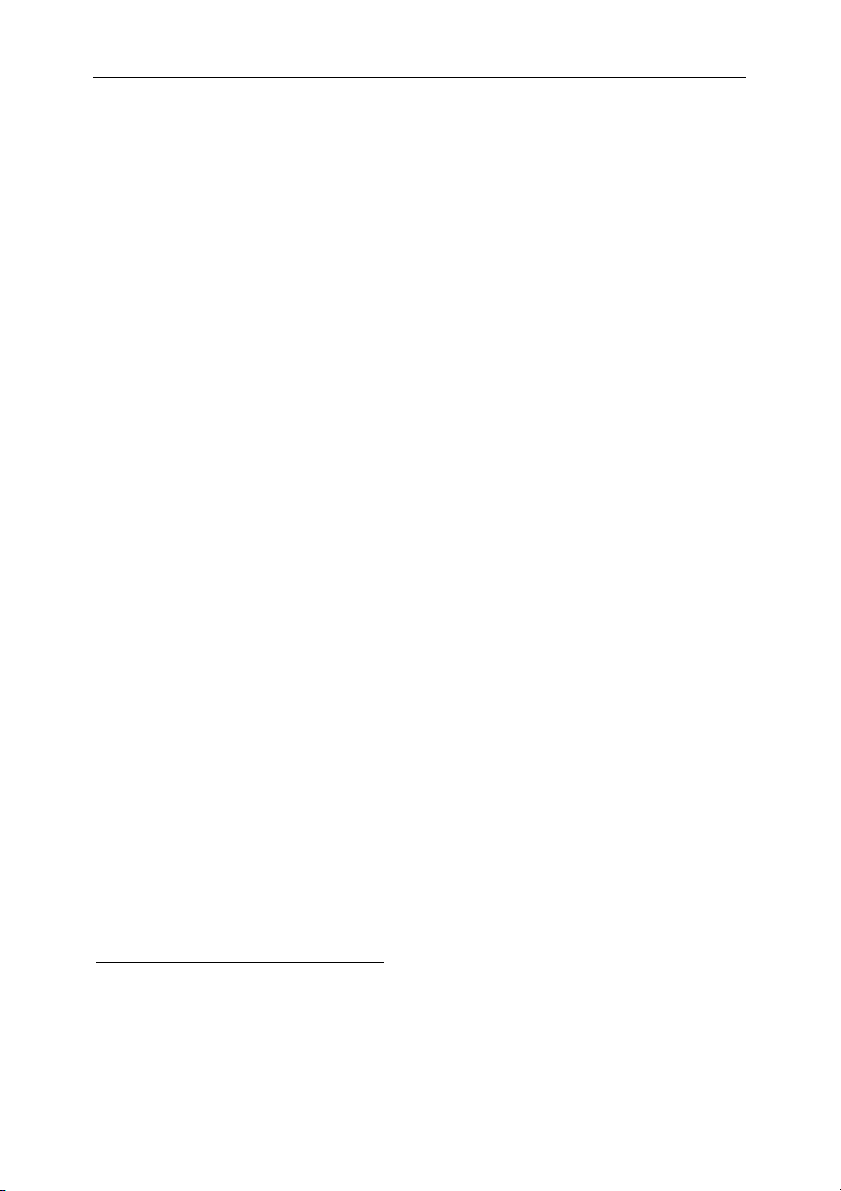
8 Kaspersky® Administration Kit
Приложение Kaspersky Administration Kit состоит из трех основных
компонентов:
• Сервер администрирования осуществляет функции централизованного хранения информации об установленных в сети предприятия приложениях «Лаборатории Касперского» и управления ими.
• Агент администрирования осуществляет взаимодействие между
Сервером администрирования и приложениями «Лаборатории Касперского», установленными на конкретном сетевом узле (рабочей
станции или сервере). Данный
Windows-приложений из состава продуктов компании Антивирус Касперского Business Optimal и Kaspersky Corporate Suite. Для Novell- и
Unix-приложений «Лаборатории Касперского» существуют отдельные
версии Агента администрирования.
• Консоль администрирования предоставляет пользовательский интерфейс к административным сервисам Сервера и Агента. Консоль
администрирования выполнена в виде компонента расширения к
Microsoft Management Console (MMC).
компонент является единым для всех
1.2. Требования к аппаратному и
программному обеспечению
Сервер администрирования
• Программные требования:
• Microsoft Data Access Components (MDAC) версии 2.8 и вы-
ше;
• MSDE 2000 с установленным Service Pack 3, или Microsoft
SQL Server 2000 с установленным Service Pack 3
или MySQL версии 5.0.32, или Microsoft SQL 2005 и выше;
или Microsoft SQL 2005 Express и выше;
• Microsoft Windows 2000 с установленными Service Pack 1 и
выше; Microsoft Windows XP Professional с установленным
Service Pack 1 и выше; Microsoft Windows XP Professional
x64 и выше; Microsoft Windows Server 2003 и выше; Microsoft
1
Для установки MSDE вы можете воспользоваться входящим в состав поставки
Kaspersky Administration Kit дистрибутивом.
1
и выше,
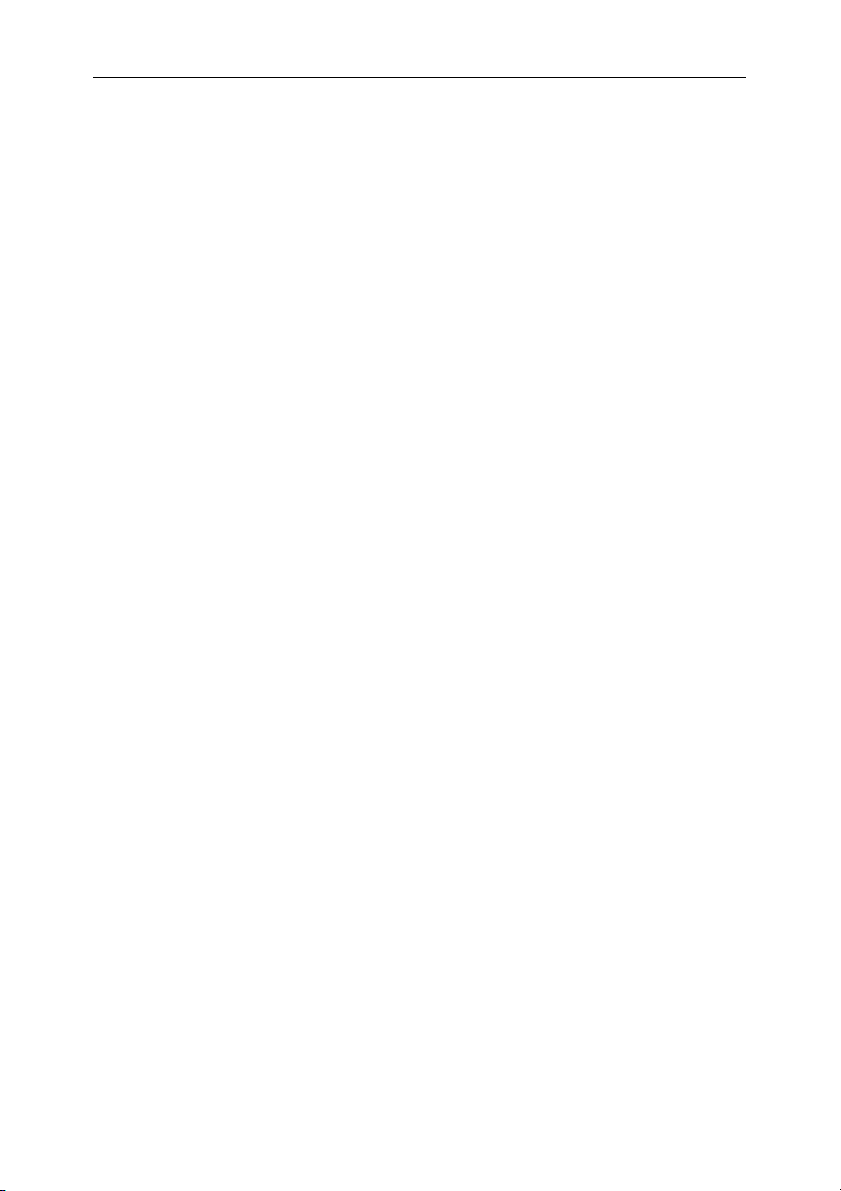
Kaspersky® Administration Kit 9
Windows Server 2003 x64 и выше; Microsoft Windows NT4 с
установленным Service Pack 6а и выше; Microsoft Windows
Vista, Microsoft Windows Vista x64.
• Аппаратные требования:
• процессор Intel Pentium III с частотой 800 МГц или выше;
• объем оперативной памяти 128 МБ;
• объем свободного места на диске 400 МБ.
Консоль администрирования
• Программные требования:
• Microsoft Windows 2000 с установленным Service Pack 1 и
выше; Microsoft Windows XP Professional с установленным
Service Pack 1 и выше; Microsoft Windows XP Home Edition с
установленным Service Pack 1 и выше; Microsoft Windows
XP Professional x64 и
выше; Microsoft Windows Server 2003 и
выше; Microsoft Windows Server 2003 x64 и выше; Microsoft
Windows NT4 с установленным Service Pack 6а и выше; Microsoft Windows Vista, Microsoft Windows Vista x64;
• Microsoft Management Console версии 1.2 и выше;
• при работе c Microsoft Windows NT4 требуется наличие ус-
тановленного браузера Microsoft Internet Explorer 6.0.
• Аппаратные требования:
• процессор Intel Pentium II с частотой 400 МГц или выше;
• объем оперативной памяти 64 МБ;
• объем свободного места на диске 10 МБ.
Агент администрирования
• Программные требования:
Для Windows-систем:
•
Microsoft Windows 98; Microsoft Windows ME; Microsoft Windows 2000 с установленным Service Pack 1 и выше;
Microsoft Windows NT4 с установленным Service Pack 6a и
выше; Microsoft Windows XP Professional с установленным
Service Pack 1 и выше; Microsoft Windows XP Professional
x64 и выше; Microsoft Windows Server 2003 и выше;
Microsoft Windows Server 2003 x64 и выше; Microsoft Windows Vista, Microsoft Windows Vista x64.
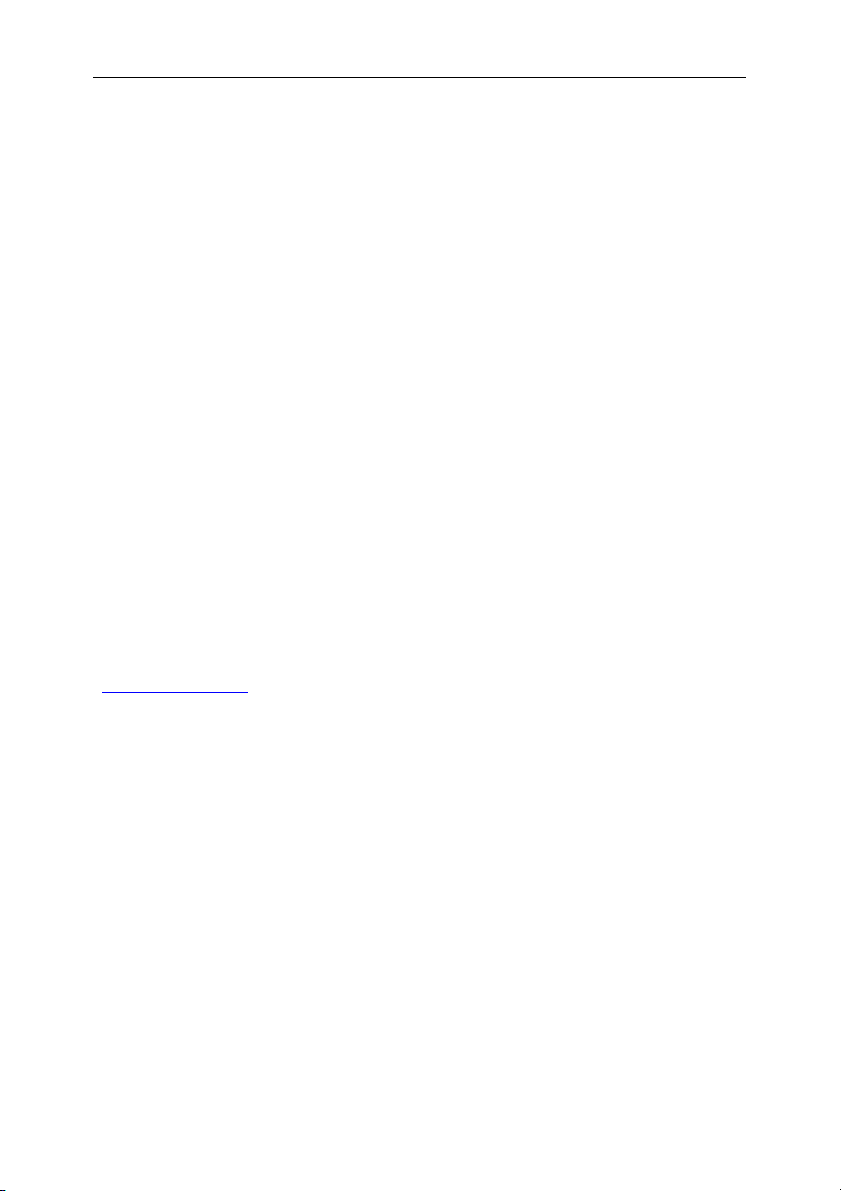
10 Kaspersky® Administration Kit
• Для Novell-систем:
Novell NetWare 6 SP3 и выше; Novell NetWare 6.5 SP3
и выше.
• Аппаратные требования:
• Для Windows-систем:
o процессор Intel Pentium с частотой 233 МГц или выше;
o объем оперативной памяти 32 МБ;
o объем свободного места на диске 10 МБ.
• Для Novell-систем:
o процессор Intel Pentium с частотой 233 МГц или выше;
o объем оперативной памяти 12 МБ;
o объем свободного места на диске 32 МБ.
1.3. Комплект поставки
Программный продукт бесплатно поставляется со всеми приложениями
«Лаборатории Касперского», входящими в состав Антивируса Касперского
Business Optimal и Kaspersky Corporate Suite (коробочный вариант), а также
доступен для загрузки на веб-сайте «Лаборатории Касперского»
(www.kaspersky.ru).
1.4. Сервис для
зарегистрированных
пользователей
ЗАО «Лаборатория Касперского» предлагает своим легальным
пользователям большой комплекс услуг, позволяющих увеличить
эффективность использования продуктов компании.
При приобретении лицензии на какой-либо из продуктов «Лаборатории
Касперского», входящий в состав Антивируса Касперского Business Optimal
и Kaspersky Corporate Suite, вы становитесь зарегистриров анным
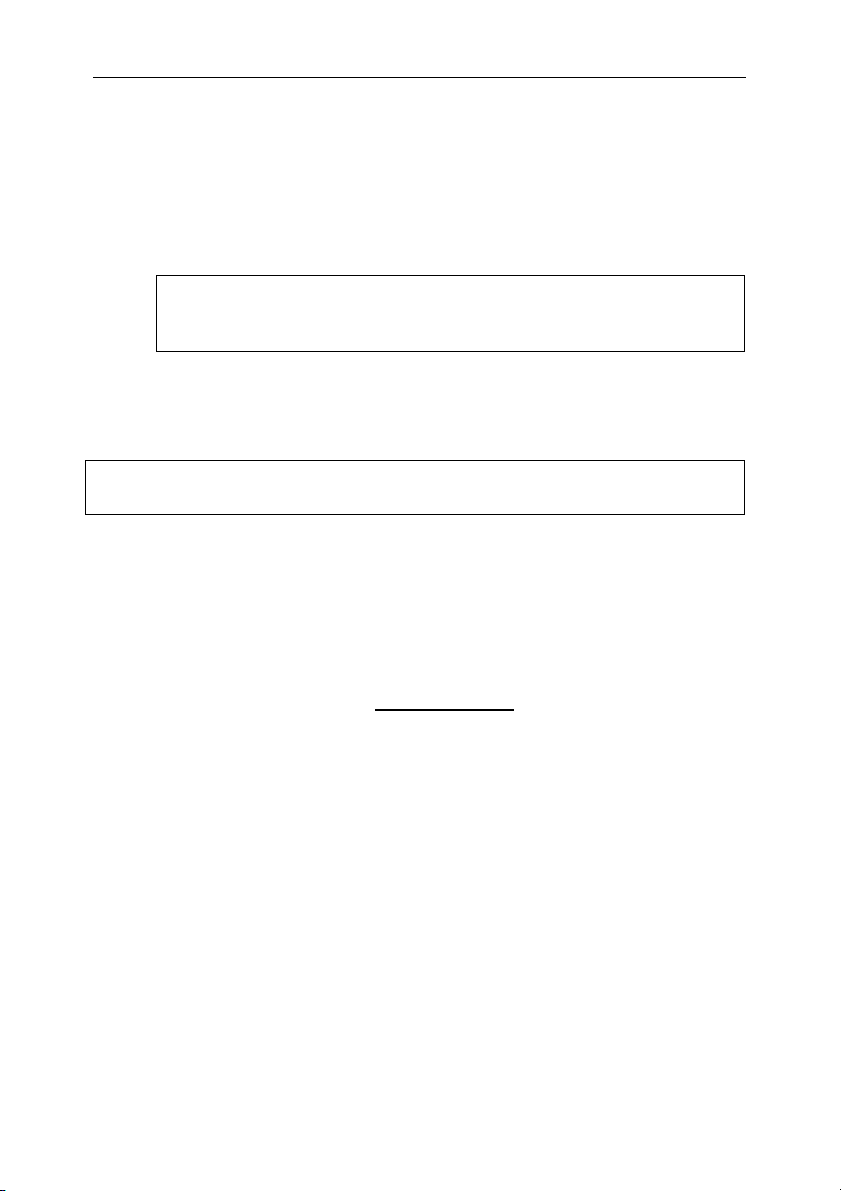
Kaspersky® Administration Kit 11
пользователей Kaspersky Administration Kit. После этого в течение срока
действия лицензии вы получаете следующие услуги:
• предоставление новых версий программного продукта;
• консультации по вопросам, связанным с установкой, настройкой и
эксплуатацией данного программного продукта, оказываемые по телефону и с помощью веб-формы;
При обращении в Службу технической поддержки указывайте информацию о
совместно с которым используется Kaspersky Administration Kit.
• оповещение о выходе новых программных продуктов «Лаборатории
Касперского» и о новых вирусах, появляющихся в мире (данная услуга предоставляется пользователям, подписавшимся на рассылку новостей ЗАО «Лаборатория Касперского»).
Консультации по вопросам функционирования и использования операционных систем, а также работы различных технологий не проводятся.
лицензии приложения «Лаборатории Касперского»,
1.5. Назначение документа
Данное руководство содержит назначение, основные понятия, функции и
общие схемы работы с приложением Kaspersky Administration Kit.
Пошаговое описание действий приводится в Справочном руководстве к
Kaspersky Administration Kit. Функции, описываемые в Справочном
руководстве, выделены в тексте подчеркиванием.
С вопросами, которые пользователи чаще всего задают специалистам
службы технической поддержки «Лаборатории Касперского», вы можете
ознакомиться на нашем сайте в разделе Сервис ! Сайт технической
поддержки. Данный раздел содержит информацию по установке,
настройке и функционированию программ «Лаборатории Касперского», а
также по удалению с компьютера наиболее распространенных вирусов и
лечению зараженных
файлов.

12 Kaspersky® Administration Kit
1.6. Принятые обозначения
Текст документации выделяется различными элементами оформления в
зависимости от его смыслового назначения. В расположенной ниже
таблице приведены используемые условные обозначения.
Оформление Смысловое назначение
Жирный шрифт
Примечание.
Внимание!
Чтобы выполнить действие,
1. Шаг 1.
2. …
[ключ] – назначение ключа.
Текст информационных сообщений и командной строки
Названия меню, пунктов меню, окон,
элементов диалоговых окон и т. п.
Дополнительная информация, примечания.
Информация, на которую следует
обратить особое внимание.
Описание последовательности выполняемых пользователем шагов и
возможных действий.
Ключи командной строки.
Текст конфигурационных файлов,
информационных сообщений программы и командной строки.
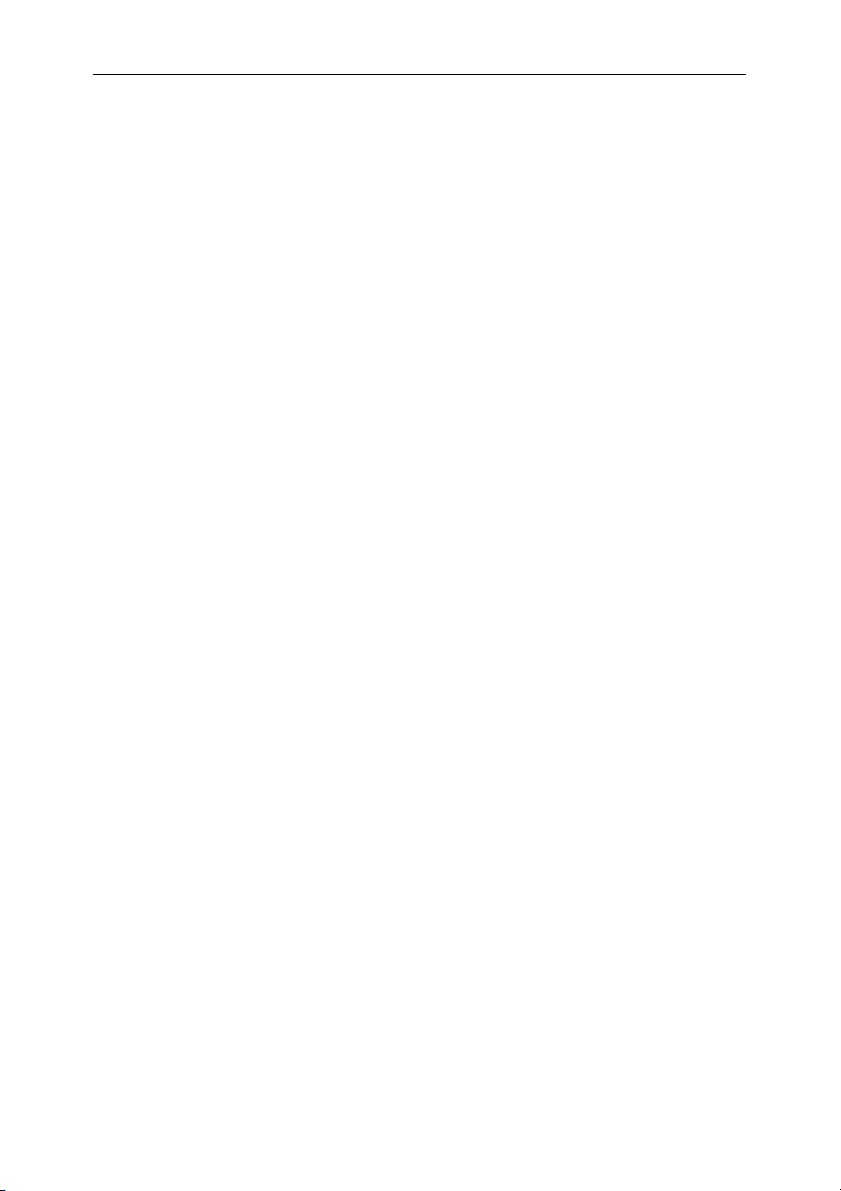
ГЛАВА 2. КОНЦЕПЦИЯ РАБОТЫ
KASPERSKY
ADMINISTRATION KIT
2.1. Основные понятия
2.1.1. Логическая сеть. Сервер
администрирования
Логическая сеть – это множество компьютеров, составляющих единую
сеть, объединенных с помощью компонентов Kaspersky Administration Kit
для удаленного централизованного управления приложениями компании
«Лаборатория Касперского».
Компьютер, на котором установлен компонент Сервер администрирования
будем называть Сервером администрирования.
Сервер администрирования устанавливается на компьютер в качестве
службы со следующим набором атрибутов:
• под именем Kaspersky Administration Server;
• с автоматическим
• учетной записью Локальная система либо учетной записью пользо-
вателя в соответствии с выбором, сделанным при установке компонента.
Функции Сервера администрирования, а точнее установленного на нем
компонента Сервер администрирования, состоят в:
• хранении структуры логической сети (сетевой конфигурации);
• хранении копии конфигурационной информации компьютеров
ческой сети;
• организации хранилищ дистрибутивов приложений «Лаборатории
Касперского»;
• удаленной установки и деинсталляции приложений на компьютеры;
• обновлении антивирусных баз и программных модулей;
типом запуска при старте операционной системы;
логи-
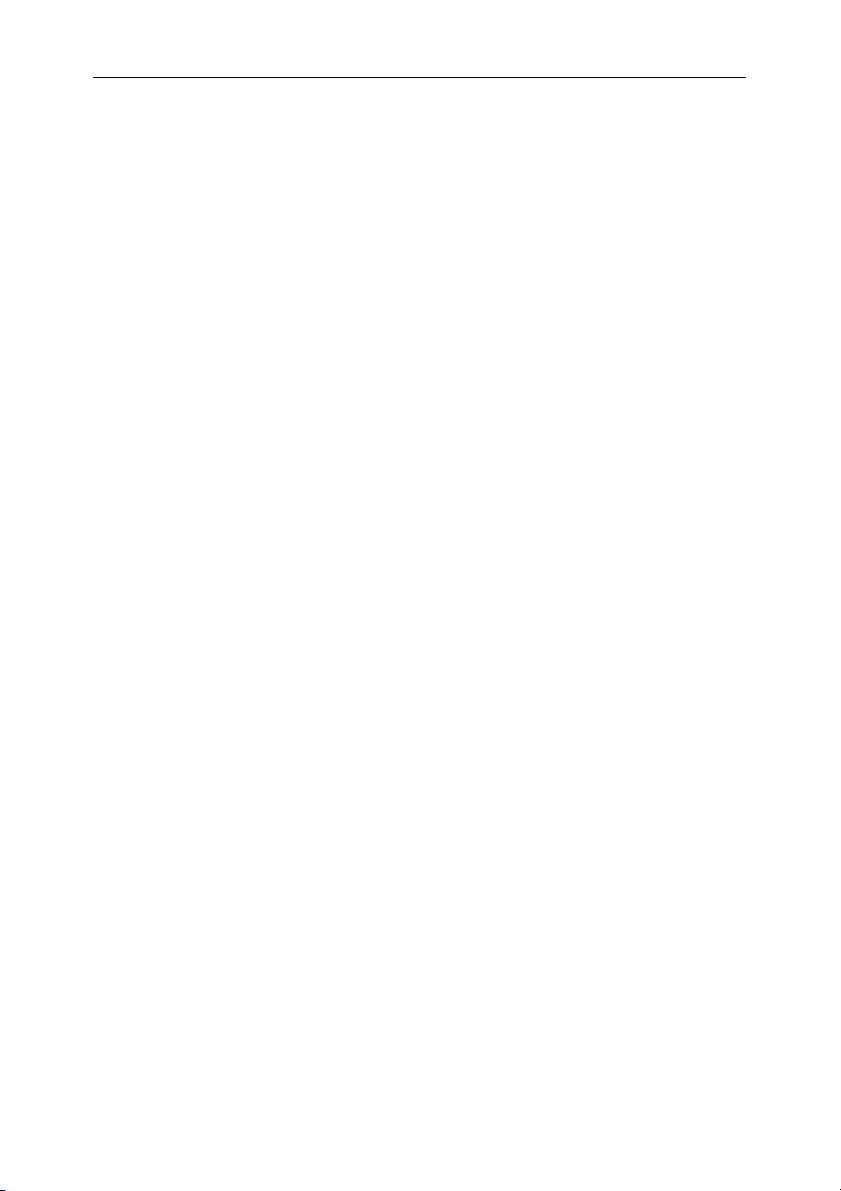
14 Kaspersky® Administration Kit
• управлении политиками и задачами на компьютерах логической се-
ти;
• хранении информации о событиях, происходивших на компьютерах
логической сети;
• формировании отчетов о работе приложений в логической сети;
• распространении лицензионных ключей на компьютеры логической
сети, хранении информации о лицензионных ключах;
• отправке уведомлений от функционирующих на компьютерах логической сети задач. Такие уведомления могут сообщать, например, об
обнаружении на компьютере вирусов.
2.1.2. Иерархия Серверов
администрирования
Серверы администрирования могут образовывать иерархию вида
«главный сервер – подчиненный сервер». Каждый Сервер
администрирования может иметь несколько подчиненных Серверов как на
одном, так и на вложенных уровнях иерархии. Уровень вложенности
подчиненных серверов не ограничен. При этом в состав логической сети
главного Сервера будут входить логические сети всех подчиненных
Серверов. Таким образом, обособленные, независимые друг от друга
участки компьютерной сети могут управляться различными Серверами
администрирования, которые, в свою очередь, управляются главным
Сервером (подробнее см. п. 3.5.1 на стр. 51).
Возможность построения иерархии Серверов может быть использована
для:
• ограничения нагрузки на Сервер администрирования (по сравнению
с одним установленным в сети Сервером);
• сокращения трафика внутри
офисами. Нет необходимости устанавливать соединение между
главным Сервером и всеми компьютерами сети, которые могут находиться, например, в других регионах. Достаточно установить в каждом сегменте сети подчиненный Сервер администрирования, распределить компьютеры в логические сети подчиненных Серверов и
обеспечить подчиненным Серверам соединение с главным Сервером по быстрым каналам связи;
• более четкого разделения ответственности между администраторами антивирусной безопасности. При этом сохраняются все возможности централизованного управления и мониторинга состояния антивирусной безопасности корпоративной сети.
сети и упрощения работы с удаленными
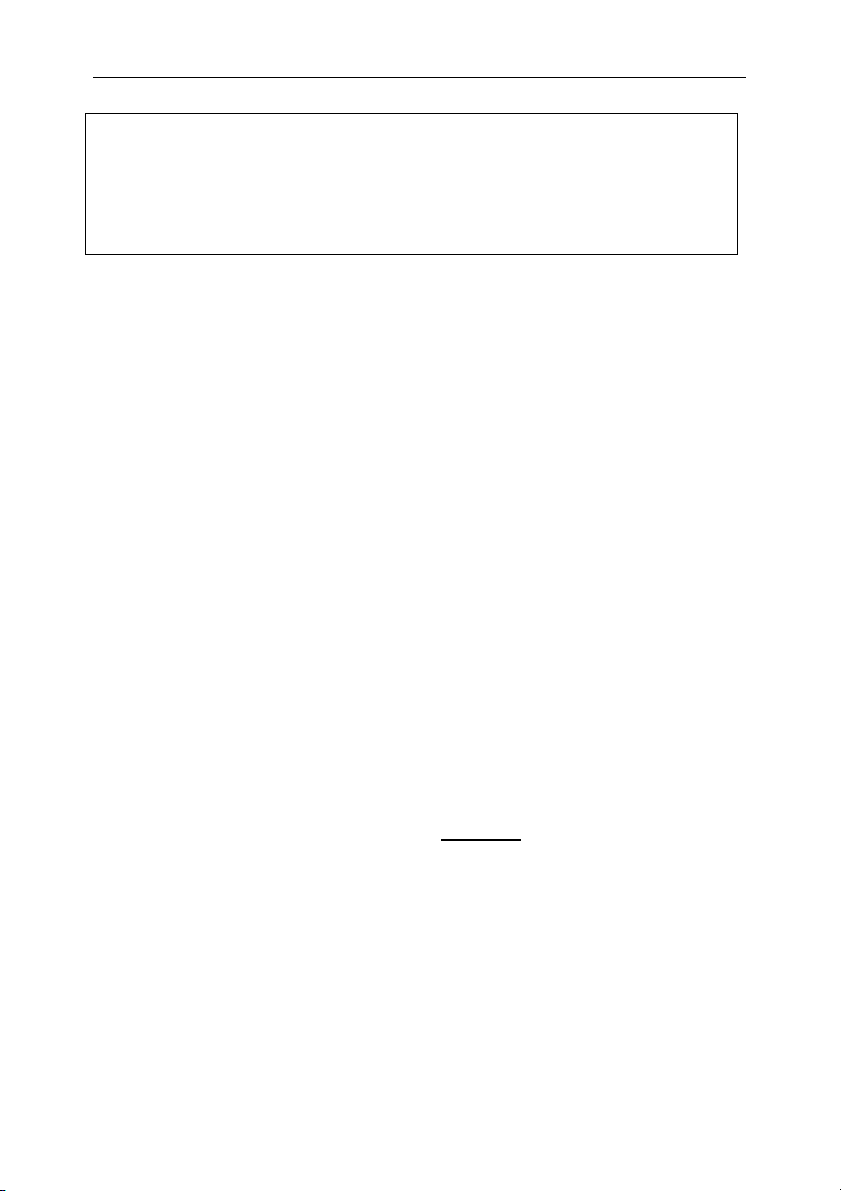
Концепция работы Kaspersky Administration Kit 15
Каждый компьютер, включенный в структуру логической сети, может быть
подключен только к одному Серверу администрирования.
Администратор должен самостоятельно контролировать корректность
подключения компьютеров к Серверам администрирования, используя
функцию поиска компьютеров по сетевым атрибутам в логических сетях
различных Серверов.
2.1.3. Клиентский компьютер. Группа
Взаимодействие между Сервером администрирования и компьютерами:
• доставку информации о текущем состоянии приложений;
• отправку и получение команд управления;
• синхронизацию конфигурационной информации;
• отправку на Сервер информации о событиях в работе приложений;
• функционирование агента обновлений;
осуществляет Агент администрирования. Данный компонент должен быть
установлен на все компьютеры, где управление работой
«Лаборатории Касперского» выполняется с помощью Kaspersky
Administration Kit.
Агент администрирования устанавливается на компьютере в качестве
службы со следующим набором атрибутов:
• с именем Kaspersky Network Agent;
• с автоматическим типом запуска, при старте операционной системы;
• с учетной записью Локальная система.
Совместно с Агентом администрирования на компьютер устанавливается
плагин для работы с Cisco NAC. Этот
на компьютере установлено приложение Cisco Trust Agent. Параметры
совместной работы с Cisco NAC задаются в свойствах Сервера
администрирования.
Компьютер, сервер или рабочая станция на котором установлен Агент
администрирования и управляемые приложения «Лаборатории
Касперского», будем называть – клиент Сервера администрирования
(или просто клиентский компьютер).
В соответствии с организационной или территориальной структурой
предприятия, выполняемыми функциями и устанавливаемым на них
набором приложений «Лаборатории Касперского» клиентские компьютеры
плагин работает в том случае, когда
приложений
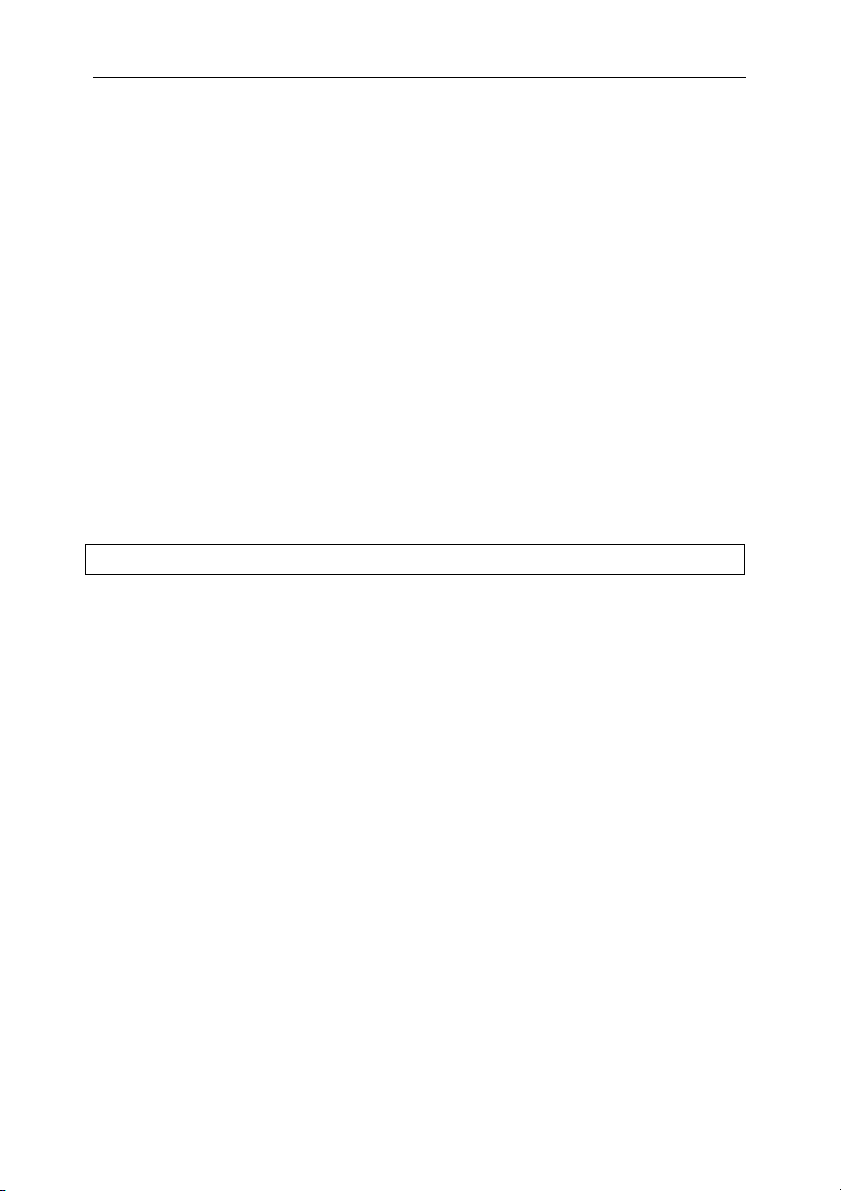
16 Kaspersky® Administration Kit
могут быть организованы в группы администрирования. Объединение
осуществляется для удобства управления компьютерами группы как
единым целым, и при его выполнении может использоваться любое
сочетание указанных принципов, а также другие признаки по выбору
администратора. Например, верхний уровень могут составлять группы,
соответствующие отделам. На следующем уровне внутри каждого отдела
компьютеры объединяются в зависимости от выполняемых ими функций:
одна группа компьютеров может включать в себя все рабочие станции,
другая – все файловые серверы и т. п.
Группа – это набор клиентских компьютеров, объединенных по какому-либо
признаку, с целью управления компьютерами группы как единым целым.
Для всех клиентских компьютеров в группе устанавливаются:
• единые параметры
литик;
• единый режим работы приложений – путем создания групповых за-
дач (функций приложения) с заданным набором параметров (напри-
мер: создание и установка единого инсталляционного пакета, обновление антивирусных баз и программных модулей, проверка компьютера по требованию и постоянная защита).
Клиентский компьютер может входить в состав только одной группы.
Администратор может создавать иерархию Серверов и групп любой
глубины вложенности, если это облегчает ему выполнение задач по
управлению приложениями. На одном уровне иерархии могут
располагаться подчиненные Серверы администрирования, группы и
клиентские компьютеры.
работы приложений – с помощью групповых по-
2.1.4. Рабочее место администратора
Компьютеры, на которых установлен компонент Консоль
администрирования, будем называть рабочими местами
администраторов. С этих компьютеров администраторы могут
осуществлять удаленное централизованное управление конфигурацией
всех установленных на клиентских компьютерах логической сети
приложений «Лаборатории Касперского».
После установки Консоли администрирования на компьютере в меню
Пуск / Программы / Kaspersky Administration Kit появляется значок для
ее запуска.
Рабочее место администратора
однако также может быть включено в ее состав в качестве клиентского
не является объектом логической сети,
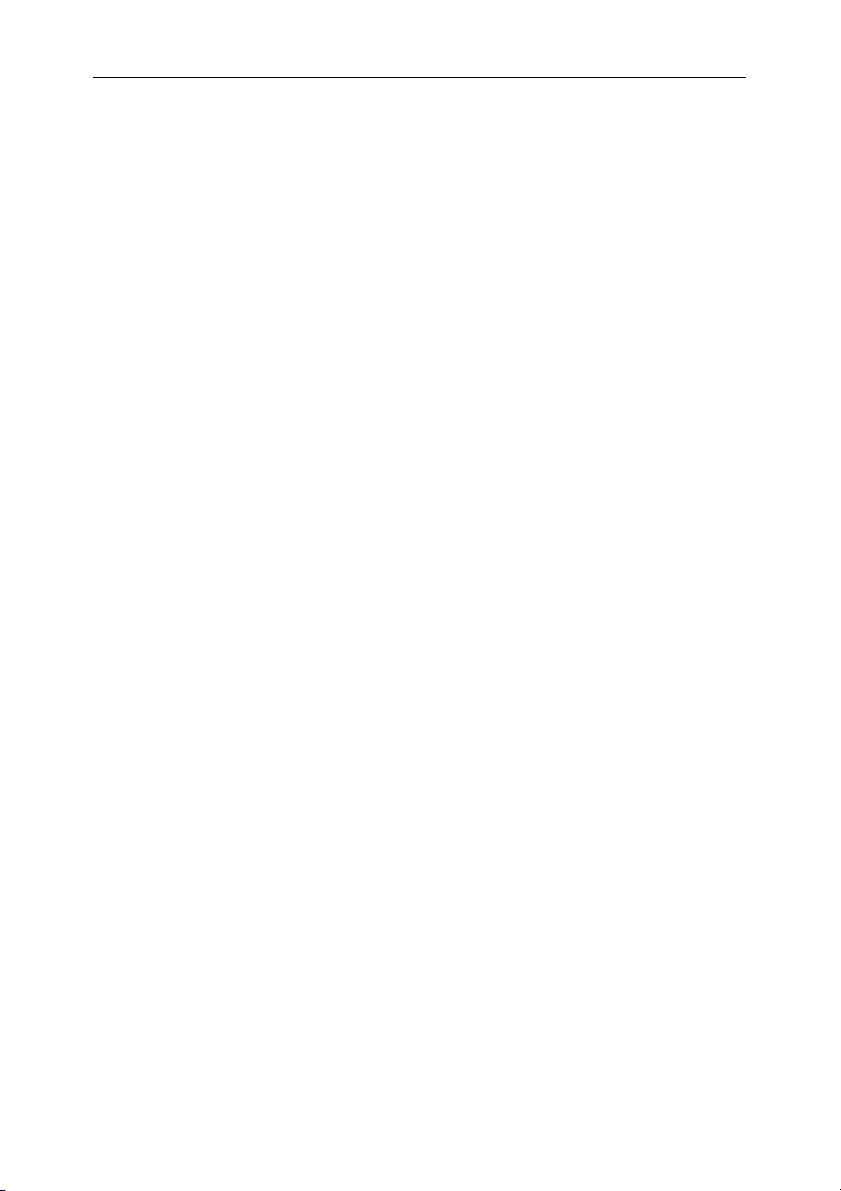
Концепция работы Kaspersky Administration Kit 17
компьютера. На количество рабочих мест администратора никаких
ограничений не накладывается. Рабочие места администраторов для
разных логических сетей могут совпад ать, с каждого из них может
осуществляться управление любой логической сетью в структуре сети
предприятия.
В одной логической сети один и тот же компьютер может быть и клиентом
Сервера администрирования, и Сервером
местом администратора.
администрирования, и рабочим
2.1.5. Плагин управления приложением
Интерфейс для управления работой конкретного приложения через
Консоль администрирования предоставляет специализированный
компонент – плагин управления приложением, входящий в состав всех
приложений «Лаборатории Касперского», управление которыми может
осуществляться при помощи Kaspersky Administration Kit. Плагин
управления для каждого приложения свой. Он устанавливается на рабочее
место администратора и обеспечивает:
• набор диалоговых окон (интерфейс) для создания и редактирования
политик приложения;
• набор диалоговых окон (интерфейс) для создания и редактирования
настроек приложения;
• набор диалоговых окон (интерфейс) для создания и редактирования
настроек задач, реализуемых приложением;
• предоставление информации о задачах, реализуемых приложением;
• предоставление информации о событиях, генерируемых приложени-
ем;
• предоставление для Консоли администрирования функций отобра-
жения информации,
тиях и статистике работы приложения.
получаемой с клиентских компьютеров, о собы-
2.1.6. Политики, настройки и задачи
Именованное действие, выполняемое приложением «Лаборатории
Касперского», называется задачей. В соответствии с выполняемыми
функциями задачи разделяют по типам.
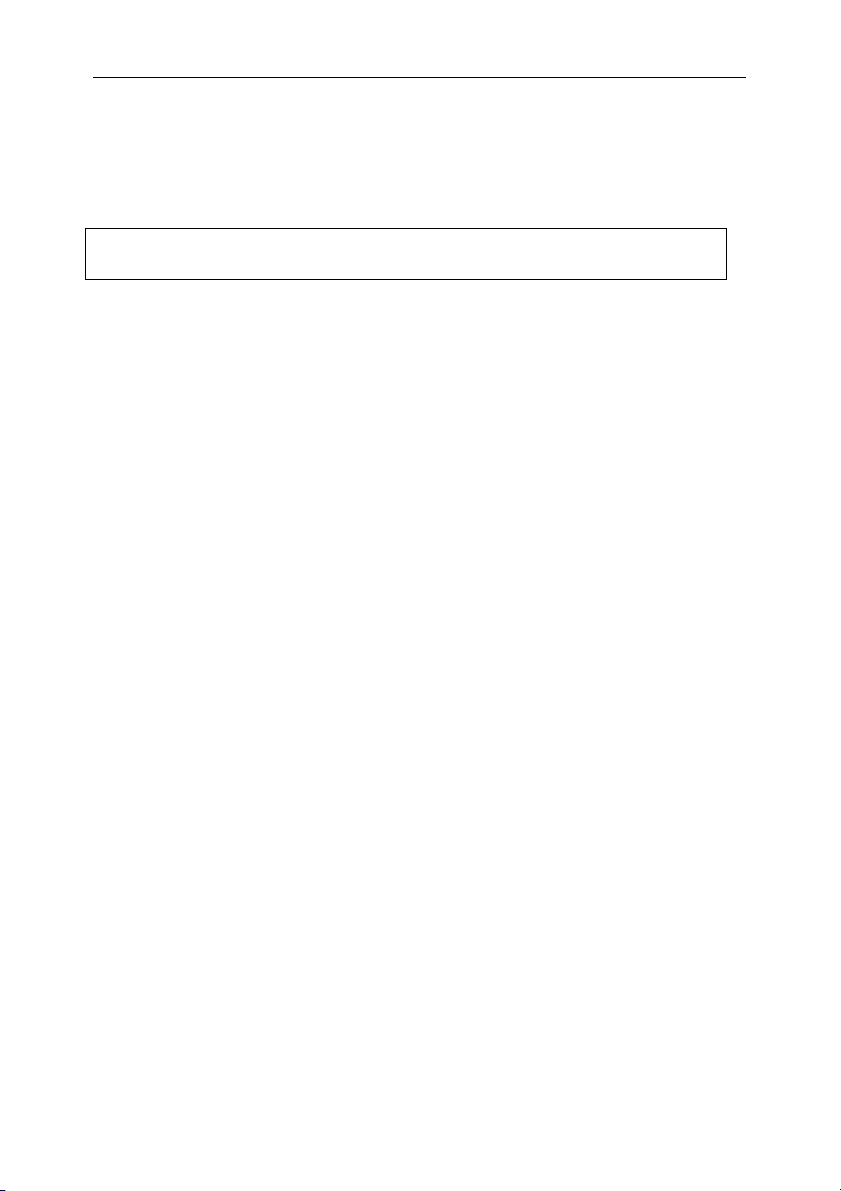
18 Kaspersky® Administration Kit
Каждой задаче соответствует набор параметров работы приложения при ее
выполнении. Набор параметров работы приложения, общий для всех типов
его задач, составляет настройки приложения. Параметры работы
приложения, специфичные для каждого типа задач, образуют настройки
задачи. Настройки приложения и настройки задач не пересекаются.
Подробное описание типов задач для каждого приложения «Лаборато-
Касперского» приводится в Руководствах к ним.
рии
Для того чтобы инициировать выполнение необходимой функции, следует
настроить параметры работы приложения, создать и настроить
соответствующую задачу и запустить ее на выполнение.
Настройки приложения, которые определяются для отдельного клиентского
компьютера через локальный интерфейс или удаленно через Консоль
администрирования будем называть локальными настройками
приложения.
Централизованная настройка параметров работы приложений,
установленных на клиентских
компьютерах логической сети,
осуществляется через определение политик.
Политика – это набор параметров работы приложения в группе. Политика
включает в себя параметры полной настройки всей функциональности
приложения, за исключением параметров, индивидуальных для конкретных
экземпляров задач. Примером таких параметров являются параметры
расписания.
Таким образом, в политику входят параметры:
• общие для всех типов
задач – настройки приложения;
• общие для всех экземпляров задач каждого типа – большая часть
настроек задач.
Это означает, что политика для антивирусного приложения (см. рис. 1), в
число задач которого входят задачи постоянной защиты и проверки по
требованию, включает все необходимые параметры настройки приложения
при выполнении обоих типов задач, но не включает, например
, расписание
запуска этих задач, параметры, определяющие область проверки.
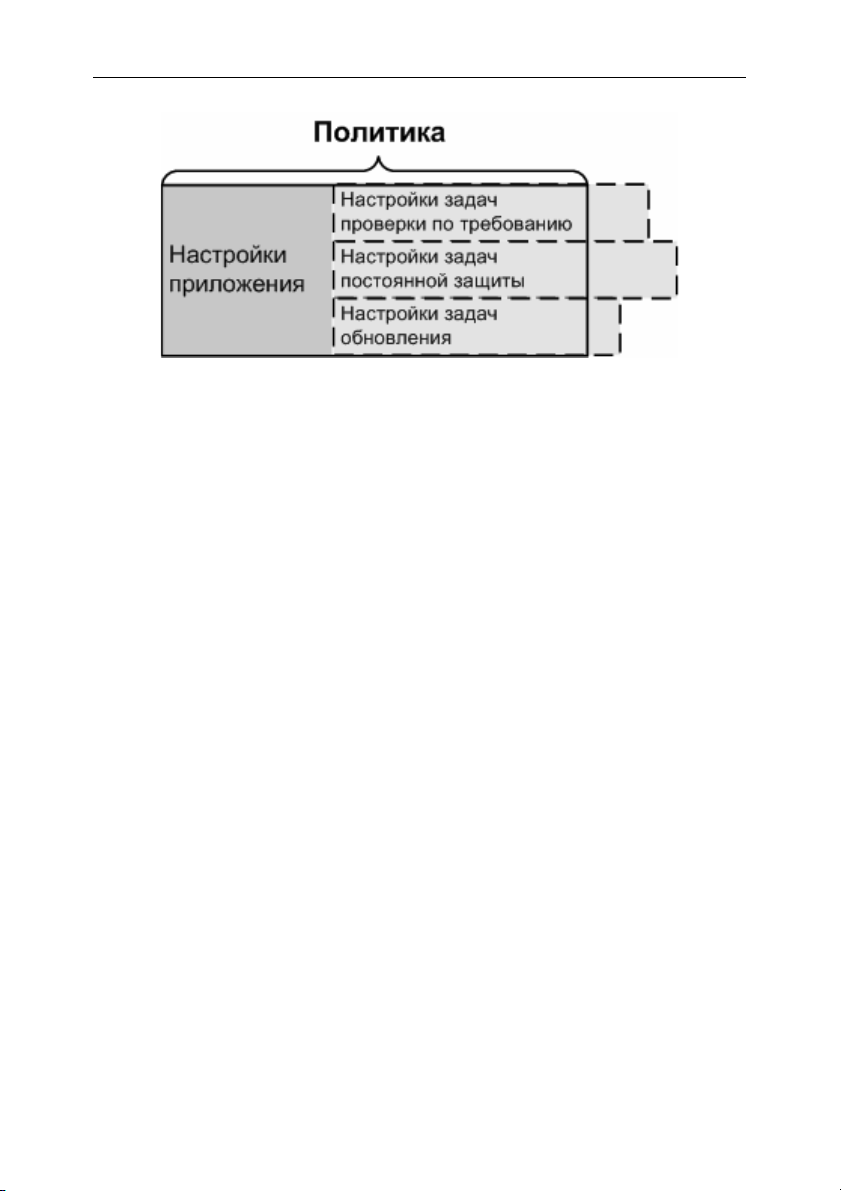
Концепция работы Kaspersky Administration Kit 19
Рисунок 1. Политика
Каждый параметр, представленный в политике, имеет атрибут – «замок»,
который показывает, наложен ли запрет на изменение параметра в
политиках вложенного уровня иерархии (для вложенных групп и
подчиненных Серверов администрирования), в настройках задач и
локальных настройках приложения. Если в политике для параметра
установлен «замок», переопределить значение будет невозможно (см. п.
2.1.7 на стр. 20).
В группе для каждого приложения определяется своя собственная
политика. Для одного приложения может быть определено несколько
политик с различными значениями параметров. Однако действующая
политика для приложения может быть только одна.
Предусмотрена возможность активировать политику, не являющуюся
действующей, по событию, что позволяет, например, устанавливать более
жесткие параметры антивирусной защиты в периоды вирусных
эпидемий.
Также можно сформировать политику для мобильных пользователей. Она
будет вступать в силу при отключении компьютера от логической сети
предприятия.
Для разных групп параметры работы приложения могут быть различны. В
каждой группе может быть создана собственная политика для приложения.
Вложенные группы и подчиненные Серверы администрирования наследует
политики группы более высокого
уровня иерархии.
Создание и настройка задач в логической сети осуществляется
централизованно. Задача может быть определена для группы
администрирования – групповая задача, для отдельного клиентского
компьютера – локальная задача, для набора клиентских компьютеров из
произвольных групп логической сети – глобальная задача.
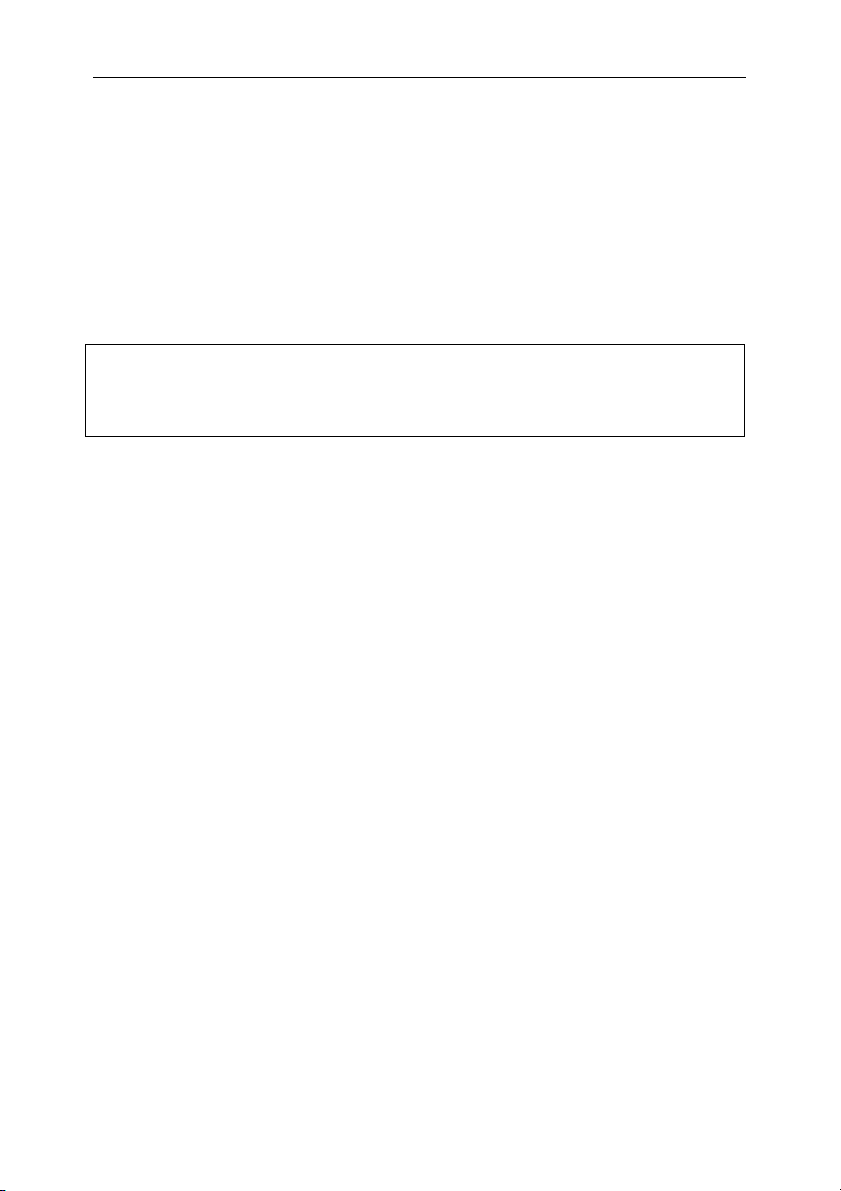
20 Kaspersky® Administration Kit
Для группы может быть определена групповая задача даже в случае, когда
приложение «Лаборатории Касперского» установлено не на все клиентские
компьютеры группы. В этом случае групповая задача выполняется только
для тех компьютеров, на которых данное приложение установлено.
Вложенные группы и подчиненные Серверы администрирования наследуют
задачи групп более высоких уровней иерархии. Задача,
группы, будет выполняться не только на клиентских компьютерах,
включенных в состав данной группы, но и на клиентских компьютерах,
включенных в состав вложенных в нее групп и подчиненных Серверов, на
всех последующих уровнях иерархии.
Задачи, созданные для клиентского компьютера локально, будут выполняться только для данного компьютера. При синхронизации клиента
Сервером администрирования локальные задачи будут добавлены в перечень сформированных задач для клиентского компьютера.
Поскольку параметры работы приложения определяются политикой, в
настройках задачи могут быть переопределены параметры, на которые в
политике не наложен запрет на изменение, а также параметры, которые
могут быть установлены только для конкретного экземпляра задачи.
Например, для задачи проверки диска это имя диска, маски проверяемых
файлов и т. п.
Задача может запускаться
Результаты выполнения задач сохраняются на Сервере
администрирования и локально, и администратор может получать
уведомления о том, как выполнилась та или иная задача, а также
просматривать подробные отчеты.
Информация о политиках, настройках приложения, глобальных и групповых
задачах сохраняется на Сервере и распространяется на клиентские
компьютеры в
администрирования, в свою очередь, вносятся локальные изменения,
проведенные на клиентских компьютерах и разрешенные политикой, а
также обновляется список приложений, функционирующих на клиенте, их
статус и перечень сформированных задач.
ходе синхронизации. При этом в данные Сервера
автоматически (по расписанию) или вручную.
определенная для
с
2.1.7. Взаимосвязь политики и
локальных настроек приложения
При помощи политик для всех компьютеров, входящих в состав группы,
могут быть установлены одинаковые значения параметров работы
приложения.
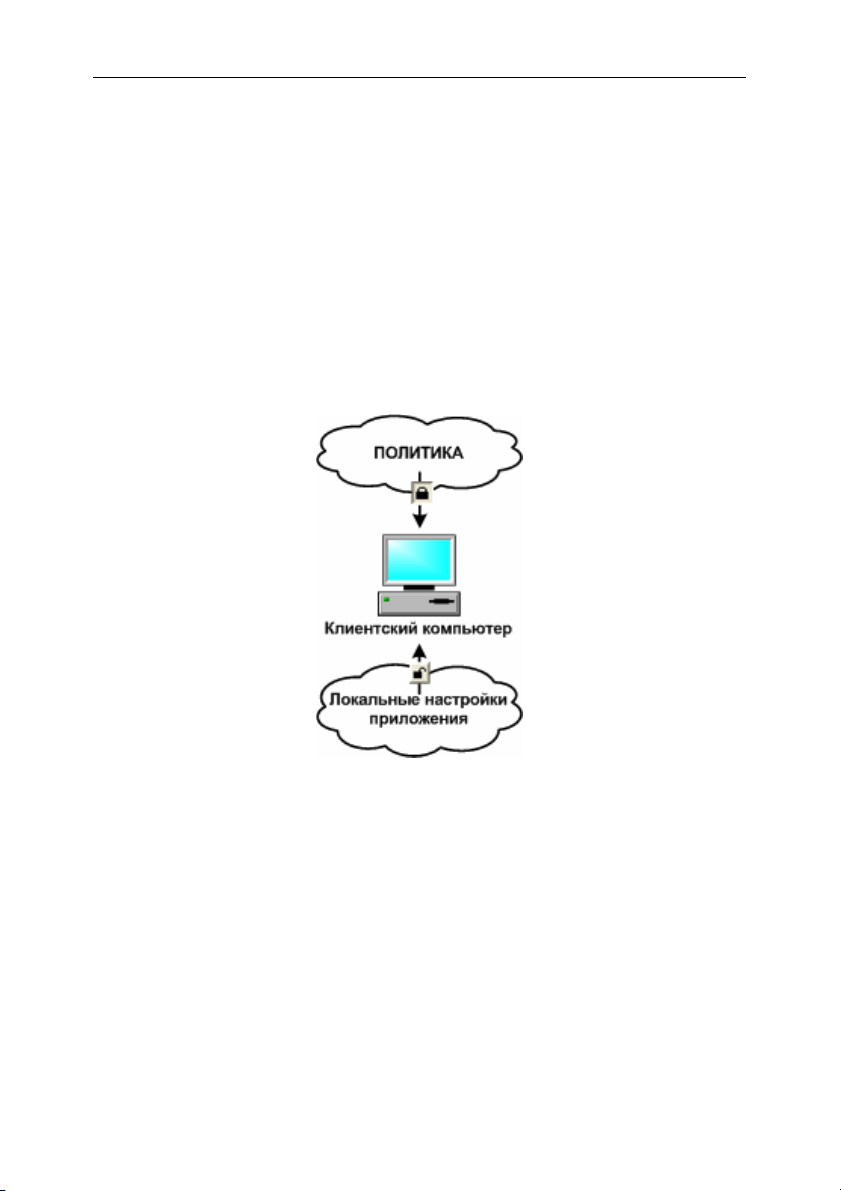
Концепция работы Kaspersky Administration Kit 21
Переопределить значения параметров, заданные политикой, для
отдельных компьютеров в группе можно при помощи локальных настроек
приложения. При этом можно установить значения только тех параметров,
изменение которых не запрещено политикой: параметр не закрыт «замком».
Какое значение использует приложение на клиентском компьютере (см.
рис. 2), определяется наличием «замка» у параметра в политике:
если на изменение параметра наложен запрет, на всех клиентских
•
компьютерах используется одно и то же значение – заданное политикой;
• если запрет не наложен, то на каждом клиентском компьютере приложение использует локальное значение параметра, а не значение,
указанное в политике. При этом значение параметра может изменяться через локальные настройки приложения.
Рисунок 2. Политика и локальные настройки приложения
Таким образом, при выполнении задачи на клиентском компьютере
приложение использует параметры заданные:
• настройками задачи и локальными настройками приложения, если в
политике не был установлен запрет на изменение параметра;
• политикой группы, если в политике был установлен запрет на изме-
нение параметра.
Как изменятся локальные настройки приложения после первого применения
политики
, определяется в политике приложения в окне Дополнительно
(см. рис. 14).
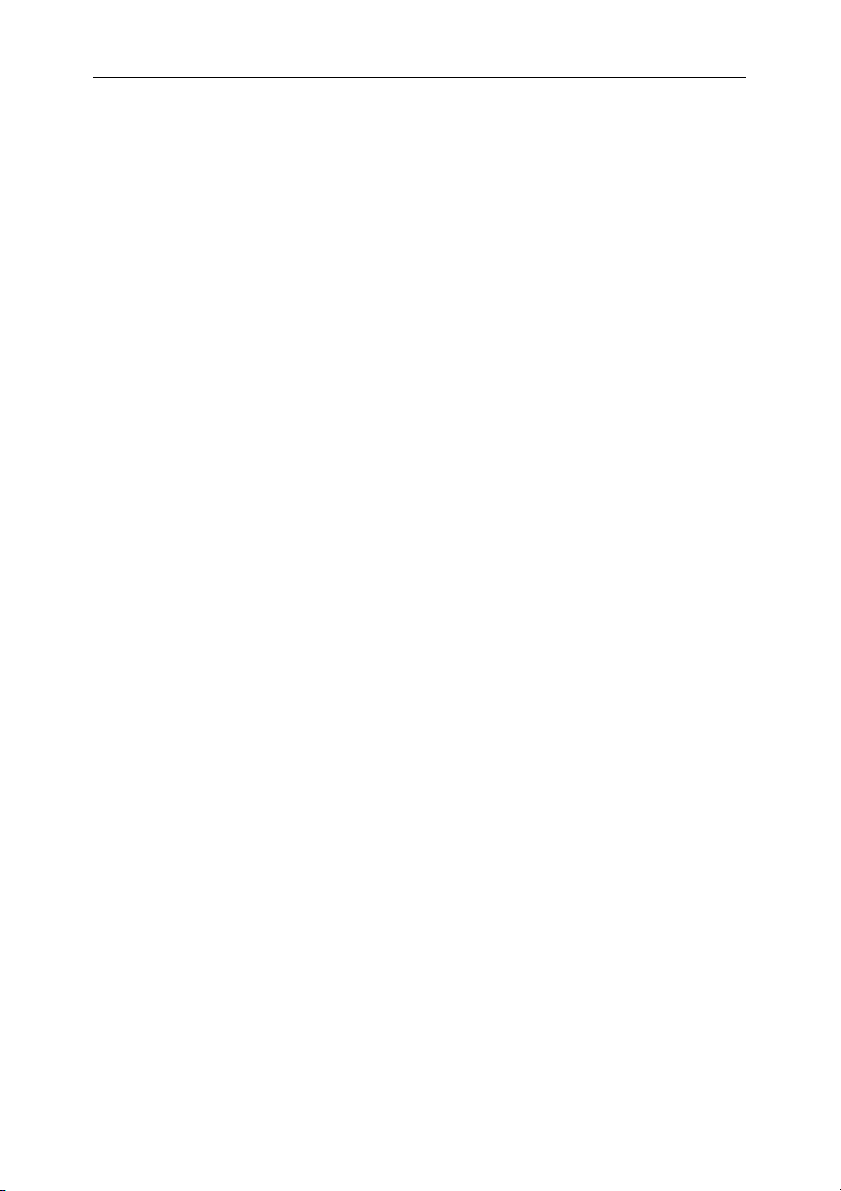
22 Kaspersky® Administration Kit
2.2. Подключение клиентских
компьютеров к Серверу
администрирования
Взаимодействие между клиентскими компьютерами и Сервером
администрирования осуществляется в процессе подключения клиентов к
Серверу. Эту функциональность обеспечивает Агент администрирования,
установленный на клиентских компьютерах.
Подключение производится для выполнения следующих операций:
• синхронизации списка приложений, установленных на клиентском
компьютере;
• синхронизации политик, настроек приложения, задач и настроек задач;
• получение Сервером текущей информации
и выполнении задач;
• доставки на Сервер информации о событиях, которые он должен об-
работать.
Основным является способ подключения клиентских компьютеров к
Серверу, при котором клиент соединяется с Сервером. Данный вид
соединения выполняется при автоматической синхронизации данных
клиента и Сервера, а также доставке на Сервер информации о
работе приложений.
Автоматическая синхронизация производится периодически, в соответствии
с настройками Агента администрирования (например, раз в 15 минут).
Интервал между соединениями задается администратором.
Информация о событии доставляется на Сервер сразу после того, как оно
произошло.
В настройках клиентского компьютера предусмотрен параметр Не
разрывать соединение с Сервером администрирования, который
определяет, будет ли
окончании перечисленных выше операций. Непрерывное соед инение
необходимо в случае, если требуется постоянный контроль за состоянием
приложений, а Сервер по тем или иным причинам не может устанавливать
соединение с клиентом (соединение защищено межсетевым экраном,
запрещено открывать порты на клиенте, неизвестен IP-адрес клиента, и т.д.).
завершаться соединение клиента с Сервером по
о состоянии приложений
событиях в
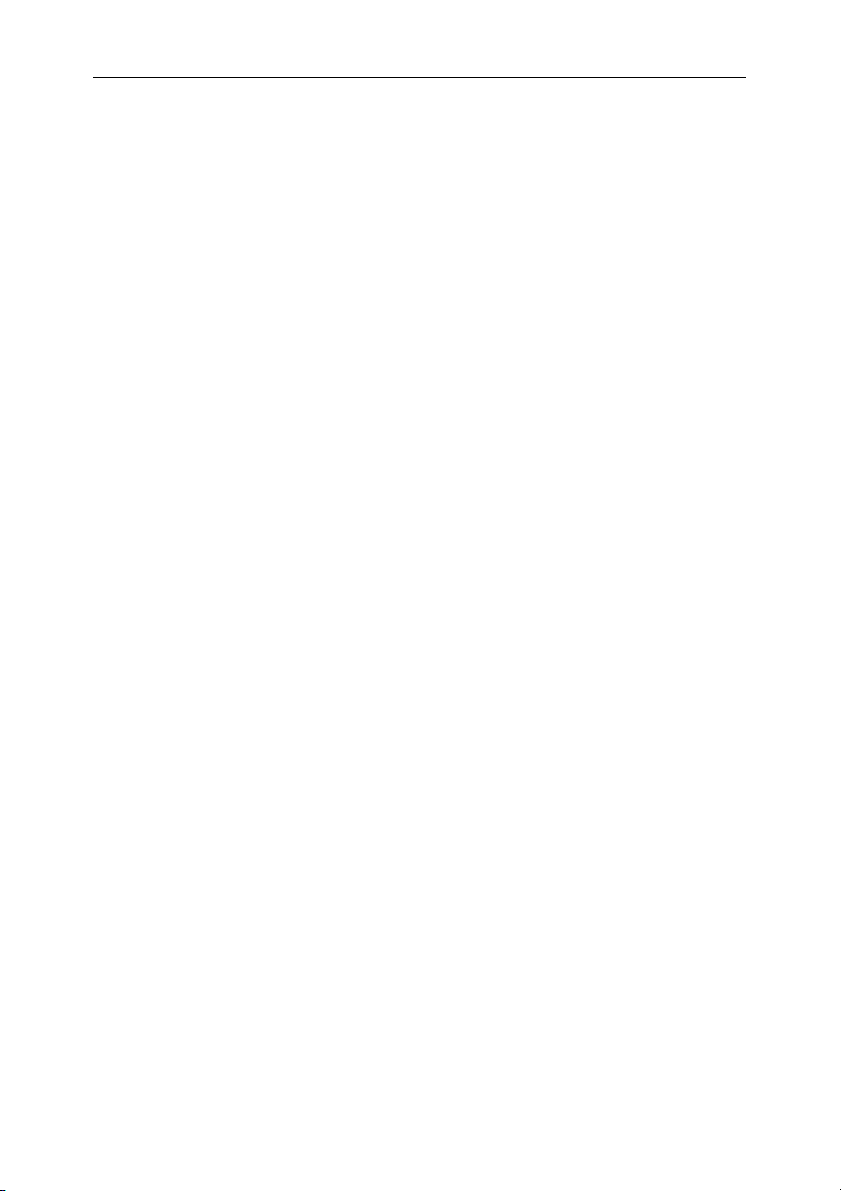
Концепция работы Kaspersky Administration Kit 23
Процесс синхронизации может быть также произведен администратором
вручную при помощи команды Синхронизировать контекстного меню
клиентского компьютера (см. п. 2.10.4 на стр. 35). В этом случае
используется вспомогательный способ подключения, при котором
соединение инициирует Сервер. Для этого на клиентском компьютере
открывается UDP-порт. Сервер посылает на UDP-порт запрос на
соединение. В ответ на него производится проверка прав Сервера на
подключение к клиенту (на основании цифровой подписи Сервера
администрирования) и в случае их наличия осуществляется соединение.
Второй способ соединения используется также при обращении к данным
клиента на Сервере: для получения текущей информации о состоянии
приложений, задач и статистики работы приложений.
2.3. Защищенное подключение к
Серверу администрирования
Обмен информацией между клиентскими компьютерами и Сервером
администрирования, а также подключение Консоли к Серверу
администрирования может производиться с использованием протокола SSL
(Secure Socket Layer). Он позволяет идентифицировать
взаимодействующие стороны, осуществлять шифрование передаваемых
данных и обеспечивать их защиту от изменения при передаче. В основе
используемого при защищенном соединении SSL-протокола лежит
аутентификация взаимодействующих сторон и шифрование
методу открытых ключей.
данных по
2.3.1. Сертификат Сервера
администрирования
Аутентификация Сервера администрирования при подключении к нему
Консоли администрирования и обмене информацией с клиентскими
компьютерами осуществляется на основании сертификата Сервера
администрирования. Также сертификат используется для аутентификации
между главными и подчиненными Серверами администрирования.
Сертификат Сервера администрирования создается при установке
компонента Сервер администрирования и хранится на Сервере
администрирования в каталоге установки программы в каталоге Cert.
Сертификат Сервера администрирования создается только один раз, при
установке. Его рекомендуется сохранять средствами мастера установки во
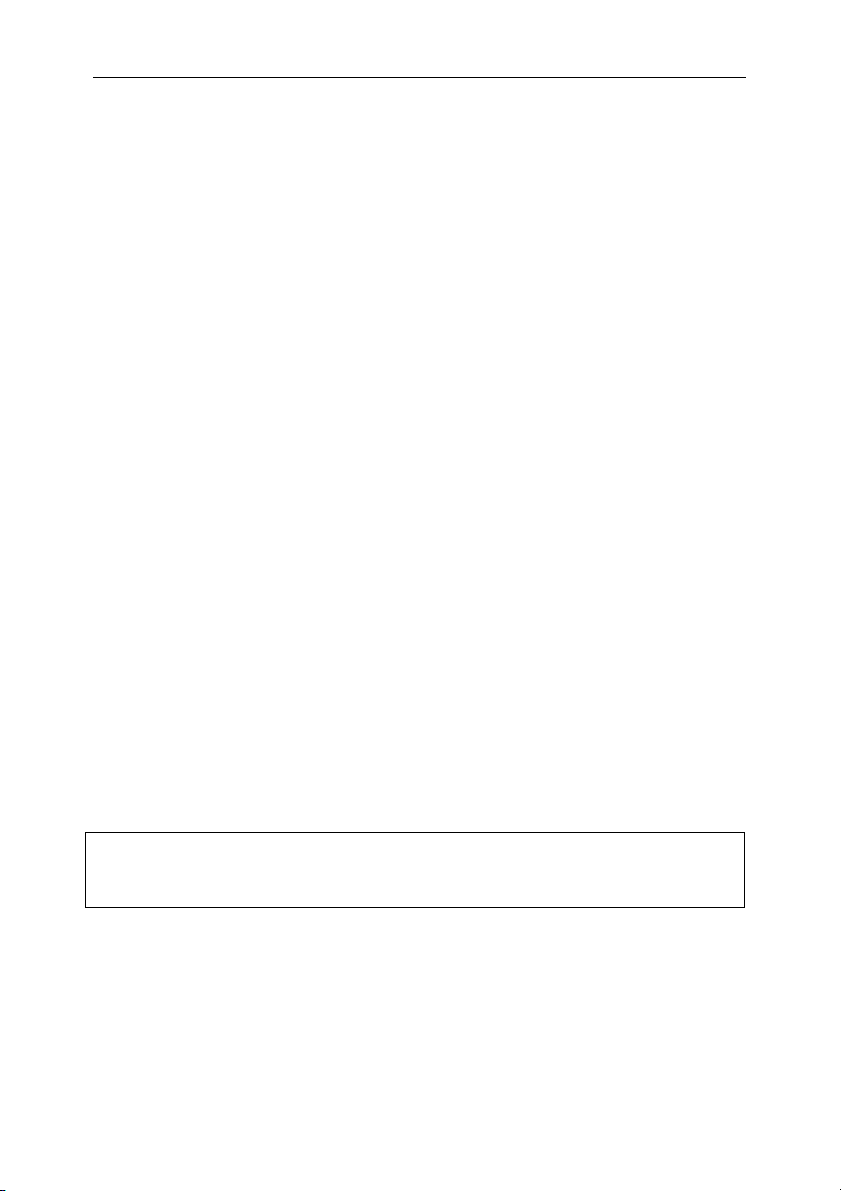
24 Kaspersky® Administration Kit
время установки Сервера администрирования. В случае если сертификат
Сервера администрирования утерян, для его восстановления необходимо
провести переустановку компонента Сервер администрирования и
восстановление данных (см. п. 6.5 на стр. 87).
2.3.2. Аутентификация Сервера при
подключении Консоли
При первом после установки подключении к Серверу Консоль
администрирования запрашивает сертификат Сервера администрирования
и сохраняет его локально на рабочем месте администратора. На основании
полученной копии сертификата при последующих подключениях к Серверу
администрирования с данным именем осуществляться идентификация
Сервера.
Если сертификат Сервера администрирования не совпадает с копией
сертификата, хранящейся на рабочем месте
запрос на подтверждение подключения к Серверу с заданным именем и
получение нового сертификата. При удачном подключении Консоль
администрирования сохраняет копию нового сертификата Сервера
администрирования, она будет использоваться для идентификации
Сервера в дальнейшем.
администратора, выводится
2.3.3. Аутентификация Сервера при
подключении клиентского
компьютера
При первом подключении клиентского компьютера к Серверу Агент
администрирования получает сертификат Сервера администрирования и
сохраняет его локально.
Если установка Агента администрирования проводится локально, сертификат Сервера администрирования может быть выбран администратором
вручную.
На основании полученной копии сертификата осуществляется проверка
прав и полномочий Сервера администрирования при следующих
соединениях.
В дальнейшем, при каждом подключении клиентского компьютера к
Серверу Агент администрирования запрашивает сертификат Сервера
администрирования и сравнивает его с локальной копией. Если они не
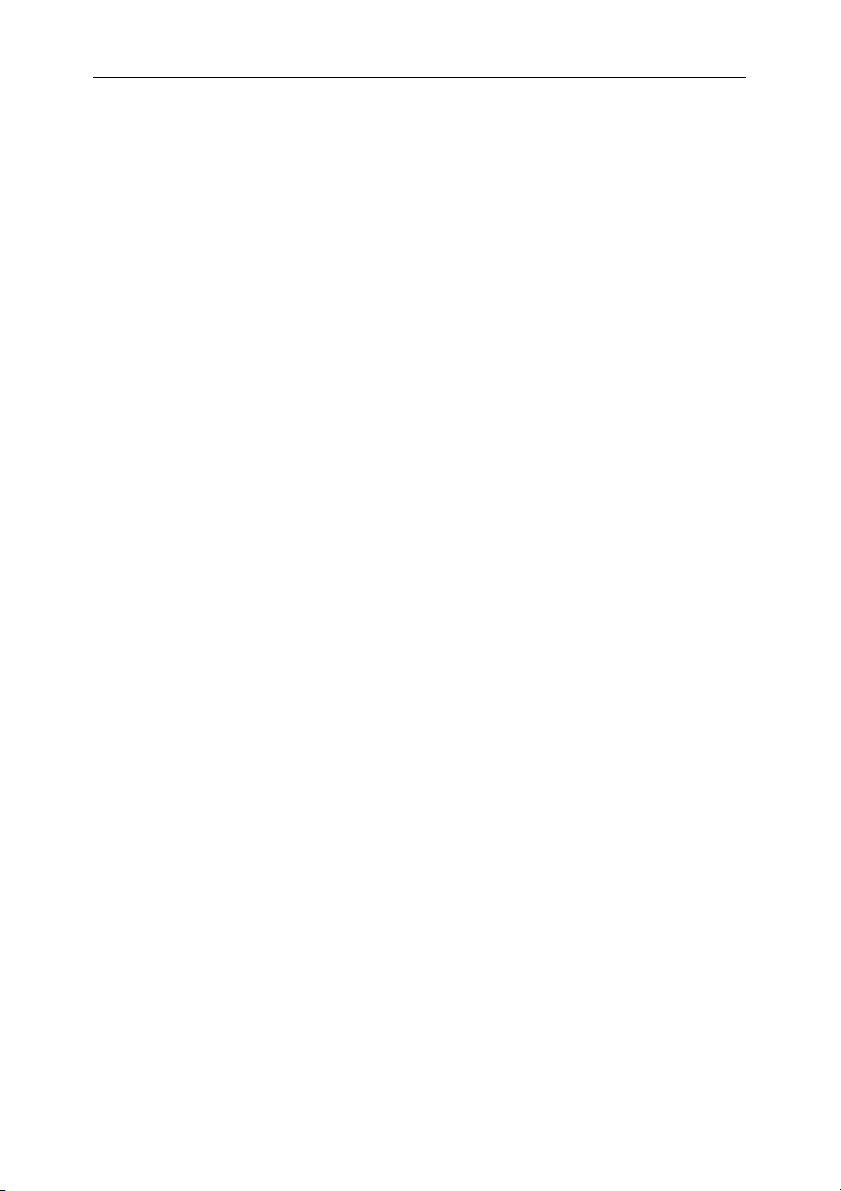
Концепция работы Kaspersky Administration Kit 25
совпадают, доступ Сервера администрирования к клиентскому компьютеру
не разрешается.
Если соединение инициирует Сервер администрирования, то аналогичным
образом сначала проверяется поступивший с Сервера администрирования
запрос на соединение через UDP-порт.
2.4. Идентификация клиентских
компьютеров в логической
сети
Идентификация клиентских компьютеров в логической сети осуществляется
на основании имен клиентских компьютеров. Имя клиентского
компьютера является уникальным среди всех имен компьютеров,
подключенных к Серверу администрирования.
Имя клиентского компьютера передается на Сервер администрирования
либо при опросе Windows-сети и обнаружении в ней нового компьютера,
либо при первом подключении установленного на клиентский компьютер
Агента
администрирования. По умолчанию имя совпадает с именем
компьютера в Windows-сети (NetBIOS-имя). Если на Сервере
администрирования клиентский компьютер с таким именем уже
зарегистрирован, то к имени нового клиентского компьютера будет
добавлено окончание с порядковым номером, например: <Имя>-1, <Имя>-2
и т. д. Под этим именем клиентский компьютер включается в состав
логической сети.
2.5. Права доступа в логической
сети
В Kaspersky Administration Kit предусмотрены следующие типы разрешений
на доступ к функциональности приложения:
• Чтение:
• подключение к Серверу администрирования;
• просмотр структуры логической сети (или группы админи-
стрирования);
• просмотр значения параметров политик, задач и настроек
приложения.
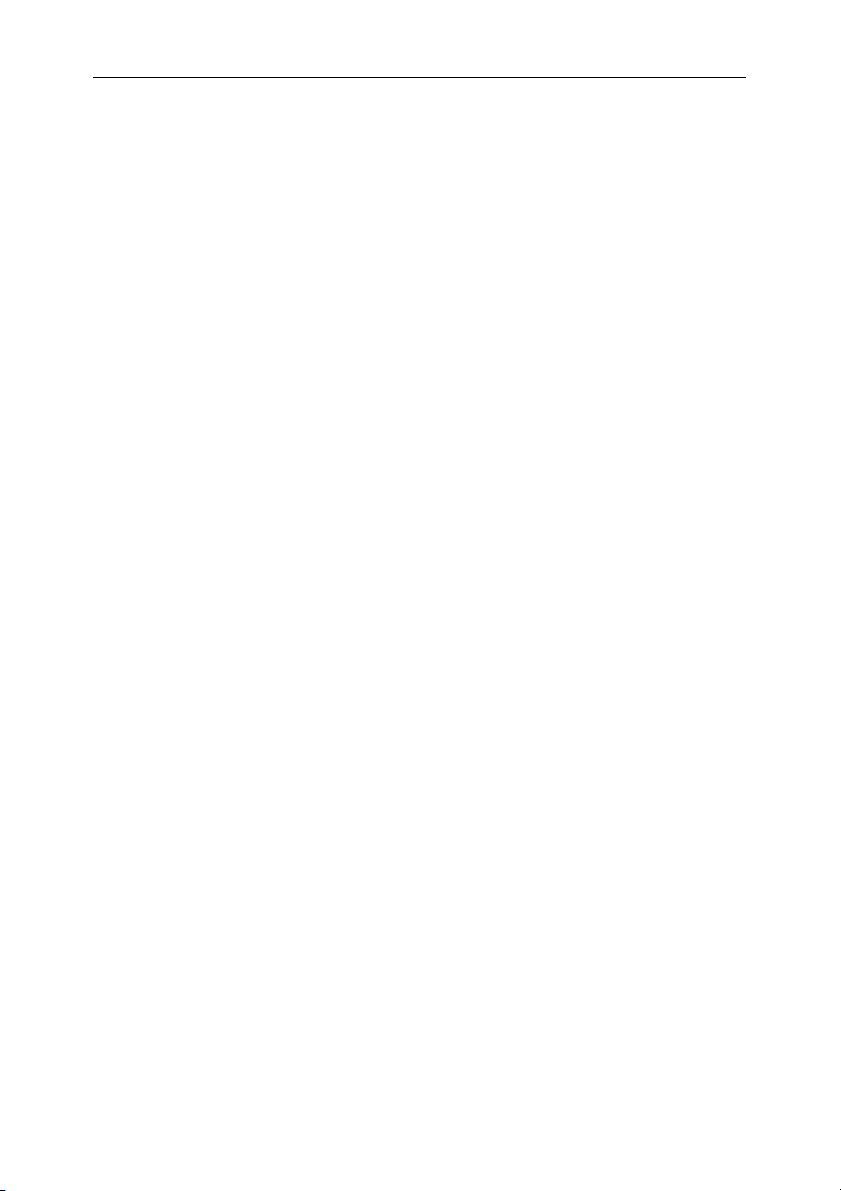
26 Kaspersky® Administration Kit
• Выполнение: запуск и остановка существующих групповых и глобальных задач; получение отчетов о работе установленных на клиентских компьютерах приложений.
• Запись:
• создание логической сети, добавление в нее групп и кли-
ентских компьютеров (или в группу администрирования);
• установка на клиентские компьютеры компонента Агент
администрирования;
• создание и установка на клиентские компьютеры необходимых инсталляционных пакетов для антивирусных приложений компании, а также лицензионных ключей к ним;
• обновление версии установленных на клиентских компьютерах приложений;
• создание политик, задач для групп и отдельных компьютеров, изменение настроек приложения;
• централизованное управление приложениями при помощи
сервисов, предоставляемых компонентами Сервер
, Агент и
Консоль администрирования;
• предоставление пользователям и группам пользователей
прав доступа к функциональности Kaspersky Administration Kit.
После установки Сервера администрирования по умолчанию правами на
подключение к Серверу и работе с логической сетью обладают
пользователи, входящие в группы KLAdmins и KLOperators.
Данные группы формируются при инсталляции компонента Сервер
администрирования и создаются в зависимости
от того, какая учетная
запись была выбрана для запуска службы Сервера администрирования:
• в домене, в который входит Сервер администрирования, и на компьютере Сервера администрирования, если Сервер администрирования запускается под учетной записью пользователя, входящего в
домен;
• только на компьютере Сервера администрирования, если Сервер за-
пускается под учетной записью
системы.
Группе KLAdmins предоставлены все права: Чтение, Выполнение,
Запись. Группе KLOperators право Чтение. Изменить набор прав,
предоставленных группе KLAdmins, невозможно.

Концепция работы Kaspersky Administration Kit 27
Пользователей, входящих в группу KLAdmins будем называть
администраторами логической сети, пользователей из группы
KLOperators – операторами логической сети.
Просмотр групп KLAdmins и KLOperators и внесение необходимых
изменений осуществляется при помощи стандартных средств
администрирования Windows – Управление / Локальные пользователи и
группы.
Помимо пользователей, входящий в группу KLAdmins, права
администратора логической сети предоставляются:
• администраторам
домена, компьютеры которого входят в состав
этой логической сети;
• локальным администраторам компьютеров, на которых установлен
Сервер администрирования.
Все операции, которые будут инициировать администраторы логической
сети, будут выполняться с правами учетной записи Сервера
администрирования. Для каждого Сервера администрирования может быть
сформирована своя группа KLAdmins, обладающая правами только внутри
этой логической сети.
Если компьютеры, относящиеся к одному домену, образуют несколько
логических сетей, администратор домена является администратором
логической сети в каждой из них. При этом группа KLAdmins для этих
логических сетей едина и создается при установке первого Сервера
администрирования. Ее пополнение может быть проведено средствами
администрирования операционной системы. Операции, которые будут
инициировать администраторы логической сети, будут выполняться с
правами соответствующего Сервера администрирования.
Права пользователей в приложении Kaspersky Administration Kit
устанавливаются на основании Windows-аутентификации пользователей в
сети.
После установки приложения администратор логической сети может (см.
п. 3.2 на стр. 43):
• изменить права
, предоставляемые группам KLOperators;
• предоставить права доступа
к функциональности приложения
Kaspersky Administration Kit другим группам пользователей и отдель-
ным пользователям, зарегистрированным на компьютере, где установлена Консоль администрирования;
• предоставить различные права доступа для работы в каждой группе
администрирования.
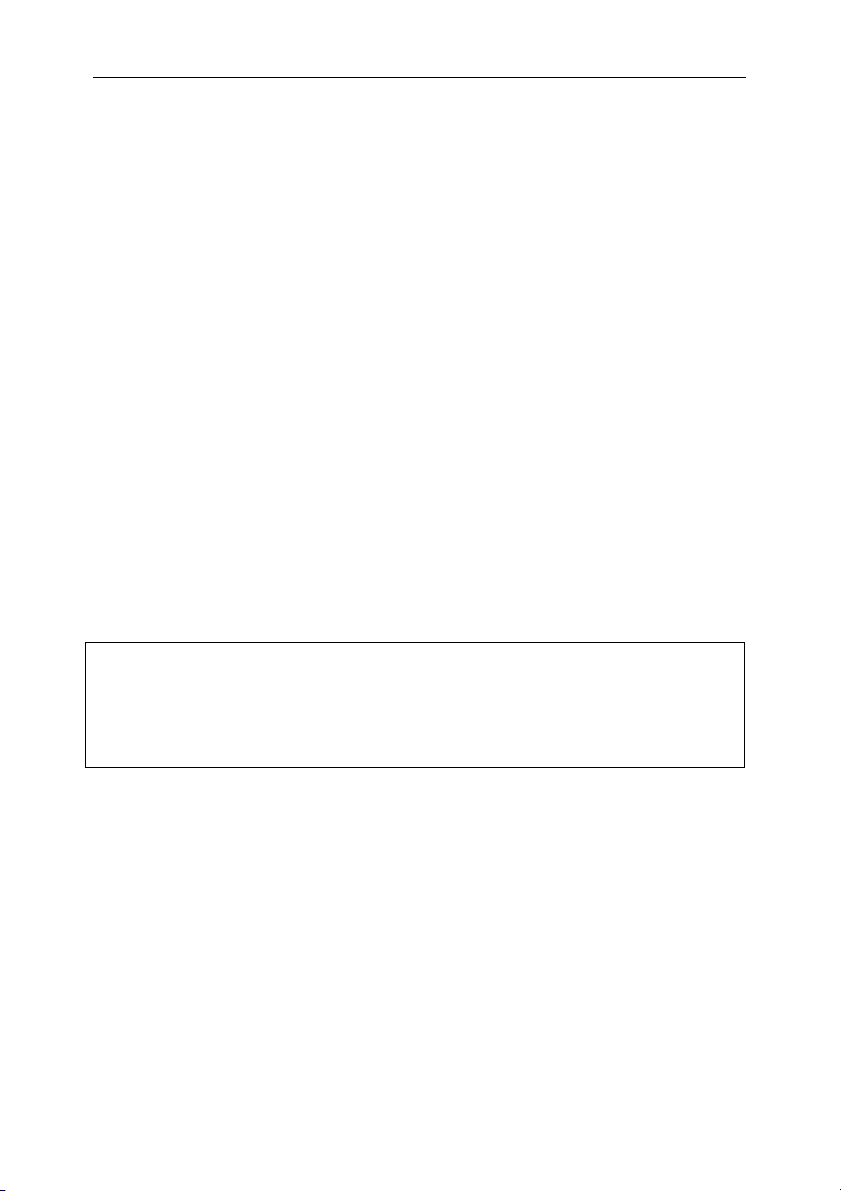
28 Kaspersky® Administration Kit
2.6. Схемы развертывания
антивирусной защиты на
компьютерах логической сети
Существует два варианта развертывания системы антивирусной защиты,
управляемой при помощи приложения Kaspersky Administration Kit:
• посредством удаленной централизованной установки приложений на
клиентские компьютеры логической сети. При этом установка приложений и подключение к системе централизованного удаленного
управления происходит автоматически, не требует какого-либо вмешательства со стороны администратора и позволяет устанавливать
антивирусное программное обеспечение
ентских компьютеров.
• путем локальной установки приложений на каждый клиентский компьютер. В этом случае установка необходимых компонентов на клиентские компьютеры и рабочее место администратора производится
вручную, параметры подключения клиентов к Серверу задаются при
установке Агента администрирования. Этот вариант развертывания
используется в том случае, когда
централизованную установку.
Удаленная установка может быть использована для инсталляции любых
приложений по выбору пользователя.
Однако следует помнить, что Kaspersky Administration Kit поддерживает
управление только приложениями «Лаборатории Касперского», в дистрибутив которых входит специализированный компонент – плагин управления приложением.
на любое количество кли-
невозможно провести удаленную
2.7. Схема построения системы
централизованного
управления антивирусной
защитой
Первым этапом построения системы централизованного управления
антивирусной защитой сети предприятия при помощи программного
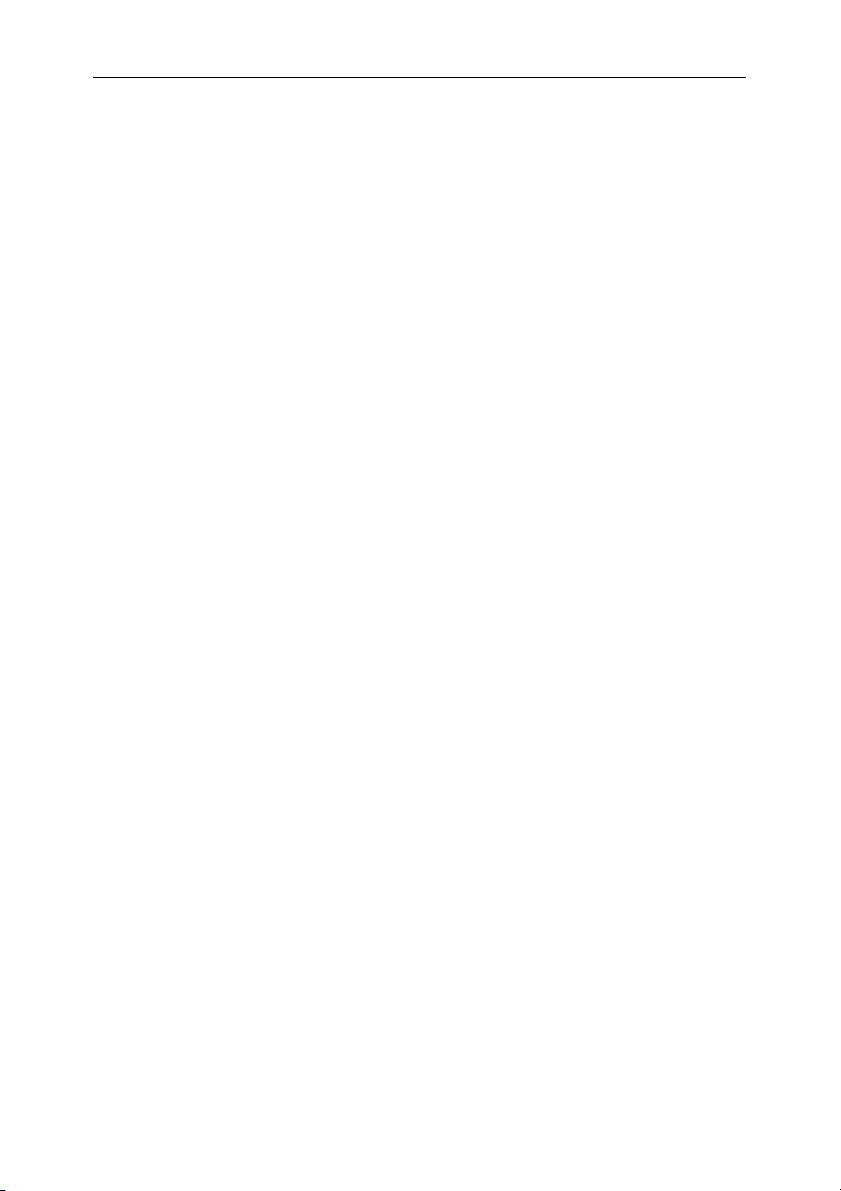
Концепция работы Kaspersky Administration Kit 29
комплекса Kaspersky Administration Kit является проектирование логической
сети. На данном этапе необходимо принять следующие решения:
1. Выделить в сети изолированные участки и определить, какое
количество Серверов администрирования потребуется
установить.
2. Какие компьютеры в составе сети предприятия будут
выполнять функции главного Сервера администрирования и
подчиненных Серверов, какие – рабочих мест администратора
и клиентских компьютеров. Клиентскими компьютерами
должны
стать все компьютеры, на которые предполагается установить
приложения «Лаборатории Касперского».
3. По какому признаку будет осуществляться объединение
клиентских компьютеров в группы, и определить иерархию групп.
4. Какой вид развертывания системы антивирусной защиты будет
использоваться: удаленная или локальная установка.
На следующем этапе администратор должен создать логическую сеть
путем установки соответствующих программных компонентов
Kaspersky
Administration Kit на компьютеры сети, а именно:
1. Установить Сервер администрирования на компьютеры,
входящие в состав сети предприятия.
2. Установить Консоль администрирования на компьютеры, с
которых будет осуществляться управление.
3. Принять решение о назначении администраторов логической
сети, определить, какие еще категории пользователей будут
работать с системой, и закрепить за каждой категорией
перечень выполняемых
функций.
4. Сформировать группы пользователей и предоставить каждой
группе необходимые для выполнения возложенных на ее
пользователей функций права доступа.
После этого необходимо создать иерархию Серверов администрирования и
для каждого Сервера сформировать структуру логической сети: построить
иерархию групп администрирования и провести распределение
компьютеров в соответствующие группы.
На следующем этапе осуществляется установка на
клиентские компьютеры
компонента Агент администрирования, необходимых приложений
«Лаборатории Касперского», а также на рабочее место администратора
соответствующих плагинов управления приложениями.
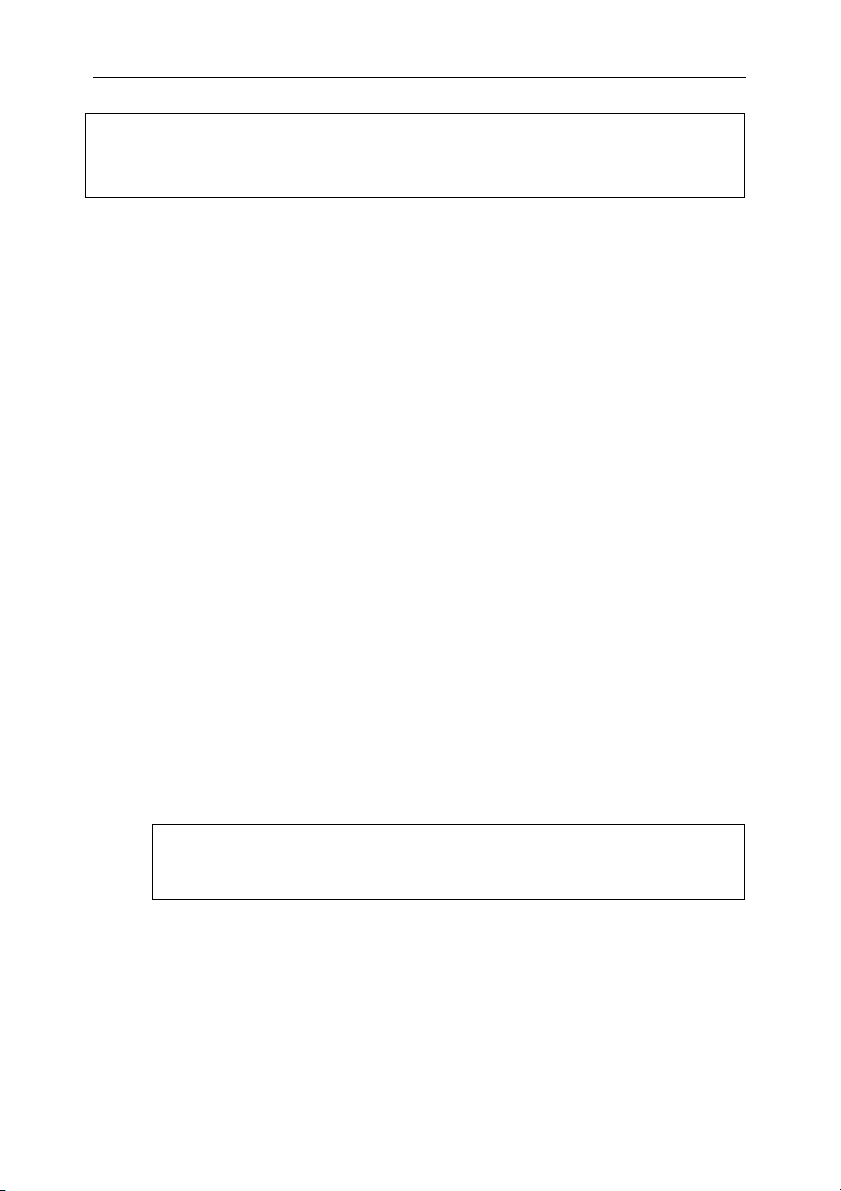
30 Kaspersky® Administration Kit
Не все приложения «Лаборатории Касперского», управление которыми
доступно через Kaspersky Administration Kit, могут быть установлены на
клиентские компьютеры удаленно. Подробную информацию об этом см. в
Руководствах к соответствующим приложениям.
При использовании удаленной установки Агент администрирования может
быть установлен совместно с любым приложением, в этом случае отдельная
установка Агента администрирования не требуется.
На заключительном этапе производится настройка установленных
приложений посредством определения и применения групповых политик
(см. п. 4.1 на стр. 58) и создание необходимых задач (см. п. 4.1.2 на стр. 63).
Приложение предоставляет возможность
централизованного управления антивирусной защитой с минимальными
настройками с помощью мастера первоначальной настройки (см. п. 3.3 на
стр. 44). При этом создается логическая сеть, идентичная доменной
структуре Windows-сети, и формируется система антивирусной защиты с
использованием Антивируса Касперского для Windows Workstations версий
5.0 и 6.0.
создания системы
2.8. Обслуживание логической
сети
После создания логической сети, установки и настройки антивирусной
защиты администраторам рекомендуется регулярно выполнять следующие
операции:
• Периодически просматривать отчеты о работе приложений на кли-
ентских компьютерах.
• Читать уведомления, отправленные с клиентских компьютеров и
Сервера администрирования.
Полный список уведомлений, посылаемых приложениями из состава продуктов «Лаборатории Касперского», приведен в Руково-
к ним.
дствах
• Если на одном из клиентских компьютеров возникла ситуация, в которую администратор считает нужным вмешаться, он может сделать
это со своего рабочего места, например, провести лечение зараженных файлов на этом компьютере.

Концепция работы Kaspersky Administration Kit 31
• Своевременно обновлять на клиентских компьютерах антивирусные
базы (см. п. Глава 5 на стр. 70) и программные модули установленных на клиентских компьютерах приложений (см. п. Глава 5 на
стр. 70).
• Следить за размерами базы данных для размещения поступающей с
клиентских компьютеров информации о работе приложений и наличием необходимого для ее размещения объема свободного дискового пространства на Сервере администрирования.
• Своевременно добавлять в логическую сеть вновь установленные в
сети предприятия компьютеры и устанавливать на них необходимые
антивирусные приложения.
• Регулярно выполнять резервное копирования данных системы адми-
нистрирования (см. п. 6.5 на стр. 87).
2.9. Организация совместной
работы администраторов
Система допускает одновременную работу администраторов с одними и
теми же ресурсами. Действительными будут являться последние по
времени применения настройки. Поэтому следует четко согласовывать
действия при параллельной работе нескольких администраторов.
2.10. Концепция
пользовательского
интерфейса
Просмотр, создание, изменение и настройка логической сети,
централизованное управление работой всех установленных на клиентских
компьютерах прил ожений «Лаборатории Касперского» осуществляется с
рабочего места администратора. Интерфейс управления обеспечивает
компонент Консоль администрирования. Он представляет собой
специализированную автономную оснастку, интегрированную в Microsoft
Management Console (MMC), в связи с этим интерфейс Kaspersky
Administration Kit является стандартным для MMC.
Для локальной работы с клиентскими
предусмотрена возможность установки удаленного соединения с компьютером
компьютерами в приложении

32 Kaspersky® Administration Kit
через Консоль администрирования при помощи стандартного приложения
Microsoft Windows Подключение к удаленному рабочему столу .
Чтобы использовать эту возможность, на клиентском компьютере необходимо разрешить удаленное подключение к рабочему столу.
2.10.1. Запуск программы
Запуск программы Kaspersky Administration Kit производится путем выбора
пункта Kaspersky Administration Kit в программной группе Kaspersky
Administration Kit стандартного меню Пуск \ Программы. Данная
программная группа создается только на рабочих местах администраторов
при установке компонента Консоль администрирования.
Для доступа к функциональности приложения Kaspersky Administration Kit
необходимо, чтобы был запущен Сервер администрирования логической
сети.
2.10.2. Главное окно программы
Главное окно программы (см. рис. 3) содержит меню, панель инструментов,
панель обзора, панель результатов и панель задач. Меню обеспечивает
функции управления окнами, а также доступ к справочной системе. Набор
кнопок панели инструментов обеспечивает прямой доступ к некоторым
наиболее используемым пунктам главного меню. Панель обзора
отображает в виде дерева консоли пространство имен Kaspersky
Administration Kit. Панель результата отображает список элементов
выбранного в дереве объекта. Панель результата содержит панель задач,
которая предоставляет быстрый доступ к основным операциям,
предусмотренным для выбранного в дереве консоли или в панели
результатов объекта, посредством гиперссылок. Панель результатов может
быть представлена в двух видах: на закладке с именем выбранного в
дереве консоли элемента и закладке Стандартный. Единственное их
отличие – закладка Стандартный не содержит панель задач.
Панель задач недоступна и не отображается в Консоли администрирования при работе в операционной системе Microsoft Windows 2000.

Концепция работы Kaspersky Administration Kit 33
Панель обзора
(дерево консоли)
Панель
инструментов
Рисунок 3. Главное окно программы Kaspersky Administration Kit
М
н
Панель задач
Панель
результатов
2.10.3. Дерево консоли
Дерево консоли (см. рис. 3) предназначено для отображения
сформированных в сети предприятия логических сетей, а также для
доступа к настройкам логической сети.
Пространство имен Kaspersky Administration Kit может содержать
несколько узлов с именами серверов, по числу установленных и
включенных в дерево консоли Серверов администрирования.
Узел Сервер администрирования – <имя компьютера> является
контейнером и отображает структуру и настройки логической сети
указанного Сервера администрирования. В состав контейнера Сервер
администрирования – <имя компьютера> входят следующие папки:
• Состояние защиты.
• Сеть.
• Группы.

34 Kaspersky® Administration Kit
• Обновление.
• Удаленная установка.
• Отчеты.
• Выборки компьютеров.
• События.
• Глобальные задачи.
• Лицензионные ключи.
• Хранилища.
Папка Состояние защиты предназначена для предоставления
информации о состоянии антивирусной защиты, как на клиентских
компьютерах логической сети, так и в компьютерной сети в целом. Папка
содержит вложенные страницы отчета,
структурирующие информацию
следующим образом:
• Сеть – сведения о компьютерах, не входящих в состав логической
сети, и результаты текущего или последнего опроса Сервером администрирования компьютерной сети.
• Группы – состояние антивирусной защиты на клиентских компьютерах логической сети.
• Антивирусная статистика – статистическая информация о вирусной
активности на клиентских компьютерах логической сети.
• Обновление – состояние используемых приложениями антивирусных баз.
Папка Сеть предназначена для отображения компьютерной сети, в которой
установлен Сервер администрирования. Информация о структуре сети и
входящих в ее состав компьютерах, получается Сервером
администрирования в ходе регулярных опросов Windows-сети и IPподсетей, сформированных в компьютерной сети предприятия. По
результатам этих опросов содержание
папки Сеть обновляется.
Папка Группы предназначена для хранения, отображения, настройки и
изменения структуры логической сети, групповых политик и групповых
задач.
Объекты, расположенные в корне папки Группы, соответствуют верхнему
уровню иерархии логической сети. В их число входят обязательные для
каждого объекта, отображающего группу, папки Серверы
администрирования, Политики и Групповые задачи. Данные папки
предназначены для работы с Серверами администрирования, политиками и
задачами верхнего уровня иерархии.

Концепция работы Kaspersky Administration Kit 35
Папка Обновление содержит список полученных Сервером
администрирования обновлений, которые могут быть распространены на
клиентские компьютеры.
Папка Удаленная установка содержит список инсталляционных пакетов,
которые могут быть использованы для удаленной установки приложений на
клиентские компьютеры логической сети.
Папка Отчеты содержит список шаблонов отчетов о состоянии системы
антивирусной защиты на компьютерах логической сети.
Узел Выборки компьютеров предназначен для поиска клиентских
компьютеров по заданным критериям, сохранения результатов поиска и
отображения в отдельных папках дерева консоли.
Узел События содержит выборки событий, в которых представлена
информация о событиях, зарегистрированных в работе приложений, и
результатах выполнения задач.
Папка Глобальные задачи содержит список глобальных задач,
определенных для набора компьютеров
Папка Лицензионные ключи содержит список лицензионных ключей,
установленных на клиентские компьютеры.
Папка Хранилища предназначена для работы с объектами, помещенными
антивирусными приложениями в карантинные каталоги на клиентских
компьютерах, и резервными копиями объектов, помещенными в резервное
хранилище. При этом сами объекты на Сервер администрирования не
переносятся.
в составе логической сети.
Представленная в
автоматически только для узлов.
Для обновления информации в панели результатов следует пользоваться
клавишей F5 либо командой Обновить в меню, контекстном меню или
гиперссылкой Обновить на панели задач.
Консоли администрирования информация обновляется
2.10.4. Контекстное меню
В дереве консоли каждая категория объектов пространства имен Kaspersky Administration Kit имеет свое контекстное меню. В нем к стандартным
командам контекстного меню MMC добавлены команды, при помощи которых осуществляется работа с данным объектом. Перечень объектов и соответствующий им дополнительный набор возможных команд контекстного
меню приводится в таблице 1.

36 Kaspersky® Administration Kit
Таблица 1
Объект Команда Назначение команды
Kaspersky
Administration Kit
<Имя сер-
вера>
Создать/ Сервер
администрирования
Подключиться к
Серверу
администрирования
Отключиться от
Сервера
администрирования
Мастер
первоначальной
настройки
Мастер удаленной
установки
Найти компьютер
Свойства
Все задачи/
Параметры
обнаружения вирусной
атаки
Добавить в дерево консоли
Сервер администрирования.
Подключиться к Серверу
администрирования.
Отключиться от Сервера
администрирования.
Запустить мастер
первоначальной настройки.
Создать и запустить задачу
удаленной установки.
Открыть окно поиска
компьютеров.
Открыть окно настройки
Сервера администрирования.
Настроить параметры
обнаружения вирусной атаки
на компьютерах логической
сети.
Сеть
Найти компьютер
Вид/Домены
Открыть окно поиска
компьютеров в папке Сеть.
Отобразить структуру
компьютерной сети в виде
иерархии Windows-доменов и
рабочих групп.

Концепция работы Kaspersky Administration Kit 37
Объект Команда Назначение команды
Группы
Вид/Active Directory
Вид/IP-подсети
Вид/Сервер
администрирования
Создать/IP-подсеть
Все задачи/
Активность
компьютеров
Установить
приложение
Обновить приложение
Отобразить структуру
компьютерной сети в
соответствии со структурой
Active Directory.
Отобразить структуру
компьютерной сети в виде IPподсетей.
Перейти к узлу Сервера
администрирования, в состав
которого входит папка Сеть.
Создать IP-подсеть для
отображений компьютеров.
Настроить параметры реакции
Сервера администрирования
на отсутствие активности
компьютеров в сети.
Создать и запустить задачу
удаленной установки для
группы.
Создать задачу
автоматического
распространения обновлений.
Новый шаблон отчета
Создать новый шаблон отчета
для выбранной группы.
Найти компьютер
Открыть окно поиска
компьютеров в группе.
Обнулить счетчик
вирусов
Обнулить счетчики
обнаруженных вирусов на
всех клиентских компьютерах
группы.

38 Kaspersky® Administration Kit
Объект Команда Назначение команды
Форсировать
синхронизацию
Провести синхронизацию
данных на всех компьютерах
группы.
Создать/ Группу
Создать новую вложенную
группу.
Создать/ Компьютер
Добавить новый клиентский
компьютер в группу.
Все задачи/
Активность
компьютеров
Настроить параметры реакции
Сервера администрирования
на отсутствие активности
компьютеров в сети.
Все задачи/
Безопасность
Все задачи/ Политики Перейти в папку Политики
Настроить прав доступа к
группе.
для выбранной группы.
Все задачи/ Задачи Перейти в папку Групповые
задачи для выбранной
группы.
Все задачи/
Подчиненные серверы
Перейти в папку Серверы
администрирования для
выбранной группы.
Политики
Групповые
задачи
Создать/ Политику
Вид / Унаследованные
политики
Создать/ Задачу
Создать новую групповую
политику.
Отобразить в панели
результатов унаследованные
политики.
Создать новую групповую
задачу.

Концепция работы Kaspersky Administration Kit 39
Объект Команда Назначение команды
Обновление
Удаленная
установка
Все задачи/
Импортировать
Вид / Унаследованные
задачи
Получить обновления
Параметры получения
обновлений
Отчет о версиях
антивирусных баз
Мастер создания
задачи удаленной
установки
Отчет о версиях
приложений
Создать/
Инсталляционный
пакет
Импортировать задачу из
файла.
Отобразить в панели
результатов унаследованные
групповые задачи.
Запустить задачу получения
обновлений Сервером
администрирования.
Настроить параметры задачи
получения обновлений
Сервером
администрирования.
Создать и просмотреть отчет
о версиях антивирусных баз.
Создать задачу удаленной
установки приложения.
Создать и просмотреть отчет
об установленных на
компьютерах версиях
приложений «Лаборатории
Касперского».
Создать новый
инсталляционный пакет.
Отчеты
Все задачи/ Мастер
создания задачи
удаления приложения
Создать/ Шаблон
отчета
Создать задачу удаленной
деинсталляции приложения.
Создать новый шаблон
отчета.

40 Kaspersky® Administration Kit
Объект Команда Назначение команды
Выборки
компьютеров
Создать/ Новая
выборка
Создать/ Новая
выборка
Создать новую выборку для
поиска компьютеров.
Создать новую выборку для
поиска и просмотра событий.
События
Глобальные
задачи
Лицензионные ключи
Все задачи/ Отчет о
вирусной активности
Создать/ Задачу
Все задачи/
Импортировать
Добавить
лицензионный ключ
Отчет о лицензионных
ключах
Создать и просмотреть отчет
о вирусной активности в сети.
Создать новую глобальную
задачу.
Импортировать задачу из
файла.
Установить новый
лицензионный ключ.
Создать и просмотреть отчет
об установленных на
клиентских компьютерах
лицензионных ключах.
В панели результатов каждый элемент выбранного в дереве объекта также
имеет контекстное меню, при помощи команд которого осуществляется
работа с данным элементом. Основные типы элементов и соответствующий
им дополнительный набор возможных команд приводится в таблице 2.
Таблица 2
Элемент Команда Назначение команды
Клиентский
компьютер
Защита
Задачи
Просмотреть информацию о
состоянии антивирусной
защиты на клиентском
компьютере.
Открыть окно свойств
клиентского компьютера на
закладке Задачи.

Концепция работы Kaspersky Administration Kit 41
Элемент Команда Назначение команды
Открыть окно свойств
Приложения
клиентского компьютера на
закладке Приложения.
Открыть окно просмотра
События
событий, зарегистрированных
в работе приложений на
клиентском компьютере.
Инсталляци
онный пакет
Шаблон
отчета
Мастер удаленной
установки
Синхронизировать
Обнулить счетчик
вирусов
Подключиться к
удаленному рабочему
столу
Установить
Создать
Рассылка отчетов
Создать задачу удаленной
установки для клиентского
компьютера.
Провести синхронизацию
данных на клиентском
компьютере и Сервере
администрирования.
Обнулить счетчик
обнаруженных на клиентском
компьютере вирусов.
Открыть окно подключения к
удаленному рабочему столу.
Создать задачу удаленной
установки.
Создать и просмотреть отчет
по выбранному шаблону.
Создать задачу
автоматического
формирования и рассылки
отчетов по выбранному
шаблону.

ГЛАВА 3. УПРАВЛЕНИЕ
ЛОГИЧЕСКОЙ СЕТЬЮ
3.1. Подключение к Серверу
администрирования
После запуска Kaspersky Administration Kit главное окно программы
содержит дерево консоли, в котором отображается верхний уровень
иерархии пространства имен Kaspersky Administration Kit. Для того чтобы
в главном окне загрузилось отображение структуры и настроек логической
сети, следует добавить в дерево консоли объект – Сервер и подключиться к
нужному Серверу администрирования (см. рис. 4). Программа получает
информацию о структуре логической сети с Сервера администрирования и
отображает ее в дереве консоли.
Рисунок 4. Установка соединения с Сервером администрирования
Пользователям, не обладающим правами на подключение, будет отказано
в доступе к Серверу администрирования. Проверка прав осуществляется
на основании Windows-аутентификации пользователя в сети.
Если в структуре сети предприятия установлено несколько Серверов администрирования, вы можете работать с логической сетью каждого из них с
единого рабочего места администратора. Для перехода к другой логической

Управление логической сетью 43
сети вы можете подключиться к нужному Серверу администрирования, либо добавить в дерево консоли несколько Серверов и подключиться к каждому из них.
Вы сможете параллельно работать с логическими сетями нескольких Серверов администрирования только в случае, если являетесь оператором
или администратором каждой логической сети либо обладаете необходимыми правами в каждой из них.
3.2. Предоставление прав
После установки Сервера администрирования правами на подключение к
Серверу и работе с логической сетью обладают пользователи, входящие в
группы KLAdmins и KLOperators (см. п. 2.5 на стр. 25).
Вы можете изменить права доступа для группы KLOperators, предоставить
права на работу с логической сетью другим группам пользователей и
отдельным пользователям, зарегистрированным на компьютере, где
установлена Консоль администрирования.
Предоставление прав доступа ко всем объектам логической сети
выполняется в окне настройк и свойств Сервера администрирования на
закладке Безопасность (см. рис. 5).
Рисунок 5. Предоставление прав доступа к Серверу администрирования

44 Kaspersky® Administration Kit
Предусмотрена возможность назначить отдельные права доступа к каждой
группе логической сети. Эта настройка выполняется в окне свойств группы
на закладке Безопасность.
Отследить действия пользователя администратор может с помощью
событий в работе Сервера администрирования, фиксируемых в журналах
событий. Эти события имеют уровень важности Информационное
сообщение, типы событий начинаются со слова Аудит. В дереве консоли в
узле События они отображаются в
папке События аудита.
3.3. Просмотр информации о
компьютерной сети. Домены,
IP-подсети и группы Active
Directory
Информация о структуре компьютерной сети и входящих в ее состав
компьютерах представлена в папке Сеть дерева консоли.
После установки Kaspersky Administration Kit папка Сеть содержит
иерархию папок, отображающих структуру доменов и рабочих групп
Windows-сети предприятия. Каждая из папок на конечном уровне содержит
перечень компьютеров соответствующего домена или рабочей группы, не
включенных в состав
либо группу, информация о нем сразу же удаляется из папки. При
исключении компьютера из состава логической сети, информация о нем
вновь появляется в соответствующей папке узла Сеть.
Отображение иерархии папок узла Сеть может быть выполнено также на
основании структуры Active Directory, либо сформированных в сети IP-
подсетей
Active Directory либо Вид / IP-подсети.
В случае представления узла Сеть в виде IP-подсетей его структура может
формироваться администратором путем создания IP-подсетей
параметров существующих.
По умолчанию в виде IP-подсетей отображаются только те IP-подсети, в
состав которых входит Сервер администрирования.
. Для этого в контекстном меню узла Сеть выберите пункт Вид /
логической сети. При включении компьютера в какую-
и изменения

Управление логической сетью 45
При выборе папки в дереве консоли, входящие в нее компьютеры
отображаются в панели результатов в виде таблицы, в которой может быть
представлена следующая информация:
• Имя – имя компьютера в логической сети (NetBios-имя или IP-адрес
компьютера).
• Тип операционной системы – название операционной системы, установленной на клиентском компьютере.
В зависимости от типа операционной системы рядом с именем компьютера отображается значок: – для сервера, – для рабочей
станции.
• Домен – Windows-домен либо рабочая группа, в который / которую
входит компьютер.
• Агент / Антивирус – статус установленных на компьютере приложений. Для Агента администрирования или антивирусного приложения
управление которым возможно с помощью Kaspersky Administration
Kit, отображается знак «+» (плюс), если они установлены на компьютере. Если приложения не установлены, то отображается знак «–»
(минус).
• Видим в сети – дата, когда компьютер последний раз был зафиксирован Сервером в сети.
• Последнее обновление – дата последнего обновления антивирусных баз или
приложений на компьютере.
• Статус – текущий статус компьютера
(ОК / Предупреждение / Критический) на основании критериев, установленных администратором.
• Обновление информации – дата последнего обновления информации о компьютере.
• DNS-домен – DNS-домен, к которому относится компьютер.
• Доменное имя – DNS-имя компьютера.
• IP-адрес – IP-адрес компьютера.
• Соединение с сервером –
время последнего соединения установ-
ленного на клиентском компьютере Агента администрирования с
Сервером администрирования.
2
Под антивирусным приложением в этом случае подразумевается приложение, в
состав которого входит компонент постоянной защиты.
2
,

46 Kaspersky® Administration Kit
Папка Сеть является отображением одноименной служебной группы.
Создание и поддержка группы Сеть в актуальном состоянии
осуществляется Сервером администрирования. Он регулярно проводит
опрос сети предприятия на предмет появления в ней новых компьютеров и
отключения установленных.
Сервер администрирования может проводить следующие виды опросов
сети (см. рис. 6):
• быстрый опрос Windows-сети. В этом
случае собирается только
информация о списке NetBIOS-имен компьютеров всех доменов и
рабочих групп сети.
• полный опрос Windows-сети. При этом запрашивается дополнительная информация о компьютерах: операционная система, IP-
адрес, DNS-имя и т. п.
• опрос IP-подсетей. При этом Сервер администрирования опрашивает сформированные IP-диапазоны с помощью ICMP-пакетов и собирает полную
информацию о компьютерах, входящих в диапазон.
• опрос групп Active Directory. При этом в базу данных Сервера администрирования записывается информация о структуре организационных единиц Active Directory, а также информация о DNS-именах
компьютеров.
Рисунок 6. Настройка опроса сети Сервером администрирования

Управление логической сетью 47
На основании полученной информации и данных о структуре логической
сети Сервер администрирования обновляет группу Сеть, а также состав и
содержимое папки Сеть. При этом обнаруженные в сети компьютеры могут
автоматически включаться в состав заданной администратором папки
группы Сеть, либо в состав логической сети в определенную группу
администрирования. Предусмотрена возможность отключить
компьютеров, входящих в состав группы Сеть, а также любой вложенной в
нее подгруппы.
В папке Сеть главного Сервера администрирования отображаются в том
числе и компьютеры, включенные в логическую сеть подчиненного Сервера администрирования. И наоборот.
опрос
3.4. Мастер первоначальной
настройки
Приложение Kaspersky Administration Kit предоставляет возможность
провести настройку минимального набора параметров, необходимых для
построения системы централизованного управления антивирусной защитой
с помощью мастера первоначальной настройки
будут сформированы:
• логическая сеть, структура которой по выбору администратора мо-
жет быть:
• сформирована автоматически на основе структуры доменов и рабочих групп Windows-сети;
• создана вручную.
Если при создании логической сети мастером компьютер по какимлибо причинам не зафиксирован в группе Сеть (выключен, отключен от сети), он не будет добавлен в логическую сеть. Вы сможете
сделать это позже вручную.
Создание логической сети с помощью мастера первоначальной
настройки не нарушает ее целостности: новые группы добавляются, а не замещают существующие; клиентский компьютер не может
быть включен повторно, поскольку в группе Сеть содержится информация о компьютерах, не входящих в логическую сеть.
. В результате его работы
• параметры рассылки оповещений по электронной почте и средствами NET SEND о событиях, регистрируемых в работе Сервера администрирования, а также всех остальных приложений «Лаборатории
Касперского».

48 Kaspersky® Administration Kit
• политика и минимальный набор задач самого верхнего уровня иерархии для Антивируса Касперского для Windows Workstations версий 5.0 и 6.0, а также глобальные задачи: получения обновлений
Сервером администрирования и резервного копирования данных.
Политики для Антивируса Касперского для Windows Workstations
версий 5.0 и 6.0 не создаются, если в папке Группы политики для
данных приложений уже существуют.
Если групповые задачи для группы Группы и глобальные задачи
обновления и резервного копирования с такими именами уже
сформированы, они также не будут создаваться.
Предложение запустить мастер первоначальной настройки выводится при
первом после установки Сервера администрирования подключении к нему.
Для запуска мастера в дальнейшем воспользуйтесь пунктом Мастер
первоначальной настройки в контекстном меню Сервера
администрирования.
3.5. Создание, просмотр и
изменение структуры
логической сети
Структура логической сети: иерархия подчиненных Серверов
администрирования, перечень и состав групп определяются на этапе
проектирования. Формирование логической сети осуществляется в главном
окне программы Kaspersky Administration Kit в специальной папке Группы
(см. рис. 7) путем создания иерархии групп и добавления в них клиентских
компьютеров и подчиненных Серверов администрирования.
Сразу после установки Kaspersky Administration Kit папка Группы никаких
других
Политики и Групповые задачи пусты. При создании администратором
структуры логической сети в состав папки Группы могут быть включены
клиентские компьютеры и добавлены вложенные группы.
Группы отображаются в виде папок, каждая из них имеет ст руктуру,
аналогичную структуре папки Группы:
объектов не содержит, папки Серверы администрирования,
• при создании каждой группы автоматически создаются вложенные
папки Серверы администрирования, Политики и Групповые задачи, для хранения и работы с подчиненными Серверами админист-
рирования, политиками и задачами данной группы;

Управление логической сетью 49
• при включении в группу клиентских компьютеров информация о них
отображается в виде таблицы в панели результатов;
• при добавлении вложенной группы создается папка, которая имеет
точно такую же структуру.
Рисунок 7. Просмотр объектов логической сети
При выборе папки в дереве консоли в панели результатов отображается ее
содержимое.
О каждом из клиентских компьютеров помимо информации представленной
в таблице папки Сеть может отображаться следующая информация:
• Проверка по требованию – дата и время последней полной проверки клиентского компьютера на присутствие вирусов.
• Обнаружено вирусов – общее количество обнаруженных на
кли-
ентском компьютере вирусов со времени установки антивирусного
приложения (первой проверки компьютера), либо последнего обнуления значения данной величины (счетчика обнаруженных вирусов).
Сброс значения осуществляется при помощи пункта Обнулить
счетчик вирусов контекстного меню или меню Действие.
• Статус постоянной защиты – статус текущего состояния постоянной защиты клиентского компьютера.
• IP-адрес
соединения – IP-адрес соед инения клиентского компьюте-
ра с Сервером администрирования.

50 Kaspersky® Administration Kit
Работа с объектами папки Группы осуществляется при помощи команд
контекстного меню (см. п. 2.10.4 на стр. 35) и гиперссылок панели задач.
Для создания логической сети со структурой, идентичной структуре
доменов и рабочих групп Windows-сети, вы можете воспользоваться
мастером первоначальной настройки (см. п. 3.3 на стр. 44).
Для того чтобы сформировать спроектированную структуру логической
сети вручную:
1. Подключитесь к нужному Серверу администрирования.
2. Сформируйте иерархию групп путем последовательного
создания
3. Добавьте
вложенных групп.
в состав групп клиентские компьютеры.
4. Добавьте подчиненные Серверы администрирования.
Структура логической сети отображается в папке Группы. Вы можете
получить информацию о каждом из объектов логической сети: подчиненных
серверах, группах и клиентских компьютерах. Предоставляются данные о
том, когда был создан объект, когда последний раз редактировались его
параметры (см. рис. 8). Вы также можете посмотреть и, если требуется,
изменить параметры взаимодействия объек та
(подчиненного Сервера,
клиентского компьютера или всех клиентских компьютеров в составе
группы) и Сервера администрирования.
Рисунок 8. Просмотр свойств группы.
Закладка Клиентские компьютеры

Управление логической сетью 51
Чтобы получить информацию о конкретных клиентских компьютерах вы
можете воспользоваться функцией поиска компьютера
основании заданных критериев (см. п. 6.5 на стр. 87). При поиске может
использоваться информация о логических сетях подчиненных Серверов
администрирования. Для поиска, сохранения и отображения информации о
компьютерах в отдельной папке дерева консоли воспользуйтесь функцией
создания выборок
При изменении конфигурации компьютерной сети предприятия необходимо
своевременно вносить соответствующие изменения в структуру логической
сети. Вы можете:
• Добавлять в состав логической сети произвольное количество групп
любых уровней (в группу могут быть добавлены подчиненные Серверы администрирования и вложенные группы, образующие следующий уровень иерархии).
Вы также можете определить, какие приложения «Лаборатории Касперского» будут автоматически устанавливаться
ченные в состав группы клиентские компьютеры.
Для автоматической установки приложений «Лаборатории Касперского» на новые компьютеры, работающие под управлением операционных систем Microsoft Windows 98/ME, необходимо, чтобы на
них был предварительно установлен Агент администрирования.
• Добавлять в состав групп клиентские компьютеры.
• Изменять иерархию объектов в логической сети путем перемещения
отдельных клиентских компьютеров и целых групп в другие группы.
• Удалять
• Добавлять
стрирования, с целью уменьшения нагрузки на главный Сервер, сокращения внутреннего трафика и повышения надежности системы
удаленного управления.
• Переносить клиентские компьютеры
ти в другую.
(см. п. 6.6 на стр. 89).
из состава логической сети группы и клиентские компьютеры.
в состав логической сети подчиненные Серверы админи-
из состава одной логической се-
в логической сети на
на все вновь вклю-
3.5.1. Группы
Для добавления новой группы воспользуйтесь командой Создать / Группу
контекстного меню группы, в которую добавляется вложенная группа. В
результате в дереве консоли в узле Группы (см. рис. 7) в составе
указанной вами папки появляется новая папка с заданным именем. В папке
автоматически создаются вложенные папки Политики, Групповые задачи

52 Kaspersky® Administration Kit
и Серверы администрирования. Их наполнение осуществляется на этапе
определения политик группы, создания групповых задач и подчиненных
Серверов.
В состав группы могут быть включены клиентские компьютеры и добавлены
вложенные группы, образующие следующий уровень иерархии. Можно
настроить отображение
унаследованных политик и групповых задач во
вложенных группах.
Вы также можете определить, какие приложения «Лаборатории
Касперского» будут автоматически устанавливаться
на все вновь
включенные в состав группы клиентские компьютеры.
Для автоматической установки приложений «Лаборатории Касперского»
на новые компьютеры, работающие под управлением операционных
систем Microsoft Windows 98/ME, необходимо, чтобы на них был предварительно установлен Агент администрирования.
В дальнейшем вы можете изменить название группы, переместить ее в
другую группу или удалить
.
Группа перемещается вместе со всеми вложенными группами,
подчиненными Серверами администрирования, клиентскими
компьютерами, групповыми политиками и задачами. К ней будут применены
все настройки, соответствующие ее новому положению в иерархии
объектов логической сети.
Перемещение группы осуществляется путем стандартных команд
контекстного меню Вырезать / Вставить или аналогичных пунктов в меню
Действие, а также при помощи мыши.
При перемещении групп необходимо соблюдать правило уникальности
имени группы в пределах одного уровня иерархии. Для разрешения
конфликта имен, следует изменить название
группы перед перемещением.
В случае несоблюдения правила уникальности к названию будет
автоматически добавлено окончание _1, _2 и т. д.
Вы не можете изменить название папки Группы, поскольку она является
встроенным элементом Консоли администрирования.
Группа может быть удалена из состава логической сети, если она не
содержит подчиненных Серверов администрирования, вложенных групп и
клиентских компьютеров, и для нее нет сформированных для группы задач
и политик. Удаление выбранной группы осуществляется при помощи
команды Удалить контекстного меню или аналогичного пункта в меню
Действие.

Управление логической сетью 53
3.5.2. Клиентские компьютеры
Для добавления клиентских компьютеров в группу воспользуйтесь
командой Создать / Компьютер контекстного меню для группы, в которую
добавляется компьютер. В результате запускается мастер. В случае его
успешного завершения компьютеры включаются в состав группы и
отображаются в панели результатов под именами, установленными для них
Сервером администрирования (см. рис. 9).
Рисунок 9. Клиентские компьютеры в группе
Добавление клиентских компьютеров в состав логической сети может быть
настроено таким образом, что Сервер администрирования будет самостоятельно включать все вновь обнаруженные в сети компьютеры в состав определенной административной группы. Для этого должны быть установлены соответствующие параметры в свойствах группы Сеть (см. рис. 10).
Добавление компьютера может быть также осуществлено при помощи
мыши в главном окне программы Kaspersky Administration Kit путем перемещения компьютера из папки Сеть в папку логической сети.

54 Kaspersky® Administration Kit
Рисунок 10. Настройка автоматического переноса новых компьютеров в группу
Вы можете переносить клиентские компьютеры из одной группы в другую,
исключать
из состава логической сети при помощи стандартных команд
контекстного меню Вырезать / Вставить и Удалить или аналогичных
пунктов в меню Действие. Удаленные из состава логической сети
компьютеры перемещаются в группу Сеть. Операция перемещения может
быть также осуществлена при помощи мыши.
Предусмотрена возможность перемещения клиентских компьютеров из
одной логической сети в другую.
Например, при добавлении подчиненного
Сервера администрирования вы можете перенести клиентские компьютеры
из логической сети главного Сервера в логическую сеть подчиненного
Сервера. Для этого следует подключить клиентские компьютеры к новому
Серверу администрирования.
Подключение клиентского компьютера к другому Серверу
администрирования осуществляется при помощи создания и запуска
задачи смены Сервера администрирования. Возможен перенос как
отдельных компьютеров путем создания глобальной задачи, так и всех
клиентских
компьютеров из определенной группы администрирования при
помощи групповой задачи. В результате выполнения задачи смены
Сервера клиентские компьютеры, для которых она была сформирована и
успешно завершена, отключаются от старого Сервера администрирования
и появляются в составе группы Сеть нового Сервера. Удаление клиентских

Управление логической сетью 55
компьютеров из административных групп старой логической сети и
добавление в новую логическую сеть осуществляется вручную через
Консоль администрирования.
Вы можете подключить клиентский компьютер к другому Серверу администрирования локально с клиентского компьютера.
Эта операция выполняется при помощи утилиты klmover.exe, входящей в
состав дистрибутива Агента администрирования. После установки Агента
администрирования данная утилита располагается в корне каталога установки компонента.
3.5.3. Подчиненные Серверы
администрирования
С помощью иерархии серверов для всех подчиненных Серверов
администрирования и подключенных к ним клиентских компьютеров с
главного Сервера могут быть выполнены следующие операции:
• созданы и распространены политики для приложений;
• сформированы и распространены групповые задачи (включая зада-
чи удаленной установки);
• распространены полученные главным Сервером обновления и ин-
сталляционные
• созданы отчеты, объединяющие информацию по всем подчинен-
ным Серверам администрирования.
пакеты;
Политики и задачи, полученные с главного Сервера администрирования, на
подчиненном Сервере не доступны для изменения.
Для добавления подчиненного Сервера воспользуйтесь пунктом Создать /
Сервер администрирования для объекта Серверы администрирования в
нужной вам группе. В результате запускается мастер добавления
подчиненного сервера. В результате его работы будут выполнены
следующие действия:
• добавление подчиненного Сервера администрирования;
• подключение Консоли администрирования к подчиненному Серверу;
• настройка параметров подключения к главному Серверу.
• добавление информации о подчиненном Сервере в базу данных
главного Сервера администрирования.

56 Kaspersky® Administration Kit
Этапы подключения и настройки можно пропустить, в этом случае вам следует выполнить их вручную
. Для этого подключитесь через Консоль администрирования к Серверу, который будет подчиненным Сервером, и укажите параметры его подключения к главному Серверу (см. рис. 11).
После успешного добавления подчиненного Сервера администрирования
значок и имя Сервера отображаются в папке Серверы
администрирования в соответствующей группе.
Рисунок 11. Настройка параметров подключения к
главному Серверу администрирования
Работать с логической сетью подчиненного Сервера администрирования вы
можете как через узел Серверы администрирования логической сети
главного Сервера, так и напрямую, добавив Сервер в дерево консоли в
качестве нового Сервера администрирования.
Подчиненный Сервер является полноценным Сервером
администрирования и выполняет все функции Сервера администрирования
в своей логической сети.

Управление логической сетью 57
При этом подчиненный Сервер администрирования наследует с главного
Сервера групповые задачи и политики той группы, в состав которой он входит. Унаследованные политики и задачи отображаются на подчиненном
Сервере следующим образом:
• Рядом с именем политики, полученной с главного Сервера админи-
стрирования, отображается значок
. (Обычная иконка политики –
).
• Значения параметров унаследованной политики недоступны для из-
менения на подчиненном Сервере.
• Параметры, запрещенные к изменению в унаследованной политике
не доступны для изменения (значок ) во всех политиках приложе-
ния на подчиненном Сервере и используют значения, заданные в
унаследованной политике.
• Значения параметров, не запрещенных к изменению в унаследован-
ной политике, можно изменять в политиках подчиненного Сервера
(значок
). Если параметр не был закрыт «замком» в политике под-
чиненного Сервера, его также можно будет изменить в настройках
приложения и настройках задачи (см. п. 2.1.7 на стр. 20).
• Рядом с именем групповой задачи, полученной с главного Сервера
администрирования, отображается значок
дачи –
).
. (Обычная иконка за-
Глобальные задачи удаленной установки на подчиненные Серверы не
передаются. Передача групповых задач настраивается в свойствах задачи.
Обновление клиентских компьютеров подчиненного Сервера
администрирования может быть настроено таким образом, что после
получения обновлений главным Сервером будет автоматически
запускаться задача получения обновлений подчиненным Сервером и после
ее успешного завершения запускаться задачи обновления приложений на
клиентских компьютерах подчиненного Сервера (см. п. 5.3 на стр. 74).

ГЛАВА 4. УДАЛЕННОЕ
УПРАВЛЕНИЕ
ПРИЛОЖЕНИЯМИ
Kaspersky Administration Kit поддерживает управления только теми приложениями компании, в состав дистрибутива которых входит специализированный компонент – плагин управления приложением.
4.1. Настройка параметров
приложения
4.1.1. Управление политиками
Создание политики для приложения возможно только в случае, если на
рабочее место администратора установлен плагин управления данным
приложением.
Для создания политики воспользуйтесь командой Создать / Политику в
контекстном меню папки Политика. На этапе создания политики производится настройка минимального набора параметров, без которых приложение не будет работать. Остальные значения устанавливаются по умолчанию и соответствуют значениям по умолчанию при локальной установке
приложения.
Подробное описание настройки политики для приложений «Лаборатории Касперского»
В дальнейшем вы сможете менять значения параметров, накладывать запрет на их изменение в по литиках вложенных групп и в настройках приложения (см. рис. 12).
приводится в Руководствах каждого из них.

Удаленное управление приложениями 59
Рисунок 12. Редактирование политики
Параметры, входящие в политику, на изменение которых может быть наложен запрет, сопровождаются значком
. Для наложения запрета щелкните
по нему левой кнопкой мыши. Значок изменится на . Такие параметры
будут недоступны для изменения в настройках приложения, настройках
задач и политиках вложенных групп и подчиненных Серверов администрирования.
Локальные настройки приложения имеют приоритет над настройками политики (см. п. 2.1.7 на стр. 20). Если вы хотите, чтобы для параметра использовалось значение, заданное в политике, следует установить запрет
на изменение
этого параметра.
После создания политика добавляется в папку Политики (см. рис. 13)
соответствующей группы, и распространяется на все входящие в ее состав
вложенные группы и подчиненные Серверы администрирования в качестве
унаследованной политики.

60 Kaspersky® Administration Kit
Рисунок 13. Папка Политики
Сформированные политики вы можете удалять, копировать,
экспортировать
и импортировать из одной группы в другую при помощи
команд контекстного меню выбранной в панели результата политики.
Для каждого приложения может быть сформировано несколько групповых
политик, однако действующая политика может быть только одна. В
параметрах такой политики должен быть выбран параметр Активная
политика.
Активирование политики может выполняться автоматически, при
наступлении определенного события. При этом возврат к предыдущей
политике выполняется вручную.
Также можно сформировать политику для мобильных пользователей
,
которая будет вступать в силу сразу после отключения компьютера от
логической сети предприятия. Подобный тип политики доступен только для
Антивируса Касперского для Windows Workstations версий 5.0 и 6.0,
Антивируса Касперского 5.0 для Windows File Servers и Антивируса
Касперского 6.0 для Windows Servers.
Компьютер считается отключенным от логической сети после трех неудачных попыток соединения с Сервером администрирования. Временной интервал между попытками задается в параметрах Агента администрирования в поле Период синхронизации (мин.) и по умолчанию равен 15 минутам.

Удаленное управление приложениями 61
Результаты распространения политики можно посмотреть через Консоль
администрирования в окне настройки политики (см. рис. 14).
Как изменятся значения локальных параметров приложения на каждом
клиентском компьютере, зависит от варианта, выбранного в окне
Дополнительно (см. рис. 14). Это окно открывается по гиперссылке
Дополнительно на закладке Применение в окне свойств политики.
Рисунок 14. Настройка применения политики
Изменения локальных параметров производится автоматически в
соответствии с выбранным вариантом при первом применении политики на
клиентском компьютере, т. е. при:
• добавлении клиентского компьютера в область действия политики;
• активации политики;
• установке на клиентский компьютер антивирусного приложения, для
которого сформирована политика.
Можно выбрать один из следующих вариантов:
• Не изменять
параметры. В этом случае для приложения будут при-
менены только те параметры, рядом с которыми в настройках политики установлен значок . Остальные параметры будут соответст-
вовать локальным настройкам. Этот вариант установлен по умолчанию.
После удаления политики или прекращения ее действия все локальные параметры приложения вернутся к тем значениям, которые действовали до применения политики.
• Изменить обязательные параметры при первом применении
политики. В этом случае для приложения будут применены
только
те параметры, рядом с которыми в настройках политики установлен
значок
.

62 Kaspersky® Administration Kit
В этом случае после удаления политики или прекращения ее действия к исходным значениям вернутся только те параметры, редактирование которых не было запрещено в политике (т. е. для них был
установлен значок
).
• Изменять все параметры при первом применении политики. В
этом случае в соответствии с настройками политики будут изменены
все локальные параметры.
После удаления политики или прекращения ее действия приложение
продолжит работу с настройками, заданными в политике. В дальнейшем их можно будет изменить вручную.
Вы также можете применить политику вручную. Для этого нажмите на
кнопку Изменить сейчас (см. рис. 14). При этом политика будет применена
в соответствии с параметром, выбранным выше.
Применение политики производится следующим образом. Если на
клиентском компьютере выполняются резидентные задачи (задачи
постоянной защиты), они продолжат свое выполнение с новыми
значениями параметров не прерываясь. Запущенные периодические
задачи (проверка по требованию, обновление антивирусных баз) продолжат
выполнение со старыми значениями, новый запуск будет произведен с
измененными значениями параметров. Значения параметров работы
приложения, установленные после применения политики вы можете
посмотреть через Консоль администрирования в окне свойств конкретного
клиентского компьютера.
В сл учае иерархической структуры Серверов администрирования
подчиненные Серверы получают политики с главного Сервера
администрирования и распространяют их на клиентские компьютеры.
Параметры политики можно изменить на главном Сервере
администрирования. После этого подчиненные Серверы
администрирования соответственно модифицируют свои политики и
распространяют их на подключенные клиентские компьютеры.
При разрыве соединения между главным и подчиненным Серверами
администрирования политика на подчиненном Сервере продолжает
действовать с прежними настройками. Измененные
на главном Сервере
администрирования параметры политики распространятся на подчиненный
Сервер после восстановления соединения.
Если происходит разрыв соединения между Сервером администрирования
и клиентским компьютером, на клиентском компьютере вступает в силу
политика для мобильного пользователя (если определена) или политика
продолжает действовать с прежними настройками до восстановления
соединения.

Удаленное управление приложениями 63
Результаты распространения политики на подчиненные Серверы
администрирования отображаются в окне настройки политики на главном
Сервере администрирования.
Аналогичным образом можно просмотреть результаты распространения
политики на клиентские компьютеры в окне свойств политики подчиненного
Сервера администрирования, предварительно подключившись к нему.
Подробное описание настройки политик для приложений «Лаборатории
Касперского» приводится в Руководствах к каждому
политики для Агента администрирования и Сервера администрирования
описана в Справочном руководстве к Kaspersky Administration Kit.
из них. Настройка
4.1.2. Локальные настройки приложения
Система администрирования Kaspersky Administration Kit предоставляет
возможность удаленного управления локальными настройками приложений
на клиентских компьютерах через Консоль администрирования (см.
рис. 15). С помощью настроек приложения вы можете установить
индивидуальные значения параметров работы приложения для каждого
клиентского компьютера в группе. Вы сможете изменить значения только
тех параметров, модификация которых не запрещена групповой политикой
для данного приложения
: параметр не закрыт «замком» в политике.
Рисунок 15. Окно настройки локальных параметров приложения

64 Kaspersky® Administration Kit
Настройка локальных параметров п роводится для каждого клиентского
компьютера отдельно в окне Параметры приложения «<Название
приложения>». Данное окно вызывается с закладки Приложения окна
Свойства: <Имя компьютера>.
Набор локальных параметров для каждого приложения компании «Лаборатория Касперского» свой. Их подробное описание приводится в Руководствах каждого из них.
Подробное описание настроек Агента администрирования и Сервера
администрирования приводится в Справочном руководстве к Kaspersky
Administration Kit.
4.2. Управление работой
приложения
Управление работой приложений, установленных на клиентских
компьютерах логической сети, осуществляется путем создания и запуска
задач, реализующих все основные функции: установку приложений,
установку лицензионных ключей, проверку файлов, обновление
антивирусных баз и модулей приложений и др.
Kaspersky Administration Kit поддерживает работу со всеми типами задач,
предусмотренными при локальной работе с приложением. Также
предоставляется возможность удаленного
с помощью соответствующих задач управления для Агента
администрирования. Подробное описание типов задач для каждого
приложения компании приводится в Руководствах к нему.
Через Консоль администрирования осуществляется удаленный запуск и
остановка приложения с помощью соответствующих задач.
запуска и остановки приложений
Создание задач для приложения возможно только в случае, если на рабочее место администратора установлен плагин
жением.
Для обеспечения защиты сети администратор может создавать любое
количество различных задач (кроме задач, создаваемых в одном
экземпляре) для всех приложений, управление которыми может
осуществляться при помощи Kaspersky Administration Kit.
Например, для того чтобы проверить клиентские компьютеры, являющиеся
рабочими станциями, на наличие вредоносного программного обеспечения,
управления данным прило-

Удаленное управление приложениями 65
следует создать задачу Проверки по требованию для Антивируса
Касперского для Windows Workstations.
Функции управления приложениями и общие сервисные операции
реализуют задачи компонентов Kaspersky Administration Kit Сервер
администрирования и Агент администрирования. Для этих компонентов
определены следующие типы задач:
• Смена Сервера администрирования
• Запуск / остановка приложения
.
.
• Удаленная установка приложения.
• Удаленная деинсталляция приложения
.
• Получение обновлений Сервером администрирования.
• Создание резервной копии Сервера администрирования
.
• Рассылка отчета.
• Распространение инсталляционного пакета
.
Задачи данных типов имеют ряд отличий в создании и запуске. Подробное
описание работы с ними приводится в Справочном руководстве к Kaspersky
Administration Kit.
Для всех типов задач вы можете создавать групповые, глобальные и
локальные задачи
.
Для задачи удаленной установки возможно создание групповых и
глобальных задач. Для задач получения обновлений, создания
резервной копии и рассылки отчетов возможно создание только
глобальных задач.
Задачи Получения обновлений и Создания резервной копии Сервера
администрирования могут быть созданы только в единственном экземпляре и создаются и выполняются только для одного компьютера
– компьюте-
ра Сервера администрирования.
Для создания задачи воспользуйтесь командой Создать / Задачу в контекстном меню для папки Групповые задачи или Глобальные задачи.
Сформированные групповые задачи размещаются во вложенных папках
Групповые задачи соответствующих групп (см. рис. 16). Глобальные – в
специальном контейнере дерева консоли – Глобальные задачи. Со
списком локальных задач клиентского компьютера можно ознакомиться в
окне просмотра его
свойств.

66 Kaspersky® Administration Kit
Рисунок 16. Групповые задачи
Обмен информацией о задачах между локальным приложением и
информационной базой Kaspersky Administration Kit происходит в момент
соединения Агента администрирования с Сервером. При этом информация
о задачах, созданных локально, попадает в базу Сервера
администрирования.
Вы можете вносить изменения в настройки задач, наблюдать за их
выполнением, копировать, экспортировать и импортировать задачи из
одной группы в другую, а также удалять при помощи команд контекстного
меню.
Параметры работы приложения при выполнении задач на каждом
клиентском компьютере устанавливаются в соответствии с политикой
группы, настройками задачи и настройками данного приложения на
клиентском компьютере (подробнее см. п. 2.1.7 на стр. 20).
Большая часть параметров определяется политикой приложения,
которое
выполняет эту задачу. Например, действия с зараженными объектами в
случае их нахождения, ресурс обновления антивирусных баз и др. В случае
блокировки изменения этих параметров в политике, они не могут быть
изменены в настройках задачи (см. рис. 17).
Однако часть настроек индивидуальна для конкретной задачи: расписание
запуска задачи, учетная запись, под которой
запускается задача, область
проверки для задач проверки по требованию, и др. Значения этих
параметров устанавливаются для каждой задачи в ее настройках и могут
быть изменены после создания задачи (см. рис. 18).

Удаленное управление приложениями 67
Рисунок 17. Параметры задачи, запрещенные к изменению в политике
Рисунок 18. Расписание запуска задачи

68 Kaspersky® Administration Kit
Задачи запускаются на выполнение в соответствии со своим расписанием.
На компьютерах, выключенных в установленное в расписании время
запуска, может автоматически загружаться операционная система при
помощи функции Wake On Lan. Для этого в окне, раскрывающемся по
кнопке Дополнительно на закладке Расписание (см. рис. 18), должен быть
установлен соответствующий флажок (см. рис. 19).
Рисунок 19. Включение автоматической загрузки операционной системы
Можно задать автоматическое выключение компьютера после выполнения
задачи по расписанию.
Время выполнения задачи
может быть ограничено, в этом случае она будет
остановлена по истечении заданного в настройках времени.
Предусмотрена возможность отключать запуск задач по расписанию. При
этом задачи не удаляются, но их запуск не будет производиться.
Вы также можете запустить задачу
возобновить
ее выполнение вручную при помощи команд контекстного
, прервать, приостановить или
меню и из окна просмотра настроек задачи (см. рис. 20).
Запуск задач на клиентском компьютере выполняется только в том случае,
если запущено соответствующее приложение. При остановке приложения,
выполнение всех запущенных задач прекращается.
Наблюдать за выполнением задачи и просматривать результаты
выполнения вы можете в окне настройки задачи (см. рис. 20).
Результаты выполнения задач фиксируются и сохраняются в соответствии
с настройками в журналах событий Windows и Kaspersky Administration Kit,
как централизованно на Сервере администрирования, так и на каждом
клиентском компьютере локально. При этом может производиться
уведомление администратора и других пользователей о результатах,
форма и способ оповещения
также определяются настройками задачи.

Удаленное управление приложениями 69
Рисунок 20. Управление выполнением задачи
Вы можете просмотреть результаты выполнения задач, зафиксированные в
журнале событий Kaspersky Administration Kit, через узел События дерева
консоли. С результатами выполнения задачи для каждого клиентского
компьютера вы можете ознакомиться из окна просмотра его свойств.
При иерархической структуре Серверов администрирования, если в
настройках задачи включен соответствующий параметр (см. рис. 20),
подчиненные Серверы получают групповые задачи с
главного Сервера
администрирования и распространяют их на клиентские компьютеры.
Параметры групповой задачи можно изменить на главном Сервере
администрирования. После этого подчиненные Серверы
администрирования соответственно модифицируют свои групповые задачи
и распространяют их на подключенные клиентские компьютеры.
Результаты распространения групповой задачи
на подчиненные Серверы
администрирования отображаются в окне Результаты выполнения
задачи в окне свойств групповой задачи Сервера администрирования.
Аналогичным образом можно просмотреть результаты распространения
групповой задачи на клиентские компьютеры в окне свойств групповой
задачи подчиненного Сервера администрирования, предварительно
подключившись к нему.

ГЛАВА 5. ОБНОВЛЕНИЕ
АНТИВИРУСНЫХ БАЗ И
ПРОГРАММНЫХ МОДУЛЕЙ
Важными факторами, влияющими на надежность системы антивирусной
защиты, являются своевременное обновление используемых при проверке
зараженных объектов антивирусных баз, установка критических обновлений
программных модулей приложений, а также регулярное обновление их
версий.
Обновление антивирусных баз на сайтах «Лаборатории Касперского»
производится каждый час. Мы рекомендуем вам проводить обновление
антивирусных баз с той же периодичностью и незамедлительно
устанавливать все критические обновления программных модулей.
Для обновления антивирусных баз и программных модулей приложений,
управляемых при помощи Kaspersky Administration Kit, следует создать
глобальную задачу получения обновлений приложением Kaspersky
Administration Kit
обновлений скачиваются антивирусные базы и обновления программных
модулей в соответствии с настройками задачи. Полученные данные
размещаются на Сервере администрирования в каталоге Updates папки
общего доступа и могут быть распространены на клиентские компьютеры и
подчиненные Серверы администрирования автоматически сразу после
завершения обновления. Папка общего доступа создается при установке
Сервера администрирования. По умолчанию папкой общего доступа
является каталог KLShare, расположенный в каталоге установки
компонента Сервер администрирования (<Диск>:\Program Files\Kaspersky
Lab\ Kaspersky Administration Kit).
На клиентские компьютеры обновления распространяются с помощью
задач обновления для приложений. Обновление подчиненных Серверов
выполняется с помощью задачи получения обновлений Сервером
администрирования. Эти задачи могут запускаться автоматически
после получения обновлений главным Сервером, не зависимо от
расписания, установленного в параметрах задач.
. В результате ее выполнения с источника получения
сразу

Обновление антивирусных баз и программных модулей 71
5.1. Получение обновлений
Сервером администрирования
Задача получения обновлений Сервером администрирования является
глобальной задачей и может быть создана в единственном экземпляре.
Данная задача создается и запускается только для одного компьютера –
компьютера, на котором установлен компонент Сервер администрирования.
Если вы использовали Мастер первоначальной настройки, задача получения обновлений Сервером администрирования уже сформирована и расположена в узле Глобальные
Для создания задачи получения обновлений Сервером администрирования
запустите мастер создания задачи для узла Глобальные задачи. В
качестве приложения, для которого формируется задача, выберите
Kaspersky Administration Kit, в качестве типа задачи – Получение
обновлений Сервером администрирования (см. рис. 21).
задачи дерева консоли.
Рисунок 21. Создание задачи обновления. Выбор приложения и типа задачи
Если в логической сети сформирована (или планируется) иерархия
Серверов администрирования, то в настройка задачи на главном Сервере
для автоматического распространения обновлений на подчиненные
Серверы должен быть установлен флажок Форсировать обновление
подчиненных Серверов (см. рис 22). В этом случае, сразу после

72 Kaspersky® Administration Kit
обновления главного Сервера будут запускаться задачи обновления
подчиненных Серверов (если они созданы).
При установке флажка Форсировать обновление подчиненных Серверов автоматического создания задач получения обновлений на подчиненных Серверах администрирования не производится. Их следует создать
вручную для каждого подчиненного Сервера отдельно.
Рисунок 22. Настройка задачи получения обновлений
В результате выполнения задачи получения обновлений Сервером
администрирования обновления антивирусных баз и программных модулей
приложений скачиваются с источника обновлений и размещаются в папке
общего доступа.
Из папки общего доступа обновления распространяются на клиентские
компьютеры (см. п. 5.2 на стр. 73) и подчиненные Серверы
администрирования (см. п. 5.3 на стр. 74).
В качестве источника обновлений для Сервера администрирования могут
быть использованы следующие ресурсы:
• серверы обновлений «Лаборатории Касперского»;
• главный Сервер администрирования;
• ftp- / http-сервер или сетевой каталог обновлений.
Выбор ресурса зависит от настроек задачи.

Обновление антивирусных баз и программных модулей 73
В случае обновления с ftp- / http-сервера или из сетевого каталога для
корректного обновления Сервера на эти ресурсы должна быть скопирована правильная структура папок с обновлениями, совпадающая со структурой формируемой при копировании обновлений программными средствами «Лаборатории Касперского».
Просмотреть информацию о полученных обновлениях можно в контейнере
Обновление дерева консоли, перечень обновлений представлен в панели
результатов (см. рис. 23).
Рисунок 23. Просмотр полученных обновлений
5.2. Распространение обновлений
на клиентские компьютеры
Для повышения надежности антивирусной защиты следует сформировать
задачи получения обновлений для всех антивирусных приложений,
входящих в систему антивирусной защиты компьютеров логической сети.
Для того чтобы на клиентских компьютерах логической сети были
установлены одинаковые версии антивирусных баз и обновления
программных модулей, в настройках задач получения обновлений
приложениями в качестве источника обновлений следует
администрирования.
Если в задаче обновления приложения в качестве источника обновлений
выбран Сервер администрирования, то при иерархической структуре Серверов клиентские компьютеры будут обновляться с того Сервера, к которому подключены, т. е. с подчиненного, а не с главного.
выбрать Сервер

74 Kaspersky® Administration Kit
Формирование задач обновления для приложений подробно описывается в
Руководствах для этих приложений.
Для задач обновления на закладке Расписание (см. рис. 18) можно
выбрать вариант запуска При получении обновлений Сервером
администрирования. Это позволит сократить трафик и количество
обращений клиентских компьютеров к Серверу администрирования, а также
избежать возможных неточностей и ошибок при формировании
обновления для логических сетей с большим числом клиентских
компьютеров.
Для сокращения нагрузки на Серверы администрирования рекомендуется
использовать агенты обновления, позволяющие распространить обновления в пределах группы администрирования (подробнее см. п. 5.4 на
стр. 75).
задач
5.3. Обновление подчиненных
Серверов и их клиентских
компьютеров
Если в логической сети организована иерархическая структура Серверов
администрирования, то для получения обновлений подчиненными
Серверами и распространения обновлений на подключенные к ним
клиентские компьютеры следует:
• Создать задачу получения обновлений для каждого подчиненного
Сервера администрирования.
• В настройках задачи получения обновлений для подчиненных Сер-
веров в качестве источника обновлений выбрать Главный
администрирования (см. рис. 24).
Сервер
• В настройках задачи получения обновлений главным Сервером администрирования включить режим автоматического распространения
обновлений на подчиненные Серверы: установить флажок Форсировать обновление подчиненных серверов (см. рис 22).
• При необходимости указать агентов обновления в пределах групп
администрирования (см. п. 5.4 на стр. 75).
• Установить режим автоматического распространения
клиентские компьютеры с установленным Антивирусом Касперского
для Windows Workstations версий 5.0 и 6.0, Антивирусом Касперского
обновлений на

Обновление антивирусных баз и программных модулей 75
5.0 для Windows File Servers и Антивирусом Касперского 6.0 для
Windows Servers. Для остальных приложений создать или настроить
задачи получения обновлений с Сервера администрирования.
Получение обновлений приложениями производится с того Сервера администрирования, к которому подключен клиентский компьютер, т.е. с подчиненного, а не с главного Сервера.
Рисунок 24. Обновление с Главного Сервера администрирования
5.4. Распространение обновлений
с помощью агентов
обновления
Для распространения обновлений на клиентские компьютеры группы можно
использовать агенты обновления – компьютеры, представляющие собой
промежуточные центры распространения обновлений и инсталляционных
пакетов в пределах группы администрирования. Они получают обновления
с Сервера администрирования и размещают их в каталоге установки
приложения. При этом копируются только те обновления, которые нужны в
пределах группы. В дальнейшем клиентские компьютеры группы
обращаются за обновлениями к агентам.
Изменять местоположение каталога, содержащего обновления и инсталляционные пакеты, и ограничивать его размер нельзя.
Формирование списка агентов обновления и их настройка происходит в
окне свойств группы на закладке Агенты обновления (см. рис. 25).

76 Kaspersky® Administration Kit
Рисунок 25. Формирование списка агентов обновления

ГЛАВА 6. ОБСЛУЖИВАНИЕ
6.1. Продление лицензии
Право использования программного обеспечения «Лаборатории
Касперского» предоставляется на основании заключаемого при его покупке
лицензионного соглашения.
В течение лицензионного периода вам предоставляются следующие
возможности:
• использование антивирусной функциональности приложения;
• обновление антивирусных баз;
• обновление версий данного приложения;
• консультации по вопросам, связанным с установкой, настройкой и
эксплуатацией данного приложения, оказываемые по
средством веб-формы запроса в Службу технической поддержки
расположенную на сайте «Лаборатории Касперского».
• возможность переслать обнаруженные зараженные и подозритель-
ные объекты в «Лабораторию Касперского» для анализа.
телефону и по-
,
Для работы приложения Kaspersky Administration Kit не требуется лицензионный ключ!
При обращении в Службу технической поддержки используйте информацию о лицензии любого приобретенного вами приложения «Лаборатории
Касперского», управление котором осуществляется через Kaspersky
Administration Kit.
Приложение Kaspersky Administration Kit устанавливает наличие лицензии и
определяет срок ее действия по лицензионному ключу, который является
неотъемлемой частью любого продукта «Лабо ратории Касперского». У
приложения может быть только один действующий лицензионный ключ. В
нем содержатся ограничения на использование программного обеспечения,
которые могут быть проверены специальными механизмами приложения.
По истечении срока действия лицензии перечисленные выше
ограничиваются. Продление лицензии заключается в покупке и установке
нового лицензионного ключа.
В приложении Kaspersky Administration Kit реализованы возможности
централизованного наблюдения за состоянием установленных на
возможности

78 Kaspersky® Administration Kit
клиентских компьютерах логической сети лицензионных ключах и
продления лицензий.
При установке лицензионного ключа при помощи сервисов Kaspersky
Administration Kit все данные о нем сохраняются на Сервере
администрирования. На основании этой информации составляются отчеты
о состоянии установленных лицензионных ключей, и производится
уведомление об истечении срока действия и о превышении заложенного в
ключе максимального числа
использующих его приложений. Параметры
оповещений о состоянии лицензионных ключей редактируются в
настройках Сервера администрирования.
Для создания отчета о состоянии лицензионных ключей, установленных на
клиентские компьютеры логической сети, вы можете воспользоваться
встроенным шаблоном Отчет о лицензионных ключах либо создать
новый шаблон одноименного типа.
В отчете, созданном по шаблону Отчет о лицензионных ключах,
представлена полная информация обо всех установленных на клиентских
компьютерах логической сети лицензионных ключах, как текущих, так и
резервных, с указанием
компьютеров, на которых они используются, и
лицензионных ограничений.
Полный перечень установленных на клиентских компьютерах лицензионных
ключей представлен в узле Лицензионные ключи (см. рис. 26). По
каждому из них приводится следующая информация:
• Серийный номер – серийный номер лицензионного ключа.
• Тип ключа – тип установленного лицензионного ключа, например,
коммерческий, пробный.
• Ограничение – лицензионные
ограничения, заданные в ключе.
• Срок действия – срок действия лицензионного ключа.
Рисунок 26. Лицензионные ключи

Обслуживание 79
Информацию о том, какие лицензионные ключи установлены для
приложения на конкретном клиентском компьютере, можно просмотреть
окне настройки свойств приложения.
Для того чтобы установить лицензионный ключ, необходимо создать
запустить
Задача установки лицензионного ключа может быть создана как групповая,
глобальная задача или локальная задача. Глобальную задачу установки
лицензионного ключа вы можете создать с помощью мастера
Для замены уже установленного лицензионного ключа или установки его в
качестве текущего вы можете использовать ранее созданную задачу,
предварительно изменив ее настройки
задачу установки лицензионного ключа.
.
.
в
и
6.2. Карантин и резервное
хранилище
Работа с карантином и резервным хранилищем доступна только для Антивируса Касперского для Windows Workstations и Антивируса Касперского для Windows Servers версий 5.0 и 6.0.
Антивирусные приложения предоставляют функциональность для хранения
объектов в специализированных хранилищах. Для каждого компьютера
существуют индивидуальные каталоги карантина и резервного хранилища,
расположенные локально на данном компьютере. В хранилище карантина
помещаются подозрительные объекты, а в резервное хранилище –
резервные копии зараженных объектов перед лечением или удалением.
В приложении Kaspersky Administration Kit предусмотрена возможность
вести централизованный список объектов, помещаемых приложениями
«Лаборатории Касперского» в хранилища. Данная информация передается
с клиентских компьютеров Агентами администрирования и хранится в
информационной базе Сервера администрирования. При этом
предоставляется возможность через Консоль администрирования
просматривать свойства объектов
локальных компьютерах, запускать антивирусную проверку хранилищ
удалять
Для того чтобы активизировать функцию удаленного управления объектами
локальных хранилищ, в политике для Агента администрирования следует
установить флажки Передавать на Сервер администрирования
информацию об объектах, помещенных на карантин и Передавать на
Сервер администрирования информацию об объектах, помещенных в
резервное хранилище (см. рис. 27).
Настройка параметров хранилищ выполняются для
индивидуально: в политике или в настройках приложения.
из них объекты.
, находящихся в хранилищах на
и
каждого приложения

80 Kaspersky® Administration Kit
Рисунок 27. Настройка удаленных хранилищ
Просмотр объектов, размещенных в хранилищах клиентских компьютеров
логической сети, и работа с объектами осуществляется в папке Хранилища
(см. рис. 28).
Рисунок 28. Просмотр содержимого хранилища

Обслуживание 81
Kaspersky Administration Kit не копирует объекты на Сервер администрирования. Все объекты размещаются в локальных хранилищах на клиентских
компьютерах.
Восстановление объектов выполняется на компьютер, где установлена
Консоль администрирования, в каталог, заданный администратором.
6.3. Журналы событий. Выборки
событий
Приложение Kaspersky Administration Kit предоставляет широкие
возможности по наблюдению за работой системы антивирусной защиты.
Предусмотрена возможность ведения журналов событий в работе Сервера
администрирования и всех приложений, управляемых при помощи
Kaspersky Administration Kit. Данные могут сохраняться как в системном
журнале Microsoft Windows, так и в журнале событий Kaspersky
Administration Kit.
В журналах фиксируются события, зарегистрированные в работе
приложений, и результаты выполнения задач
Вы можете настроить перечень регистрируемых событий в работе каждого
приложения, а также порядок оповещения
пользователей для каждой группы администрирования. Данные параметры
определяются групповой политикой для приложения. Их установка
осуществляется в окне настройки групповой политики на закладке События
(см. рис. 29).
Порядок сохранения результатов выполнения задач, форма и способ
оповещения о них определяется в настройках задачи.
Оповещение может производиться путем рассылки
электронной почте или по сети, а также с помощью запуска определенной
программы или скрипта.
Информация о зарегистрированных событиях и результатах выполнения
задач может храниться централизованно на Сервере администрирования, а
также для каждого клиентского компьютера локально на этом компьютере.
Просмотр информации, сохраненной в журнале событий Microsoft Windows,
осуществляется при помощи стандартной MMC-оснастки Просмотр
событий. Просмотр информации журнала событий
Kit, сохраненной на Сервере администрирования, осуществляется через
узел События дерева консоли (см. рис. 30).
.
о них администратора и других
сообщений по
Kaspersky Administration

82 Kaspersky® Administration Kit
Рисунок 29. Редактирование политики. Закладка События
Рисунок 30. Просмотр информации журнала событий Kaspersky Administration Kit

Обслуживание 83
Для упрощения просмотра и поиска информация в узле События
распределена по выборкам. По умолчанию доступны следующие выборки
событий: Все события, Критические события, Отказы
функционирования, Предупреждения, Информационные сообщения,
События аудита. Выборка позволяет осуществлять поиск и
структурировать информацию о зарегистрированных событиях, поскольку
после применения выборки доступной становится только информация,
удовлетворяющая ее параметрам
. Это является весьма актуальным в
связи с большим объемом хранящейся на Сервере информации.
Предусмотрена возможность создания дополнительных выборок и
сохранения событий в виде файла
формата txt. Для просмотра всех
событий и результатов выполнения задач выберите папку Все события.
Для создания выборки воспользуйтесь пунктом Создать / Новая выборка
контекстного меню для узла События. В результате в дереве консоли в
узле События будет создана новая папка с именем, заданным для выборки. В нее будут включены все события
и результаты выполнения задач. Для
того чтобы изменить состав информации, настройте параметры выборки
(см. рис. 31)
Рисунок 31. Настройка выборки событий

84 Kaspersky® Administration Kit
Удаление зарегистрированных событий происходит автоматически по
истечении заданного политикой срока хранения либо вручную при помощи
команды контекстного меню Очистить. Вы можете удалять отдельное,
выбранное в панели результатов событие, все события, либо события,
удовлетворяющие определенным условиям.
Со списком событий, зарегистрированных в работе приложения, для
каждого клиентского компьютера вы можете ознакомиться
просмотра его свойств (см. рис. 32). Предоставляется информация журнала
событий Kaspersky Administration Kit, хранящаяся на Сервере
администрирования. Для поиска информации вы можете воспользоваться
фильтром событий.
из окна
Рисунок 32. Просмотр событий, хранящихся на Сервере администрирования
6.4. Отчеты
Вы можете получать отчеты о состоянии системы антивирусной защиты на
основании информации, хранящейся на Сервере администрирования.
Отслеживать состояние антивирусной защиты
компьютере с помощью информации, записываемой Агентом администрирования в системный реестр.
можно также на клиентском

Обслуживание 85
Отчеты могут создаваться для:
• системы антивирусной защиты в целом;
• компьютеров, входящих в определенную группу администрирования;
• набора клиентских компьютеров из различных групп администриро-
вания;
• системы антивирусной защиты логических сетей подчиненных Сер-
веров администрирования.
Предусмотрено получение отчетов следующих типов:
• Отчет о верс иях антивирусных баз содержит информацию о
вер-
сиях антивирусных баз, используемых приложениями.
• Отчет об ошибках включает информацию об ошибках (отказе функционирования), зафиксированных в работе приложений, установленных на клиентских компьютерах.
• Отчет о лицензионных ключах содержит информацию о состоянии
лицензионных ключей, используемых приложениями, и соблюдении
установленных лицензиями ограничений.
• Отчет о наиболее заражаемых клиентских компьютерах
включа-
ет информацию о клиентских компьютерах, в ходе проверки которых
обнаружено больше всего подозрительные и зараженные объекты.
• Отчет об уровне антивирусной защиты содержит информацию о
клиентских компьютерах, обладающих недостаточным уровнем антивирусной защиты.
• Отчет о версиях приложений Лаборатории Касперского включает
информацию о версиях установленных на клиентских компьютерах
антивирусных
приложений «Лаборатории Касперского».
• Отчет о вирусной активности предоставляет информацию о ре-
зультатах антивирусной проверки клиентских компьютеров логической сети.
• Отчет о сторонних приложениях содержит информацию об уста-
новленных на клиентских компьютерах приложениях сторонних производителей или приложениях «Лаборатории Касперского», которые
не поддерживают управление через Kaspersky Administration Kit.
• Отчет о сетевых атаках
предоставляет информацию о сетевых ата-
ках, зарегистрированных на клиентских компьютерах.
• Сводный отчет о типах приложений содержит информацию о типах установленных в логической сети антивирусных приложений, а

86 Kaspersky® Administration Kit
также информацию о зараженных объектах, обнаруженных этими
приложениями, и связанных с ними действиях.
• Сводный отчет о приложениях для рабочих станций и файло-
вых серверов включает подробную информацию об установленных
антивирусных приложениях для защиты рабочих станций и файловых серверов, а также информацию о зараженных объектах, обнаруженных приложениями этого
типа, и связанных с ними действиях.
• Сводный отчет о приложениях для защиты периметра содержит
подробную информацию об установленных антивирусных приложениях защиты периметра, а также информацию о зараженных объектах, обнаруженных приложениями этого типа, и связанных с ними
действиях.
• Сводный отчет о приложениях для защиты почтовых систем
включает подробную
информацию об установленных антивирусных
приложениях для защиты почтовых систем, а также информацию о
зараженных объектах, обнаруженных приложениями этого типа, и
связанных с ними действиях.
Вы можете формировать отчеты
по заранее созданным шаблонам.
Большая часть сформированных по умолчанию шаблонов отчетов
размещается в контейнере Отчеты дерева консоли (см. рис. 33). В мастере
формирования отчетов также можно выбрать некоторые дополнительные
шаблоны.
Рисунок 33. Просмотр результатов выполнения задачи, хранящихся на Сервере
администрирования

Обслуживание 87
Предусмотрено 13 стандартных шаблонов, соответствующих типам отчетов
о состоянии системы антивирусной защиты.
Вы можете создавать
просматривать
Для просмотра отчетов используется браузер, установленный в системе по
умолчанию.
При использовании иерархической структуры Серверов администрирования
можно создавать общие отчеты
подчиненных Серверов администрирования.
Если некоторые Серверы администрирования недоступны, то информация
об этом будет содержаться в отчете.
и редактировать их параметры.
новые шаблоны, удалять существующие,
, включающие в себя информацию с
6.5. Поиск компьютеров
Чтобы получить информацию о конкретном компьютере или группе
компьютеров вы можете воспользоваться функцией поиска компьютера
основании заданных критериев. При поиске может использоваться
информация подчиненных Серверов администрирования. Результаты
поиска могут быть сохранены в текстовом файле
Функция поиска позволяет находить:
• клиентские компьютеры в логических сетях Сервера администриро-
вания и его подчиненных Серверов;
• компьютеры, не включенные в логическую сеть, но входящие в состав компьютерных сетей, где установлен Сервер администрирования и его подчиненные Серверы;
• все компьютеры в сетях, где установлен Сервер администрирования
его подчиненные Серверы, не зависимо от того входит компьютер
и
в состав логической сети или нет.
Для поиска компьютеров следует воспользоваться командой Найти
компьютер контекстного меню для выбранного в дереве консоли узла
Сервер администрирования, папки Сеть или группы администрирования
(см. рис. 34).
.
на

88 Kaspersky® Administration Kit
Рисунок 34. Поиск компьютеров
В зависимости от того, для какого узла организуется поиск, его результаты
будут следующими:
• Группа Группа – поиск клиентских компьютеров, подключенных к логической сети того Сервера администрирования, в состав которой
входит выбранная группа.
Поиск выполняется на основании информации о структуре логической сети и сетей подчиненных Серверов администрирования (если в
параметрах
поиска установлен флажок Включать данные с подчи-
ненных Серверов).
• Группа Сеть – поиск компьютеров в сети, где установлен Сервер ад-
министрирования, не включенных в состав логической сети.
Поиск выполняется на основании данных, полученных в ходе опроса
компьютерной сети Севером администрирования и подчиненными
Серверами (если в параметрах поиска установлен флажок Вклю-
чать данные с подчиненных Серверов).

Обслуживание 89
Результатами поиска будут компьютеры, входящие в выбранную для
поиска группу Сеть, и в группы Сеть всех подчиненных Серверов
(если в параметрах поиска установлен флажок Включать данные с
подчиненных Серверов).
• Сервер администрирования <имя сервера> – полный поиск ком-
пьютеров.
Поиск выполняется на основании информации о структуре логической сети и
выбранным Сервером администрирования и подчиненными Серверами администрирования (если в параметрах поиска установлен
флажок Включать данные с подчиненных Серверов).
Результатами поиска будут:
Для поиска, сохранения и отображения информации о компьютерах в
отдельной папке дерева консоли воспользуйтесь функцией
выборок.
данных, полученных в ходе опроса компьютерной сети
• клиентские компьютеры, входящие в состав логической сети выбранного Сервера администрирования и всех его подчиненных Серверов (если в параметрах
флажок Включать данные с подчиненных Серверов).
• компьютеры, входящие в группу Сеть выбранного Сервера
администрирования, и в группы Сеть всех его подчиненных
Серверов (если в параметрах поиска установлен флажок
Включать данные с подчиненных Серверов).
поиска установлен
создания
6.6. Выборки компьютеров
Для более гибкого контроля над состоянием клиентских компьютеров в логической сети информация о компьютерах со статусом Критический и
Предупреждение, а также о компьютерах, обнаруженных в сети за последние сутки, представлена в отдельном узле дерева консоли – Выборки ком-
пьютеров (см. рис. 35).
Диагностика состояния клиентских компьютеров выполняется на основании
информации о
активности в сети. Настройка параметров диагностики производится для
каждой группы администрирования отдельно на закладке Статус компью-
тера (см. рис. 36).
статусе антивирусной защиты на компьютере и данных о его

90 Kaspersky® Administration Kit
Рисунок 35. Выборки компьютеров
Рисунок 36. Настройка диагностики статуса клиентского компьютера

Обслуживание 91
Информация о новых компьютерах предоставляется по результатам опроса
Сервером администрирования компьютерной сети.
Предусмотрена возможность создания дополнительных выборок
воспользуйтесь пунктом Создать / Новая выборка контекстного меню для
узла Выборки компьютеров. В результате в дереве консоли в узле Выборки компьютеров будет создана новая папка с именем, заданным для
выборки. Для того чтобы в состав выборки были добавлены компьютеры,
настройте параметры выборки
вана для поиска и дальнейшего перемещения обнаруженных компьютеров
в группы ад министрирования. Перемещение осуществляется при помощи
мыши.
(см. рис. 37). Выборка может быть использо-
. Для этого
Рисунок 37. Настройка выборки компьютеров
6.7. Контроль возникновения
вирусных эпидемий
Kaspersky Administration Kit предоставляет возможность контролировать
вирусную активность на клиентских компьютерах логической сети при
помощи события Вирусная атака, которое регистрируется в работе
компонента Сервер администрирования.

92 Kaspersky® Administration Kit
Эта функция имеет очень большое значение в периоды вирусных эпидемий
и позволяет своевременно реагировать на возникающие угрозы вирусных
атак.
Критерии, на основании которых фиксируется событие Вирусная атака
устанавливаются в настройках Сервера администрирования на закладке
Вирусная атака (см. рис. 38).
Событие может фиксироваться для нескольких типов приложений. Для того
чтобы включить механизм
распознавания вирусной атаки, установите
флажки рядом с нужными типами приложений:
• Антивирусы для рабочих станций и файловых серверов;
• Антивирусы защиты периметра;
• Антивирусы для почтовых систем.
Для каждого типа приложений задайте порог вирусной активности,
превышение которого будет считаться возникновением события Вирусная
атака:
• в поле Вирусов – количество обнаруженных приложениями этого
типа в
логической сети вирусов;
• в поле В течение (мин.) – временной интервал, в течение которого
было обнаружено указанное выше количество вирусов.
Рисунок 38. Настройка критериев обнаружения вирусной атаки

Обслуживание 93
Событие Вирусная атака формируется на основании событий Найден
вирус и Обнаружение вирусов, червей, троянских и хакерских
программ в работе антивирусных приложений. Поэтому для успешного
распознавания вирусной эпидемии вся информация об этих событиях
должна сохраняться на Сервере администрирования. Для этого должны
быть установлены соответствующие параметры в политиках для всех
антивирусных приложений (
на закладке Регистрация (см. рис. 39) в окне
свойств события Найден вирус и Обнаружение вирусов, червей,
троянских и хакерских программ должен быть установлен флажок На
Сервере администрирования в течение (дней).
Рисунок 39. Настройка регистрации события
Порядок оповещения о событии Вирусная атака определяется на Сервере
администрирования в свойствах события на закладке Уведомление (см.
рис. 40).
В качестве реакции на возникновение вирусной эпидемии может быть также
задана автоматическая смена текущей политики для приложений. Для этого
в параметрах политики должен быть установлен флажок Активировать
политику по событию и выбрано событие
Вирусная атака (см. рис. 12).

94 Kaspersky® Administration Kit
При подсчете событий Найден вирус и Обнаружение вирусов, червей,
троянских и хакерских программ учитывается только информация с
клиентских компьютеров главного Сервера администрирования.
Для каждого подчиненного Сервера событие Вирусная атака настраи-
вается индивидуально.
Рисунок 40. Настройка параметров оповещения о событиях
6.8. Резервное копирование и
восстановление данных
Сервера администрирования
Резервное копирование позволяет переносить Сервер администрирования
с одного компьютера на другой без каких-либо потерь информации, а также
восстанавливать данные при переносе информационной базы Сервера

Обслуживание 95
администрирования на другой компьютер или переходе на более новую
версию приложения Kaspersky Administration Kit.
При удалении Сервера администрирования с компьютера Kaspersky
Administration Kit всегда предлагает создать резервную копию.
При резервном копировании сохранению или восстановлению подлежит:
• информационная база Сервера администрирования (политики, задачи, настройки приложения, сохраненные на Сервере администрирования события);
• конфигурационная информация о структуре логической сети и кли-
ентских компьютерах;
• хранилище дистрибутивов программ для удаленной установки (со-
держимое папок Packages, Uninstall, Updates);
• сертификат Сервера администрирования.
Восстановление данных при
переходе на более позднюю версию прило-
жения поддерживается, начиная с Kaspersky Administration Kit версии 5.0
Maintenance Pack 3.
Если при восстановлении данных Сервера администрирования изменился
путь к папке общего доступа, следует проверить корректность работы задач, в которых она используется (задачи обновления, удаленной установки), и, в случае необходимости, внести изменения в их настройки.
Копирование данных Сервера администрирования для резервного
хранения и их последующего восстановления
может выполняться
автоматически задачей резервного копирования данных либо вручную с
помощью утилиты
klbackup, входящей в состав дистрибутива Kaspersky
Administration Kit. Восстановление данных производится только с помощью
утилиты klbackup.
После установки Сервера администрирования утилита klbackup
сохраняется в каталоге установки компонента и при запуске из командной
строки в зависимости от используемых ключей осуществляет копирование
или восстановление данных.
Задача резервного копирования создается вручную и размещается в узле
Глобальные задачи. Для того чтобы резервное копирование данных выполнялось, следует настроить параметры данной задачи. Вы также можете
создать задачу
резервного копирования данных вручную: в качестве при-
ложения, для которого формируется задача, выберите Kaspersky Admini-
stration Kit; в качестве типа задачи – Резервное копирование Сервера
администрирования.

ПРИЛОЖЕНИЕ A. ГЛОССАРИЙ
В Руководстве встречаются термины и понятия, специфичные для области
антивирусной защиты. Глоссарий представляет собой словарь
определений данных понятий. Для удобства пользования статьи глоссария
представлены в алфавитном порядке.
А
Агент администрирования – компонент приложения Kaspersky Ad-
ministration Kit, осуществляющий взаимодействие между Сервером
администрирования и приложениями «Лаборатории Касперского»,
установленными на конкретном сетевом узле (рабочей станции или
сервере).
приложений из состава продуктов компании Антивирус Касперского
Business Optimal и Kaspersky Corporate Suite. Для Novell- и Unixприложений «Лаборатории Касперского» существуют отдельные
версии Агента администрирования.
Агенты обновления – компьютеры, представляющие собой промежу-
точные центры распространения обновлений и инсталляционных
пакетов в пределах группы администрирования.
Администратор логической сети – пользователь, осуществляющий
установку, настройку и
Administration Kit, а также удаленное управление приложениями
«Лаборатории Касперского» на компьютерах логической сети.
Антивирусные базы – базы данных, формируемые специалистами
«Лаборатории Касперского» и содержащие подробное описание
всех существующих на текущий момент вирусов, способов их обнаружения и лечения. На основании записей антивирусных баз
осуществляется поиск вирусов и лечение зараженных объектов.
Антивирусные базы размещаются на сайтах «Лаборатории Касперского» и регулярно обновляются по мере появления новых вирусов.
Доступ к обновлениям предоставляется зарегистрированным пользователям «Лаборатории Касперского». Для повышения качества
обнаружения вирусов мы рекомендуем регулярно копировать обновления антивирусных баз.
Данный компонент является единым для всех Windows-
обслуживание приложения Kaspersky

Приложение A 97
В
Восстановление – восстановление данных Сервера администрирова-
ния при помощи утилиты резервного копирования на основании
информации, сохраненной в резервном хранилище. Утилита позволяет восстанавливать:
• информационную базу Сервера администрирования (политики, задачи, настройки приложения, сохраненные на Сервере администрирования события);
• конфигурационную информацию о структуре логической
сети и клиентских компьютерах;
•
хранилище дистрибутивов программ для удаленной уста-
новки (содержимое папок Packages, Uninstall, Updates);
• сертификат Сервера администрирования.
Г
Группа администрирования – набор компьютеров, объединенных в
соответствии с выполняемыми функциями и устанавливаемым на
них набором приложений «Лаборатории Касперского». Группировка
осуществляется для удобства управления всеми компьютерами как
единым целым. Группа может включать в состав другие группы. В
группе могут быть созданы групповые политики для каждого из установленных в группе приложений и сформированы групповые задачи.
Глобальная задача – задача, определенная для набора клиентских
компьютеров из произвольных групп администрирования логической сети и выполняемая на них.
Групповая задача – задача, определенная для группы и выполняемая
на всех клиентских компьютерах данной
группы администрирова-
ния.
Групповая политика – набор параметров работы приложения в группе
администрирования при управлении через Kaspersky Administration
Kit. Для разных групп параметры работы приложения могут быть
различны. Для каждого приложения определяется своя собственная политика. Политика включает в себя параметры полной настройки всей функциональности приложения.
Д
Доступные обновления – Service Packs, которые содержат набор
срочных обновлений, собранных за некоторый временной промежуток, а также изменения в архитектуре приложения.

98 Kaspersky® Administration Kit
З
Задача – именованное действие, выполняемое приложением «Лабора-
тории Касперского».
И
Инсталляционный пакет – набор файлов, формируемый для осуще-
ствления удаленной установки приложений «Лаборатории Касперского» на клиентские компьютеры логической сети. Инсталляционный пакет создается на основании специального файла с расширением .kpd, входящего в состав дистрибутива приложения, и содержит минимальный
набор параметров, необходимых для обеспечения работоспособности приложения сразу после установки.
Значение параметров соответствуют настройкам приложения по
умолчанию.
К
Клиент Сервера администрирования (или клиентский компьютер) –
компьютер, сервер или рабочая станция, на котором установлен
Агент администрирования и управляемые приложения «Лаборатории Касперского».
Консоль администрирования – компонент приложения Kaspersky
Administration Kit, предоставляющий пользовательский интерфейс к
административным
сервисам Сервера администрирования и Аген-
та администрирования.
Л
Лицензионный ключ – файл с расширением *.key, который является
вашим личным «ключом», необходимым для работы с приложениями «Лаборатории Касперского». Лицензионный ключ включен в
поставку продукта, если вы приобрели его у дистрибьюторов «Лаборатории Касперского», или присылается вам по почте, если про-
был приобретен в интернет-магазине.
дукт
Локальная задача – задача определенная и выполняющаяся на от-
дельном клиентском компьютере.
Н
Настройки задачи – параметры работы приложения, специфичные для
каждого типа задач.
Настройки приложения – набор параметров работы приложения, об-
щий для всех типов его задач.
Непосредственное управление приложением – управление прило-
жением через локальный интерфейс
.

Приложение A 99
О
Обновление – процедура замены/ добавления новых файлов (антиви-
русных баз или программных модулей приложения), получаемых с
серверов обновлений «Лаборатории Касперского».
Оператор логической сети – пользователь, который осуществляет
наблюдение за состоянием и работой системы антивирусной защиты, управляемой при помощи Kaspersky Administration Kit.
П
Плагин управления приложением – специализированный компонент,
предоставляющий интерфейс для удаленного управления работой
приложения через Консоль администрирования. Плагин управления для каждого приложения свой и входит в состав всех приложений «Лаборатории Касперского», управление которыми может осуществляться при помощи Kaspersky Administration Kit.
Политика – см. Групповая политика.
Порог вирусной активности – число обнаруженных вирусов в течение
ограниченного временного интервала, превышение которого будет
считаться повышением вирусной активности и
возникновением события Вирусная атака. Данная характеристика имеет большое
значение в периоды вирусных эпидемий и позволяет администратору своевременно реагировать на возникающие угрозы вирусных
атак.
Р
Резервный лицензионный ключ – лицензионный ключ, установлен-
ный для работы приложения «Лаборатории Касперского», но не активизированный. В зависимости от настроек активизация ключа
может проходить автоматически после истечения срока действия
текущего ключа или вручную.
Резервное копирование – копирование данных Сервера администри-
рования для резервного хранения и последующего восстановления, осуществляемое при помощи утилиты резервного копирования. Утилита позволяет сохранять:
• информационную базу Сервера администрирования (политики, задачи, настройки приложения, сохраненные на Сервере администрирования события);
• конфигурационную
информацию о структуре логической
сети и клиентских компьютерах;
• хранилище дистрибутивов программ для удаленной установки (содержимое папок Packages, Uninstall, Updates);
• сертификат Сервера администрирования.

100 Kaspersky® Administration Kit
Рабочее место администратора – компьютер, на котором установлен
компонент Kaspersky Administration Kit Консоль администрирования. С него осуществляется построение и управление системой
централизованной антивирусной защитой сети предприятия,
сформированной на базе приложений «Лаборатории Касперского».
С
Статус антивирусной защиты – текущее состояние антивирусной за-
щиты, характеризующее степень защищенности компьютера.
Сервер администрирования – компонент приложения Kaspersky Ad-
ministration Kit, осуществляющий функции централизованного хра
нения информации об установленных в сети предприятия приложениях «Лаборатории Касперского» и управления ими.
Серверы обновлений «Лаборатории Касперского» – список http- и
ftp-серверов «Лаборатории Касперского», откуда Антивирус Кас-
перского
копирует антивирусные базы на ваш компьютер.
Сертификат Сервера администрирования – сертификат, на основа-
нии которого осуществляется аутентификация Сервера администрирования при подключении к нему Консоли администрирования и
обмене информацией с клиентскими компьютерами. Сертификат
Сервера администрирования создается при установке Сервера
администрирования и хранится в каталоге установки программы в
папке Cert.
Срок действия лицензии – период времени, в течение которого вам
предоставляется возможность использовать полную функциональность Антивируса Касперского. Срок действия лицензии определяется лицензионным ключом, и, как правило, составляет календарный год со дня установки ключа. После окончания действия лицензии функциональность продукта сокращается.
Стороннее приложение – антивирусное приложение стороннего про-
изводителя или приложение
«Лаборатории Касперского», не под-
держивающее управление через Kaspersky Administration Kit.
Т
Текущий лицензионный ключ – лицензионный ключ, установленный и
использующийся в данный временной период для работы приложения «Лаборатории Касперского». Он определяет срок действия
лицензии и лицензионную политику в отношении продукта.
У
Удаленная установка – установка приложений «Лаборатории Каспер-
ского» при помощи сервисов, предоставляемых приложением
Kaspersky Administration Kit.
-
